Page 1
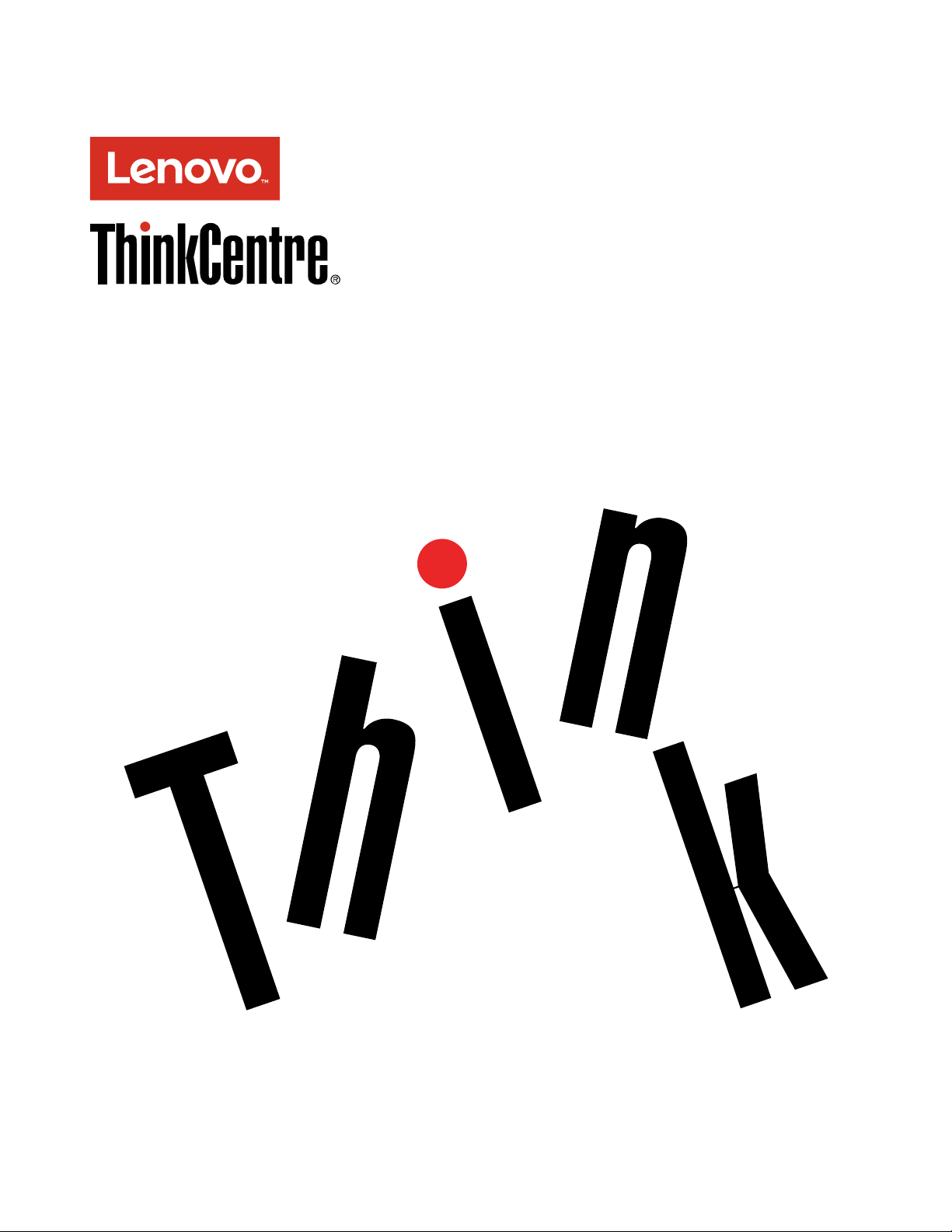
ThinkCentreM800iM900
Podręcznikużytkownika
Typymaszyn:10FG,10FH,10FXi10FY
Page 2

Informacja:Przedwykorzystanieminformacjizawartychwniniejszymdokumencielubprzedużyciem
produktu,któregodotyczą,należyprzeczytaćzezrozumieniemdokumenty„Należyuważnieprzeczytać:
informacjedotyczącebezpieczeństwa“nastroniev
iDodatekF„Uwagi“nastronie103.
Wydanieczwarte(wrzesień2016)
©CopyrightLenovo2015,2016.
KLAUZULAOGRANICZONYCHPRAW:Jeżelidaneluboprogramowaniekomputerowedostarczanesązgodniez
umowąGeneralServicesAdministration(GSA),ichużytkowanie,reprodukcjalubujawnianiepodlegaograniczeniom
określonymwumowienrGS-35F-05925.
Page 3

Spistreści
Należyuważnieprzeczytać:
informacjedotyczące
bezpieczeństwa.............v
Przedskorzystaniemztegopodręcznika.....v
Serwisowanieimodernizacja..........v
Zapobieganiewyładowaniomelektrostatycznym..vi
Kablezasilająceizasilacze...........vi
Przedłużaczeiurządzeniapowiązane......vii
Wtyczkiigniazdazasilające.........vii
Urządzeniazewnętrzne...........vii
Ciepłoiwentylacjaproduktu.........viii
Środowiskooperacyjne...........viii
Oświadczenieozgodnościurządzenia
laserowego.................ix
Informacjanatematzasilacza..........ix
Czyszczenieikonserwacja...........ix
Rozdział1.Przegląd..........1
Rozmieszczeniesprzętu............1
Widokzprzodu.............1
Widokztyłu...............3
Komponentykomputera..........5
Częścinapłyciegłównej..........6
Etykietaznazwątypuimodelukomputera...7
Elementy..................8
Specyfikacje...............11
Programy.................11
Uzyskiwaniedostępudoprogramuna
komputerze..............11
Instalowanieprogramu,któryjestgotowydo
zainstalowania.............12
WprowadzeniedoprogramówfirmyLenovo.12
Rozdział2.Używaniekomputera..15
Rejestrowaniekomputera..........15
Ustawianiegłośnościwkomputerze......15
Dodawanieikonydoobszarupowiadomień
systemuWindows.............15
Używaniedysku..............16
Wytycznekorzystaniaznapęduoptycznego.16
Zasadyobsługiiprzechowywaniadysków..16
Odtwarzanieiwysuwaniedysków.....16
Nagrywaniedysku...........17
Łączeniezsiecią..............17
ŁączeniezsieciąEthernetLAN......18
ŁączeniezbezprzewodowąsieciąLAN...18
Łączeniezurządzeniemobsługującymfunkcję
Bluetooth...............18
Rozdział3.TyiTwójkomputer...19
Urządzaniemiejscapracy..........19
Odblaskiioświetlenie..........19
Obiegpowietrza............19
Umiejscowieniegniazdelektrycznychdługości
kabli.................19
Wygoda...............20
Informacjeoułatwieniachdostępu.......20
Czyszczeniekomputera...........23
Konserwacja...............23
Podstawoweporadydotyczącekonserwacji.23
Zaleceniadotyczącedbałościokomputer..24
Regularneaktualizowaniekomputera....25
Przenoszeniekomputera...........25
Rozdział4.Bezpieczeństwo.....27
Blokowaniekomputera...........27
Blokowaniepokrywykomputera......27
Podłączanielinkizabezpieczającejtypu
Kensington..............28
Dołączanielinkizabezpieczającej.....29
Wyświetlanieizmienianieustawieńzabezpieczeń
wprogramieSetupUtility..........29
Zapobieganienieuprawnionemudostępowido
komputera................29
Używanieuwierzytelnianianapodstawieodcisku
palca..................30
Zasadadziałaniafirewalliorazichużywanie...30
Ochronadanychprzedwirusami.......30
OprogramowanieComputraceAgentwbudowane
woprogramowaniusprzętowym........31
TrustedPlatformModule(TPM)........31
Rozdział5.Konfiguracja
zaawansowana............33
UżywanieprogramuSetupUtility.......33
UruchamianieprogramuSetupUtility....33
Udostępnianieurządzenia........33
WłączanielubwyłączaniefunkcjiAutomatic
PowerOn...............33
Włączanielubwyłączanietrybuzgodnościz
ErPLPS...............34
ZmianatrybuwydajnościICE.......34
WłączanielubwyłączaniefunkcjiICEThermal
Alert.................34
WłączanielubwyłączaniefunkcjiConfiguration
ChangeDetection...........35
Używanieczujnikaotwarciaobudowy....35
UżywaniehasełdostępusystemuBIOS...36
©CopyrightLenovo2015,2016
i
Page 4
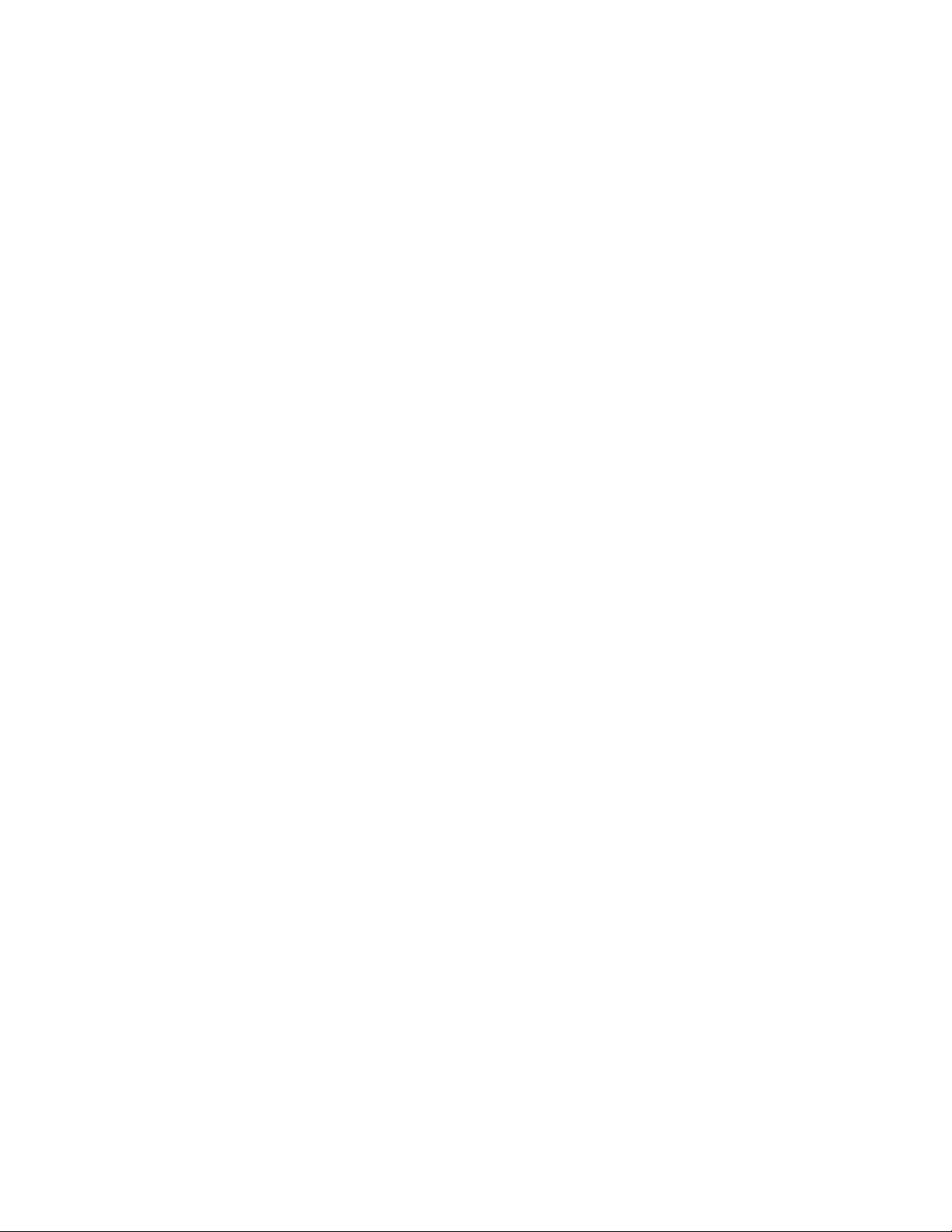
Wybórurządzeniastartowego.......37
ZamykanieprogramuSetupUtility.....38
AktualizowaniesystemuBIOS........38
Przywracaniesprawnościpoawariiaktualizacji
BIOS..................38
Rozdział6.Rozwiązywanie
problemów,diagnostykai
odzyskiwaniesprawności......39
Podstawowaprocedurarozwiązywaniaproblemów
zkomputerem...............39
Rozwiązywanieproblemów..........39
Problemyzuruchamianiem........39
Problemyzdźwiękiem..........40
ProblemyzdyskiemCD.........41
ProblemyzdyskiemDVD.........41
Przejścioweproblemy..........42
Problemyzdyskiem...........42
Problemyzsiecią............43
Problemyzwydajnością.........45
Niemożnauzyskaćdostępudozłącza
szeregowego.............47
ProblemyzurządzeniemUSB.......47
Problemyzoprogramowaniemi
sterownikami.............47
Diagnostyka................48
LenovoSolutionCenter.........48
Informacjeoodzyskiwaniu..........48
Informacjeoodzyskiwaniudotyczącesystemu
Windows7..............48
Informacjeoodzyskiwaniudotyczącesystemu
Windows10..............49
Rozdział7.Instalowanielub
wymianasprzętu...........51
Obsługaurządzeńwrażliwychnawyładowania
elektrostatyczne..............51
Instalowanielubwymianasprzętu.......51
Instalowanieopcjizewnętrznych......52
Zdejmowaniepokrywykomputera.....52
Wymianaprzedniejobejmy........52
Wymiananapęduoptycznego.......54
Wymianadysku............56
WymianakartyPCI...........67
WymianakartyadapteraPCI.......69
WymianakartyPCIExpress........70
Wymianamodułupamięci........73
Wymianazespołuradiatoraiwentylatora...76
PatrzWymianabateriipastylkowej.....78
Wymianazespołuzasilacza........80
Kończeniewymianyczęści........83
Rozdział8.Uzyskiwanieinformacji,
pomocyiserwisu...........85
Źródłainformacji..............85
Uzyskiwaniedostępudopodręcznika
użytkownikawróżnychjęzykach......85
SystempomocysystemuWindows.....85
Bezpieczeństwoigwarancja.......85
SerwisWWWLenovo..........85
SerwisWWWwsparciaLenovo......86
Częstozadawanepytania(FAQ)......86
Pomociserwis..............86
Kontakttelefonicznyzserwisem......86
Korzystaniezinnychusług........87
Dodatkoweusługipłatne.........87
DodatekA.Uwagaoprzepisach...89
Uwagaoklasyfikacjieksportowej.......89
Uwagidotycząceemisjipromieniowania
elektromagnetycznego...........89
Oświadczeniedotyczącewymogów
FederalnegoUrzęduŁącznościUSA(Federal
CommunicationsCommission—FCC)...89
ZnakzgodnościdlaregionuEurazji......91
Informacjeoprzepisachobowiązującychw
Brazylii..................91
Informacjeozgodnościkomunikacji
bezprzewodowej—Meksyk.........92
Dodatkoweinformacjeoprzepisach......92
DodatekB.InformacjeoWEEEi
przetwarzaniuwtórnym........93
WażneinformacjenatematdyrektywyWEEE..93
Informacjeoprzetwarzaniuwtórnymdotyczące
Japonii..................94
Informacjeoprzetwarzaniuwtórnymdotyczące
Brazylii..................94
Informacjeoprzetwarzaniuwtórnymbateriii
akumulatorówdotycząceTajwanu.......95
Informacjeoprzetwarzaniuwtórnymbateriii
akumulatorówdotycząceUniiEuropejskiej....95
DodatekC.Dyrektywao
ograniczeniustosowaniasubstancji
niebezpiecznych(RoHS).......97
DyrektywaRoHS—UniaEuropejska......97
DyrektywaRoHS—Turcja..........97
DyrektywaRoHS—Ukraina.........97
DyrektywaRoHS—Indie..........97
DyrektywaRoHS—Chiny..........98
DyrektywaRoHS—Tajwan.........98
DodatekD.Chińskaetykieta
energetyczna.............99
iiThinkCentreM800iM900Podręcznikużytkownika
Page 5

DodatekE.Informacjeoprogramie
ENERGYSTAR...........101
DodatekF.Uwagi..........103
Znakitowarowe..............104
©CopyrightLenovo2015,2016
iii
Page 6
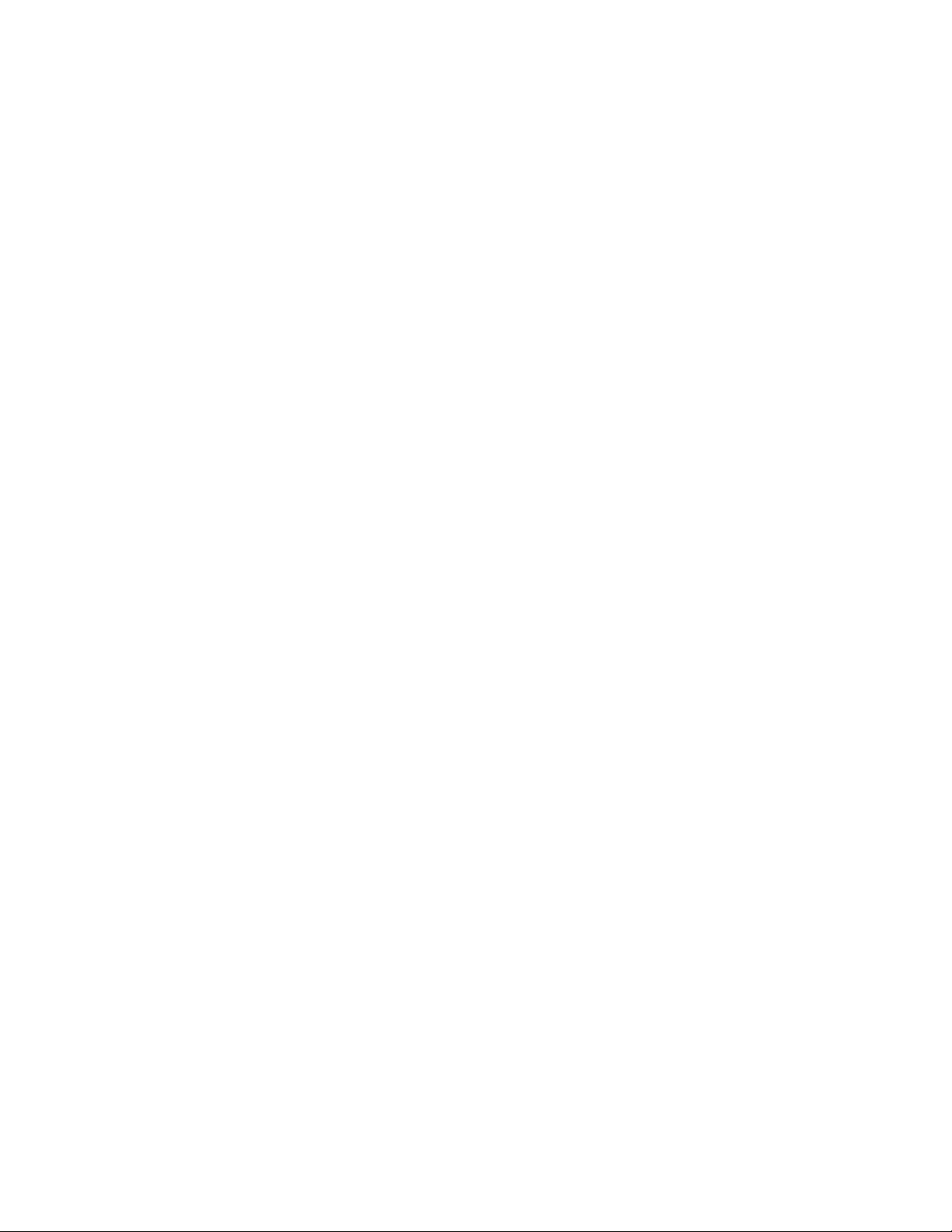
ivThinkCentreM800iM900Podręcznikużytkownika
Page 7

Należyuważnieprzeczytać:informacjedotyczące bezpieczeństwa
ZAGROŻENIE:
Przedrozpoczęciemkorzystaniazkomputeranależyzapoznaćsięzewszystkimiistotnymi
informacjamidotyczącymibezpieczeństwategoproduktu.Przeczytajinformacjedotyczące
bezpieczeństwazamieszczonewtejsekcjiorazwPodręcznikunatematbezpieczeństwaigwarancji
dołączonymdoproduktu.Zapoznaniesięzewszystkimiinformacjamidotyczącymibezpieczeństwa
zmniejszaryzykoodniesieniaobrażeńlubuszkodzeniaproduktu.Jeślinieposiadaszjużegzemplarza
Podręcznikanatematbezpieczeństwaigwarancji,możeszpobraćwersjęwformaciePDFzserwisu
WWWwsparciaLenovo
Przedskorzystaniemztegopodręcznika
ZAGROŻENIE:
Przedrozpoczęciemkorzystaniazniniejszegopodręcznikanależyzapoznaćsięzewszystkimi
istotnymiinformacjamidotyczącymibezpieczeństwategoproduktu.Przeczytajinformacje
znajdującesięwtejsekcjiorazinformacjedotyczącebezpieczeństwazawartewPodręcznikunatemat
bezpieczeństwaigwarancjidołączonymdoproduktu.Zapoznaniesięzinformacjamidotyczącymi
bezpieczeństwazmniejszaryzykoodniesieniaobrażeńiuszkodzeniaproduktu.
®
podadresemhttp://www.lenovo.com/UserManuals.
JeślinieposiadaszjużegzemplarzaPodręcznikanatematbezpieczeństwaigwarancji,możeszpobraćwersję
wformaciePDFzserwisuWWWwsparciaLenovo
®
podadresemhttp://www.lenovo.com/UserManuals.
Serwisowanieimodernizacja
Nienależypróbowaćsamodzielnienaprawiaćproduktu,chybażeCentrumwsparciadlaklientówudzieli
odpowiednichinstrukcjilubmożnaznaleźćjewdokumentacji.Należykorzystaćtylkozusługdostawcy
usługupoważnionegodonaprawydanegoproduktu.
Informacja:Klientmożewewłasnymzakresiedokonywaćaktualizacjilubwymianyniektórychczęści
komputera.Modernizacjezazwyczajokreślasięmianemopcji.Częścizamienneprzeznaczonedo
instalowaniaprzezKlientówokreślanesąmianemCzęściWymienianychprzezKlienta(Customer
ReplaceableUnits—CRU).Lenovodostarczadokumentacjęzinstrukcjami,kiedyKlientmożezainstalować
opcjelubwymienićczęściCRU.Podczasinstalacjilubwymianyczęścinależyściśleprzestrzegaćwszystkich
instrukcji.Wyłączonakontrolkazasilanianiekoniecznieoznaczazerowypoziomnapięciawprodukcie.Przed
zdjęciemobudowyproduktuwyposażonegowkabelzasilającynależyzawszeupewnićsię,żezasilaniejest
wyłączone,aproduktzostałodłączonyodwszelkichźródełzasilania.Wszelkiepytaniaiwątpliwościnależy
zgłosićCentrumwsparciadlaklientów.
Chociażkomputerniezawieraruchomychczęści(zwyjątkiemkablazasilającego),bezpieczeństwo
użytkownikawymagazamieszczenianastępującychostrzeżeń.
ZAGROŻENIE:
©CopyrightLenovo2015,2016
v
Page 8

Niebezpieczneruchomeczęści.Niedotykać.
ZAGROŻENIE:
Przedotwarciempokrywywyłączkomputerizaczekajkilkaminut,ażostygnie.
Zapobieganiewyładowaniomelektrostatycznym
Ładunkielektrostatyczne,mimożesąbezpiecznedlaużytkownika,mogąpoważnieuszkodzićelementyi
opcjekomputera.Niewłaściweobchodzeniesięzczęściamiwrażliwyminawyładowaniaelektrostatyczne
możespowodowaćichuszkodzenie.OdpakowującopcjęlubczęśćCRU,nienależyotwierać
antystatycznegoopakowania,którejązawieraażdomomentuinstalacji.
WprzypadkuinstalowaniaopcjilubczęściCRUalbowykonywaniajakichkolwiekczynnościwewnątrz
komputeranależyzachowaćnastępująceśrodkiostrożnościwceluuniknięciauszkodzeniaprzezładunki
elektrostatyczne:
•Ograniczswojeruchy.Ruchmożespowodowaćwytworzeniesięładunkówelektrostatycznych.
•Biorącelementydoręki,zachowajostrożność.Adaptery,modułypamięciiinneukładyelektroniczne
chwytajzabrzegi.Nigdyniedotykajznajdującychsięnawierzchuobwodówelektronicznych.
•Niepozwól,abyinnidotykalikomponentów.
•InstalującopcjęlubczęśćCRUwrażliwąnawyładowaniaelektrostatyczne,dotknijopakowanie
antystatyczneztączęściądometalowegogniazdarozszerzeńlubinnejniemalowanejpowierzchni
metalowejkomputeranaconajmniejdwiesekundy.Spowodujetorozładowanieładunków
elektrostatycznychwopakowaniuiwciele.
•Wmiaręmożliwościwyjmijczęśćwrażliwąnawyładowaniaelektrostatycznezopakowania
antystatycznegoizainstalujjąbezodkładania.Jeśliniejesttomożliwe,połóżopakowanieantystatyczne
nagładkiej,poziomejpowierzchniiumieśćnanimtęczęść.
•Niekładźczęścinapokrywiekomputeraaniinnychpowierzchniachmetalowych.
Kablezasilająceizasilacze
Należyużywaćtylkokablizasilającychizasilaczydostarczonychprzezproducentadanegoproduktu.Kabla
zasilającegonienależyużywaćzinnymiurządzeniami.
Kablezasilającemusząposiadaćcertyfikatbezpieczeństwa.DlaNiemiecbędzietoH03VV-F,3G,0,75
2
mm
(kabelzasilającypodłączonydozasilacza),H05VV-F,3G,0,75mm
wewnętrznegozespołuzasilacza)lublepszymodel.Winnychkrajachnależyużywaćkabliodpowiednich
typów.
Nienależynigdyowijaćkablazasilającegodookołazasilaczaaniwokółinnychobiektów.Owinięcietakie
możeprzyczynićsiędopowstanianaprężeńwkablu,acozatymidziespowodowaćjegopęknięcie,zgięcie
lubpostrzępienie.Możetospowodowaćzagrożeniebezpieczeństwa.
Należyzawszeułożyćkabelzasilającytak,abyniebyłonnarażonynadeptanie,potykaniesięoniego
lubprzygniecenieprzezjakieśobiekty.
Należychronićkabelzasilającyizasilaczeprzedkontaktemzpłynami.Nienależynaprzykładkłaśćichprzy
zlewach,wannach,toaletachlubnapodłogachczyszczonychpłynnymiśrodkamiczyszczącymi.Płynymogą
spowodowaćzwarcie,szczególniejeślikabelzasilającylubzasilaczzostałzgniecionywskutekniewłaściwego
użytkowania.Ponadtopłynymogąpowodowaćstopniowąkorozjękońcówekkablazasilającegolub
wyprowadzeniazłączazasilacza,comożeostateczniespowodowaćprzegrzanietychelementów.
viThinkCentreM800iM900Podręcznikużytkownika
2
(kabelzasilającypodłączonydo
Page 9
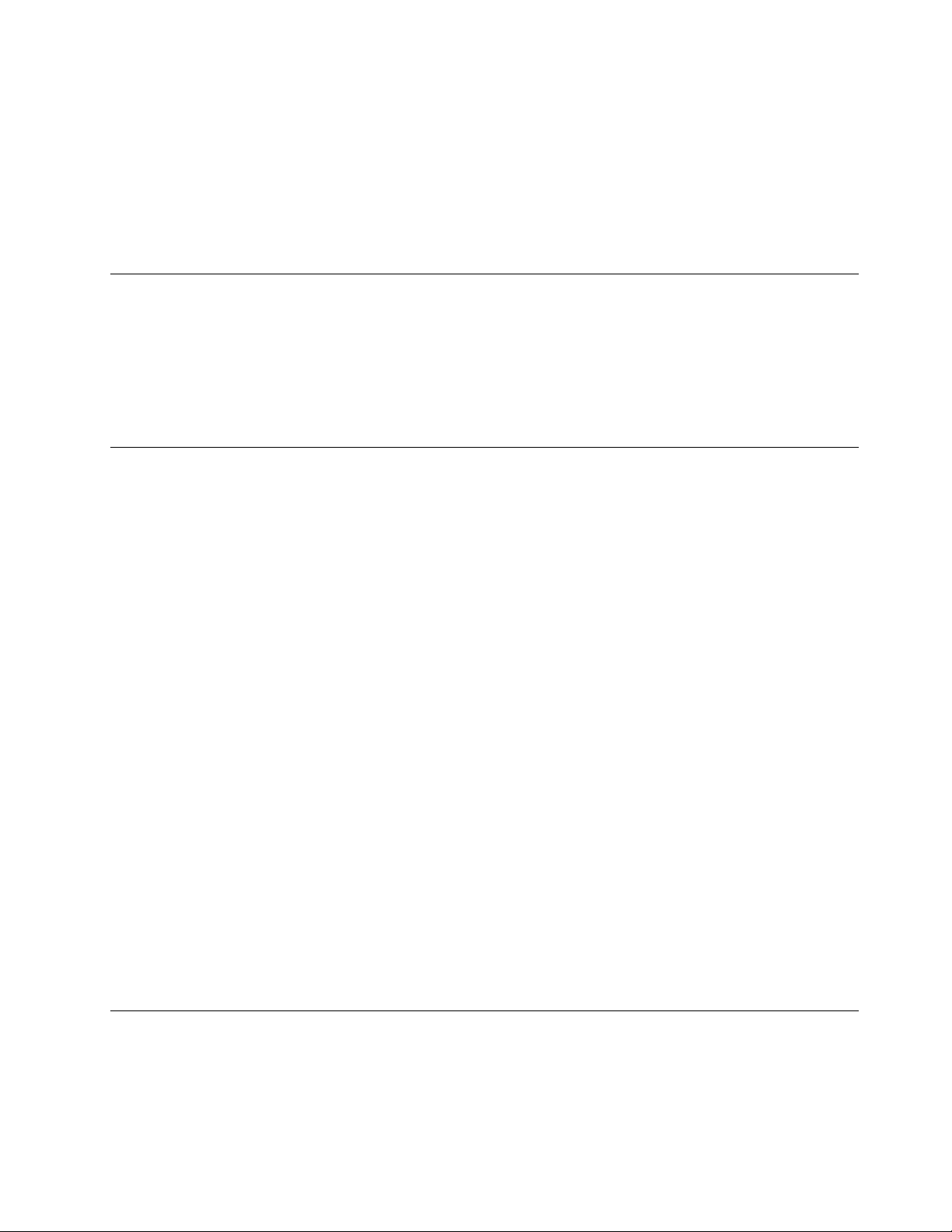
Upewnijsię,żewszystkiekablezasilającesąwłaściwiepodłączonedogniazd.
Niemożnaużywaćżadnegozasilaczamającegośladykorozjinastykachwejściazasilanialubwykazującego
śladyprzegrzania(takiejakdeformacjaplastiku)nawejściuzasilanialubnajakiejkolwiekinnejczęści.
Niemożnakorzystaćzżadnegokablazasilającego,naktóregodowolnymkońcuznajdująsięstyki
elektrycznemająceśladykorozjilubprzegrzania,anizkablazasilającego,naktórymwidaćjakiekolwiek
śladyuszkodzenia.
Przedłużaczeiurządzeniapowiązane
Należyupewnićsię,żeużywaneprzedłużacze,urządzeniaprzeciwprzepięciowe,zasilaczeawaryjneilistwy
rozdzielczezasilaniasąwstaniezrealizowaćwymaganiaproduktudotyczącezasilania.Urządzeńtych
nigdyniewolnoobciążaćpowyżejichnorm.Jeśliużywanesąlistwyrozdzielczezasilania,obciążenienie
powinnoprzekroczyćichznamionowejmocywejściowej.Wprzypadkupytańzwiązanychzobciążeniem
elektrycznym,wymaganiamidotyczącymizasilaniaiznamionowejmocywejściowejnależyskonsultować
sięzelektrykiem.
Wtyczkiigniazdazasilające
Jeśligniazdo,któremabyćużywanezesprzętemkomputerowymwyglądanauszkodzonelubskorodowane,
nienależyzniegokorzystaćdopókiniezostaniewymienioneprzezwykwalifikowanegoelektryka.
Nienależyzginaćanimodyfikowaćwtyczki.Jeśliwtyczkajestuszkodzona,należyskontaktowaćsięz
producentemwcelujejwymiany.
Nienależypodłączaćkomputeradojednegogniazdaelektrycznegorazemzinnymisprzętami,które
pobierająznacznąilośćenergiielektrycznej.Wprzeciwnymwypadkuzmianynapięciamogąuszkodzić
komputer,danelubpodłączoneurządzenia.
Niektóreproduktysąwyposażonewewtyczkęztrzemastykami.Wtyczkatakapasujetylkodouziemionych
gniazdelektrycznych.Jesttorodzajzabezpieczenia.Nienależygoomijaćiwkładaćwtyczkido
nieuziemionegogniazdazasilającego.Jeśliniemożnawłożyćwtyczkidogniazdazasilającego,należy
skontaktowaćsięzelektrykiemwsprawieodpowiedniegoadapteradogniazdazasilającegolubwymienić
gniazdonanowe,zapewniającetozabezpieczenie.Nigdynienależyprzeciążaćgniazdaelektrycznego.
Łączneobciążeniesystemuniepowinnoprzekraczać80procentparametrówznamionowychdanejgałęzi
obwodu.Wprzypadkupytańzwiązanychzobciążeniemelektrycznymiparametramiznamionowymigałęzi
obwodunależyskonsultowaćsięzelektrykiem.
Należyupewnićsię,żeużywanegniazdozasilającejestpoprawniepodłączone,łatwodostępneipołożone
niedalekoodwszystkichzasilanychurządzeń.Nienależymocnorozciągaćkablizasilających,gdyżmożeto
spowodowaćpowstanienaprężeńwkablu.
Należyupewnićsię,żegniazkoelektrycznedostarczanapięcieiprądodpowiedniedlainstalowanego
produktu.
Należyostrożniepodłączaćurządzeniedogniazdaelektrycznegoiodniegoodłączać.
Urządzeniazewnętrzne
NienależypodłączaćaniodłączaćżadnychkabliurządzeńzewnętrznychpozakablamiUSB(UniversalSerial
Bus),gdydokomputerapodłączonejestzasilanie.Wprzeciwnymwypadkumożnauszkodzićkomputer.
Abyuniknąćewentualnegouszkodzeniapodłączonychurządzeń,należyodczekaćconajmniejpięćsekund
powyłączeniukomputera,adopieropotemodłączyćurządzeniazewnętrzne.
©CopyrightLenovo2015,2016
vii
Page 10

Ciepłoiwentylacjaproduktu
Komputery,zasilaczeiakcesoriagenerująciepło.Należyzawszeprzestrzegaćponiższychśrodków
ostrożności:
•Komputera,zasilaczaaniakcesoriówniewolnotrzymaćprzezdłuższyczasnakolanachaniwkontakcie
zinnączęściąciała,gdypracująalbogdyładujesięakumulator.Komputer,zasilacziliczneakcesoria
wytwarzająciepłopodczaseksploatacji.Dłuższykontaktzciałemludzkimmożespowodować
podrażnienie,anawetoparzenieskóry.
•Nienależyładowaćakumulatoraaniwłączaćkomputera,zasilaczaaniakcesoriówwpobliżumateriałów
łatwopalnychlubwybuchowych.
•Produktjestwyposażonywszczelinywentylacyjne,wentylatoryiradiatory,którezapewniają
bezpieczeństwo,komfortiniezawodnośćdziałania.Jednakmożnanieumyślniezablokowaćteelementy
umieszczającproduktnałóżku,sofie,dywanielubinnejelastycznejpowierzchni.Nigdynienależy
blokować,przykrywaćlubwyłączaćtychelementów.
Conajmniejraznatrzymiesiącenależysprawdzić,czywkomputerzeniezgromadziłsiękurz.Przedtakim
sprawdzeniemnależywyłączyćsprzętiodłączyćkabelodgniazdaelektrycznego;następnieusunąćkurz
zotworówwentylacyjnychiotworówobejmy.Należyrównieżusunąćkurzgromadzącysięwewnątrz
komputera,wtymzwgłębieńradiatora,otworówwentylacyjnychzasilaczaiwentylatorów.Przedotwarciem
pokrywynależyzawszewyłączyćkomputeriodłączyćkabelodsiecizasilającej.Należyunikaćkorzystania
zkomputerawpobliżuciągówkomunikacyjnychwbudynkach.Jeśliniejesttomożliwe,należyczęściej
czyścićkomputer.
Dlawłasnegobezpieczeństwaiwceluzachowaniaoptymalnychwarunkówpracykomputeranależyzawsze
przestrzegaćponiższychpodstawowychśrodkówostrożności:
•Zawszezamykajpokrywę,nawetjeślikomputerjestodłączonyodsieci.
•Regularniesprawdzaj,czynazewnątrzkomputeraniezgromadziłsiękurz.
•Usuwajkurzzotworówwentylacyjnychiotworówobejmy.Częstszeusuwaniekurzujestzalecane,jeśli
komputerznajdujesięwobszarzeszczególniezakurzonymlubwpobliżuciągówkomunikacyjnychw
budynkach.
•Niewolnoograniczaćaniblokowaćprzepływupowietrza.
•Nieprzechowujaninieużywajkomputerawewnątrzmebli,ponieważwzrastaryzykoprzegrzaniasię
sprzętu.
•Temperaturapowietrzawkomputerzeniepowinnaprzekroczyć35°C(95°F).
•Nieinstalujfiltrówpowietrza.Mogązakłócaćprawidłowechłodzenie.
Środowiskooperacyjne
Środowiskooptymalnedoużywaniakomputeratotakie,wktórympanujetemperaturaod10do35°C(50do
95°F)orazwilgotnośćod35do80%.Jeślikomputerjestprzechowywanylubtransportowanywtemperaturze
niższejniż10°C(50°F),przedużyciemnależyodczekać,abyosiągnąłonoptymalnątemperaturępracy
wynoszącąod10do35°C(50do95°F).Procestenmożezająćnawetdodwóchgodzin.Uruchomienie
komputeranimosiągnieonoptymalnątemperaturępracymożespowodowaćnieodwracalneuszkodzenie.
Jeślitomożliwe,komputernależyumieścićwdobrzewentylowanymisuchymmiejscu,unikającwystawiania
nabezpośredniedziałaniepromienisłonecznych.
Nienależyumieszczaćwpobliżukomputeraurządzeńelektrycznych,takichjakwentylatory,radia,głośnikio
dużejmocy,klimatyzatoryikuchenkimikrofalowe.Silnepolamagnetycznegenerowaneprzezteurządzenia
mogąuszkodzićmonitoridanenadysku.
viiiThinkCentreM800iM900Podręcznikużytkownika
Page 11

Nienależyumieszczaćnapojównakomputerzeczypodłączonychdoniegourządzeniachanioboknich.
Rozlanypłynmożespowodowaćzwarcielubinnegorodzajuuszkodzenie.
Nienależyjeśćanipalićnadklawiaturą.Jeśliresztkijedzenialubpopiółdostanąsiędownętrzaklawiatury,
mogąjąuszkodzić.
Oświadczenieozgodnościurządzenialaserowego
ZAGROŻENIE:
Gdyzainstalowanesąproduktylaserowe(takiejaknapędyCD-ROM,DVD,urządzeniaświatłowodowe
czynadajniki),należyzapamiętaćponiższeostrzeżenia:
•Nienależyzdejmowaćpokrywznapędu.Usunięciepokrywzproduktulaserowegomożebyć
przyczynąniebezpiecznegopromieniowanialaserowego.Wurządzeniuniemażadnychczęści
wymagającychobsługi.
•Używanieelementówsterujących,zmianaustawieńlubwykonywanieczynnościinnychniżtu
określonemożespowodowaćnarażenienadziałanieniebezpiecznegopromieniowania.
NIEBEZPIECZEŃSTWO
Niektóreproduktylaserowemająwbudowanądiodęlaserowąklasy3Alubklasy3B.Należy
zapamiętaćponiższeostrzeżenie:
Gdynapędjestotwarty,występujepromieniowanielaserowe.Nienależypatrzećsięnapromień
laseraanibezpośrednio,aniprzezinstrumentyoptyczne;należyteżunikaćbezpośredniego
wystawienianadziałaniepromieniowania.
Informacjanatematzasilacza
Niewolnozdejmowaćobudowyzasilaczaaniusuwaćjakiejkolwiekczęści,doktórejdołączonoetykietęo
poniższejtreści.
Wkomponentachoznaczonychtąetykietąwystępujeniebezpiecznenapięcie,prądipoziomyenergetyczne.
Komponentyteniezawierajączęściwymagającychobsługi.Jeśliistniejepodejrzeniewadliwegodziałania
jednejztychczęści,tonależyskontaktowaćsięzpracownikiemserwisu.
Czyszczenieikonserwacja
Komputerimiejscepracynależyutrzymywaćwczystości.Przedczyszczeniem,komputernależywyłączyć,
anastępnieodłączyćkabelzasilający.Nienależyspryskiwaćkomputeradetergentamiwpłynieaniteż
używaćdojegoczyszczeniadetergentówzawierającychmateriałyłatwopalne.Detergentemnależyzwilżyć
miękkąszmatkę,anastępnieprzetrzećniąpowierzchniękomputera.
©CopyrightLenovo2015,2016
ix
Page 12

xThinkCentreM800iM900Podręcznikużytkownika
Page 13

Rozdział1.Przegląd
Niniejszyrozdziałzawieranastępującetematy:
•„Rozmieszczeniesprzętu“nastronie1
•„Elementy“nastronie8
•„Specyfikacje“nastronie11
•„Programy“nastronie11
Rozmieszczeniesprzętu
Niniejszasekcjazawierainformacjeorozmieszczeniusprzętukomputerowego.
Informacja:Wrzeczywistościsprzętkomputerowymożewyglądaćniecoinaczejniżnailustracjach.
Widokzprzodu
Rysunek1.Widokzprzodu
1Przyciskzasilania
3ZłączeUSB3.0
5Złączesłuchawek
7Gniazdoczytnikakart(wwybranychmodelach)8ZłączaUSB2.0(2)(wwybranychmodelach)
9Wskaźnikaktywnościnapęduoptycznego10Przyciskwysuwania/zamykanianapęduoptycznego
©CopyrightLenovo2015,2016
2Wskaźnikaktywnościdysku
4Złączemikrofonu
6ZłączeUSB3.0
1
Page 14

•Gniazdoczytnikakart
Służydotrzymanianośnikapamięcimasowejwkształciekarty,abyczytnikkartmógłodczytaćdane
ztegonośnika.
•Złączesłuchawek
Służydopodłączaniasłuchawekdokomputera.
•Złączemikrofonu
Służydopodłączaniamikrofonudokomputera.Mikrofonumożnaużyćdorejestrowaniadźwiękulub
korzystaniazoprogramowaniarozpoznającegomowę.
•Przyciskwysuwania/zamykanianapęduoptycznego
Służydowysuwaniaszufladyznapęduoptycznego.Powłożeniudyskudoszufladynaciśnijprzycisk
wysuwania/wsuwania,abywsunąćszufladę.
•Wskaźnikaktywnościnapęduoptycznego
Gdywskaźnikaktywnościnapęduoptycznegoświeci,napędtenjestużywany.
•Przyciskzasilania
Służydowłączaniakomputera.Przyciskuzasilaniamożnatakżeużyćdowyłączeniakomputera,aletylko
wtedy,gdyniemamożliwościwyłączeniakomputeraprzyużyciujakiejkolwiekproceduryzamykania
systemuMicrosoft
®
Windows
®
.
•Wskaźnikaktywnościdysku
Gdywskaźnikaktywnościdyskuświeci,dyskisąwużyciu.
•ZłączeUSB2.0
SłużydopodłączaniaurządzeniawymagającegozłączaUSB2.0,takiegojakklawiatura,mysz,skaner,
drukarkaczypalmtop(PersonalDigitalAssistant—PDA).
•ZłączeUSB3.0
SłużydopodłączaniaurządzeniawymagającegozłączaUSB2.0lubUSB3.0,takiegojakklawiatura,
mysz,skaner,drukarkaczypalmtop(PersonalDigitalAssistant—PDA).
2ThinkCentreM800iM900Podręcznikużytkownika
Page 15

Widokztyłu
3
4
5
6
7
8
Rysunek2.Widokztyłu
1Złączekablazasilającego2Złączeszeregowe
3ZłączeVGA4ZłączaDisplayPort
®
(2)
5ZłączaUSB3.0(4)6ZłączaUSB2.0(2)(modeleM800)lubUSB3.0(2)
(modeleM900)
7Złączemikrofonu
9Złączewejściaaudio10ObszarkartPCIlubPCIExpress(różnekartymają
8Złączewyjściaaudio
różnezłącza)
11ZłączeEthernet
12ZłączaPS/2klawiaturyimyszy(wwybranych
modelach)
13Gniazdkomocowanialinkizabezpieczającej14Linkazkłódką
Informacja:WobszarzekartyPCI(PeripheralComponentInterconnect)lubPCIExpressmożnazainstalować
oddzielnąkartęgraficzną,kartęsieciowąlubkartędźwiękową.Jeślitakakartajestzainstalowana,należy
upewnićsię,żeużywanesązłączanakarcie,anieodpowiadająceimzłączawkomputerze.
•Złączewejściaaudio
Służydoodbieraniasygnałuaudiozzewnętrznegourządzeniaaudio,takiegojakzestawstereo.Przy
podłączaniuzewnętrznegourządzeniaaudiokabelłączyzłączewyjściowejliniidźwiękowejurządzeniaze
złączemwejściowejliniidźwiękowejkomputera.
Rozdział1.Przegląd3
Page 16
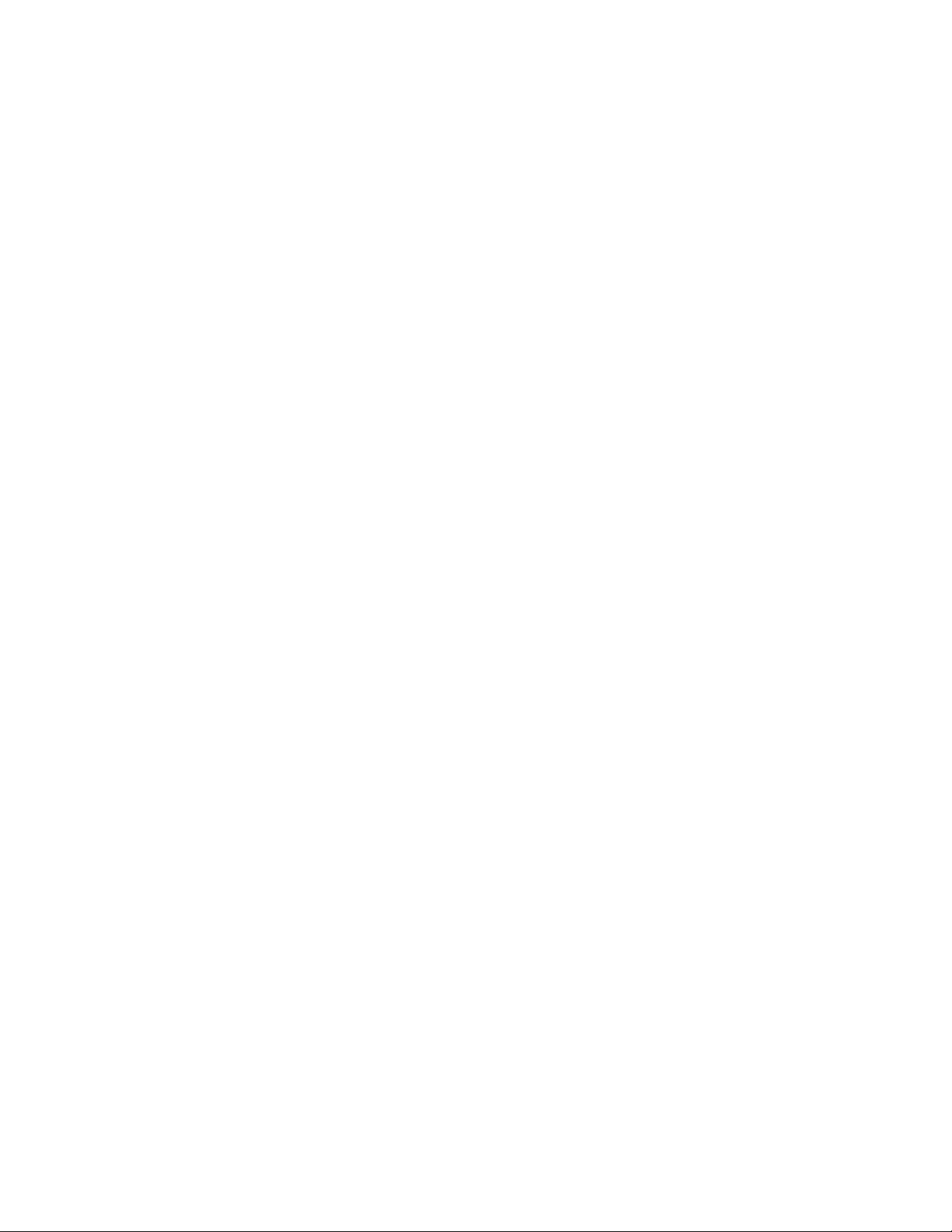
•Złączewyjściaaudio
Służydoprzesyłaniasygnałuaudiozkomputeradourządzeńzewnętrznych,takichjakgłośnikistereo
zwłasnymzasilaniem,słuchawkilubklawiaturymultimedialne.Abypodłączyćsystemstereofoniczny
lubinnezewnętrzneurządzeniedonagrywania,należypodłączyćkabeldowejścialiniowegoaudiow
urządzeniuiwyjścialiniowegoaudiowkomputerze.
Informacja:Jeślikomputerjestwyposażonyzarównowzłączewyjścialiniowegoaudio,jakiwzłącze
zestawusłuchawkowegolubzłączesłuchawek,dosłuchawekdousznych,słuchaweknagłownychlub
zestawusłuchawkowegozawszenależyużywaćzłączazestawusłuchawkowegolubzłączasłuchawek.
Niemniejzłączesłuchaweknieobsługujemikrofonuzestawusłuchawkowego.
•ZłączeDisplayPort
SłużydopodłączaniamonitoraowysokichparametrachlubmonitoraDirectDrive,lubinnychurządzeń
korzystającychzezłączaDisplayPort.
•ZłączesieciEthernet
SłużydopodłączaniakablaEthernetdosieciLAN(LocalAreaNetwork).
Informacja:AbyużywaćkomputerawsposóbzgodnyzograniczeniamiklasyBFederalnegoUrzędu
Łączności(FCC),należyużywaćkablaEthernetkategorii5e.
•Złączemikrofonu
Służydopodłączaniamikrofonudokomputerawcelurejestrowaniadźwiękulubkorzystaniaz
oprogramowaniarozpoznającegomowę.
•Linkazkłódką
Służydozamocowaniakłódki.Więcejinformacjiznajdujesięwpodrozdziale„Blokowaniepokrywy
komputera“nastronie27
.
•ObszarkartPCIlubPCIExpress(różnekartymająróżnezłącza)
DotegoobszarumożnapodłączyćkartyPCI/PCIExpress,abypoprawićwydajnośćrobocząkomputera.
Zależnieodmodelukomputerazłączawtymobszarzebywająróżne.
•Złączekablazasilającego
Służydopodłączaniakablazasilającegodokomputerawceludostarczaniazasilania.
•ZłączePS/2klawiatury
SłużydopodłączaniaklawiaturykorzystającejzezłączaklawiaturyPersonalSystem/2(PS/2).
•ZłączePS/2myszy
Służydopodłączaniamyszy,trackballalubinnegourządzeniawskazującegokorzystającegozezłącza
myszyPS/2.
•Złączeszeregowe
Służydopodłączaniazewnętrznegomodemu,drukarkiszeregowejlubinnychurządzeńkorzystającychze
złączaszeregowego.
•Gniazdkomocowanialinkizabezpieczającej
DomocowanialinkizabezpieczającejtypuKensington.Więcejinformacjiznajdujesięwpodrozdziale
„PodłączanielinkizabezpieczającejtypuKensington“nastronie28.
•ZłączeUSB2.0
SłużydopodłączaniaurządzeniawymagającegozłączaUSB2.0,takiegojakklawiatura,mysz,skaner,
drukarkaczypalmtop(PersonalDigitalAssistant—PDA).
4ThinkCentreM800iM900Podręcznikużytkownika
Page 17
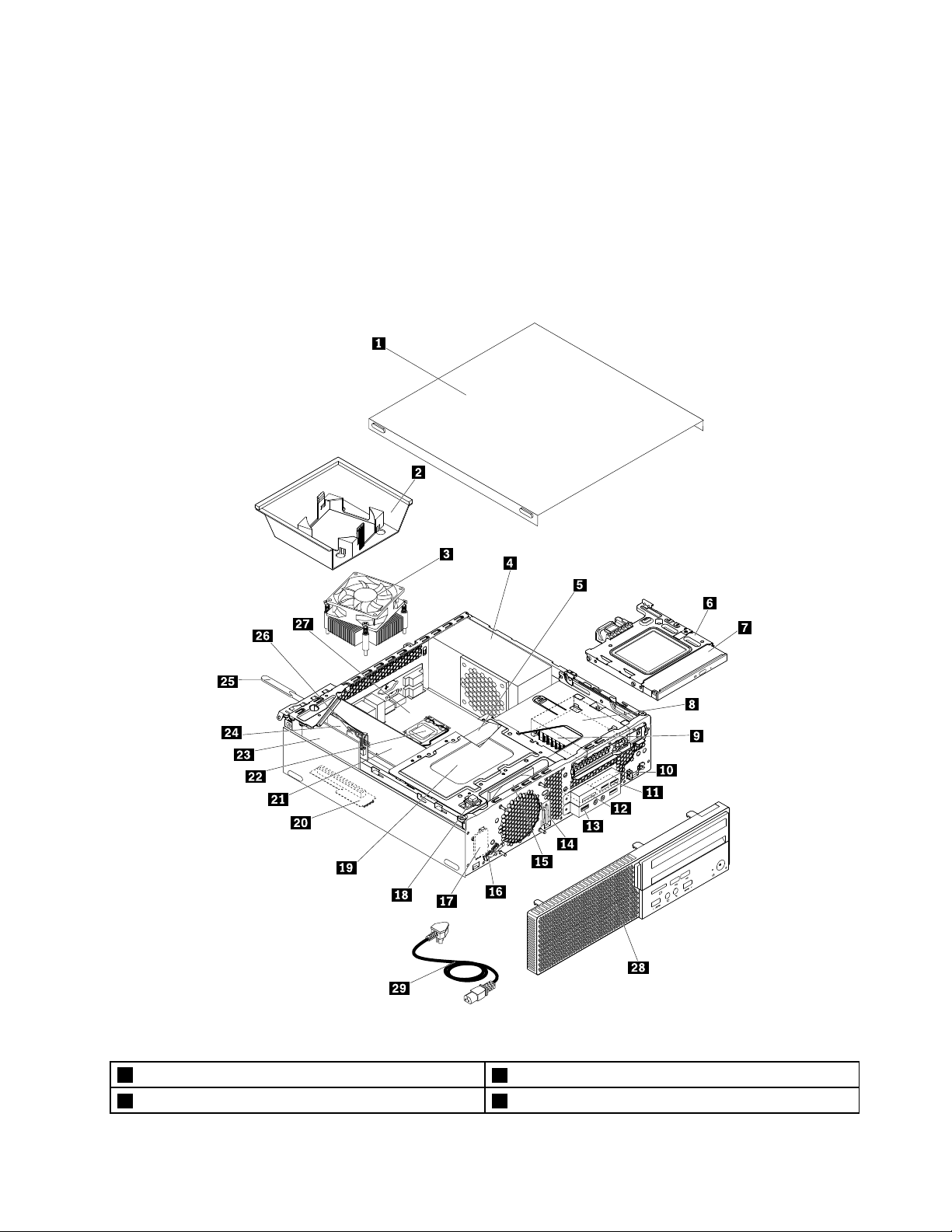
•ZłączeUSB3.0
SłużydopodłączaniaurządzeniawymagającegozłączaUSB2.0lubUSB3.0,takiegojakklawiatura,
mysz,skaner,drukarkaczypalmtop(PersonalDigitalAssistant—PDA).
•ZłączeVGA
SłużydopodłączaniamonitoraVGAlubinnychurządzeńkorzystającychzezłączaVGA.
Komponentykomputera
Informacja:Zależnieodmodelukomputeraniektóreniżejwymienionekomponentysąopcjonalne.
Rysunek3.Komponentykomputera
1Pokrywakomputera
3Zespółradiatoraiwentylatora4Zespółzasilacza
2Osłonawentylatoraradiatora
Rozdział1.Przegląd5
Page 18
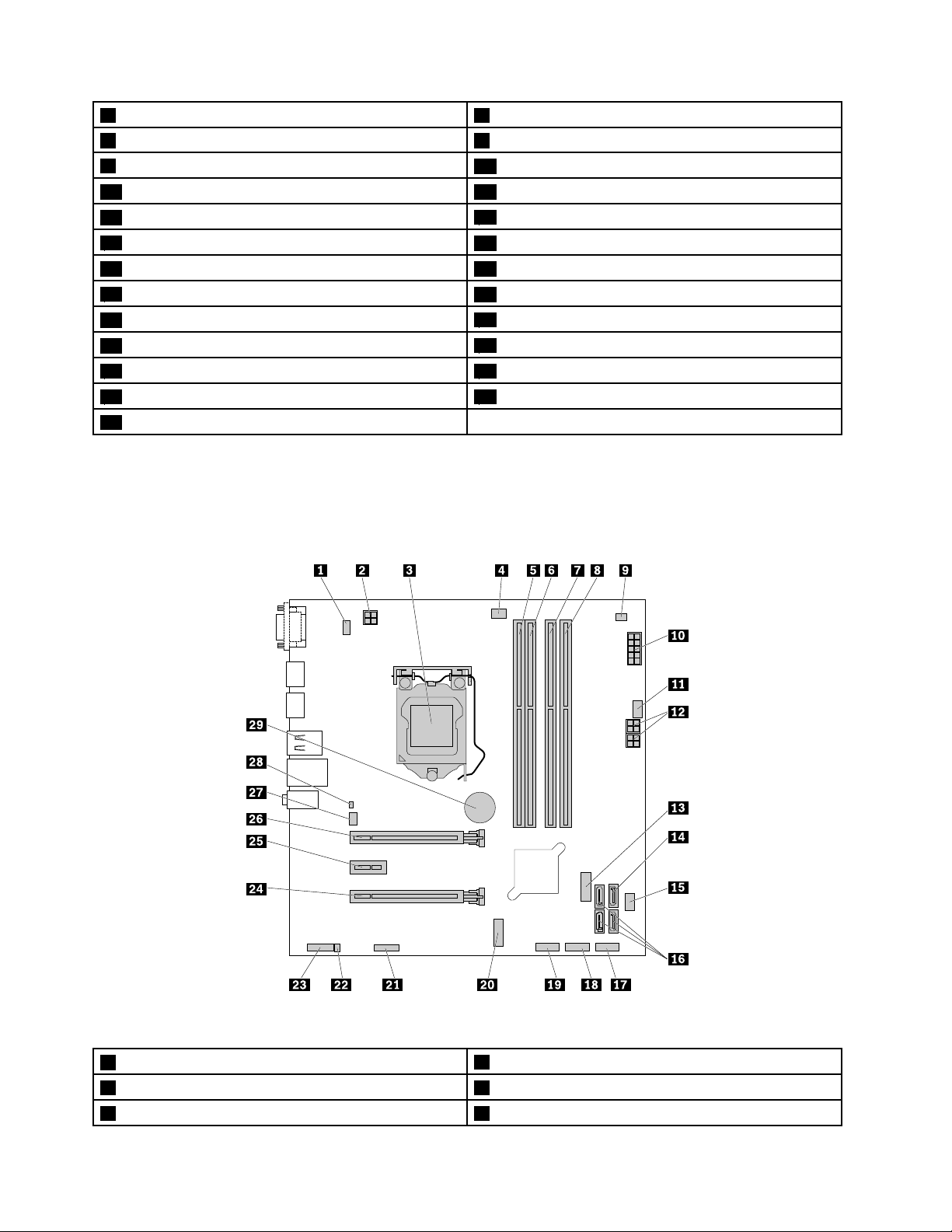
5Modułpamięci6Wsporniknapęduoptycznego
7Napędoptyczny8Dodatkowydysk
9Wspornikdodatkowegodysku
11ZespółUSB12Czytnikkart
13PrzednizespółaudioiUSB
15Wentylatorprzedni
17Głośnikwewnętrzny18Czujnikotwarciaobudowy
19Podstawowydysk
21KartaPCIExpress
23KartaPCI
25TylnaantenaWi-Fi26KartaWi-Fi
27Płytagłówna28Obejmaprzednia
29Kabelzasilający
10ZespółczytnikakartiUSB
14PrzedniaantenaWi-Fi
16Czujniktermiczny
20KartaadapteraPCI
22Mikroprocesor
24KartaadapteraWi-Fi
Częścinapłyciegłównej
Informacja:Wprzypadkuczęściwyświetlanychnaponiższymrysunku,aleniewymienionychwponiższej
tabeli,patrz„Widokzprzodu“nastronie1oraz„Widokztyłu“nastronie3.
Rysunek4.Częścinapłyciegłównej
1ZłączeklawiaturyimyszyPS/2
3Mikroprocesor4Złączewentylatoramikroprocesora
5Gniazdopamięci(DIMM1)6Gniazdopamięci(DIMM2)
24-stykowezłączezasilania
6ThinkCentreM800iM900Podręcznikużytkownika
Page 19
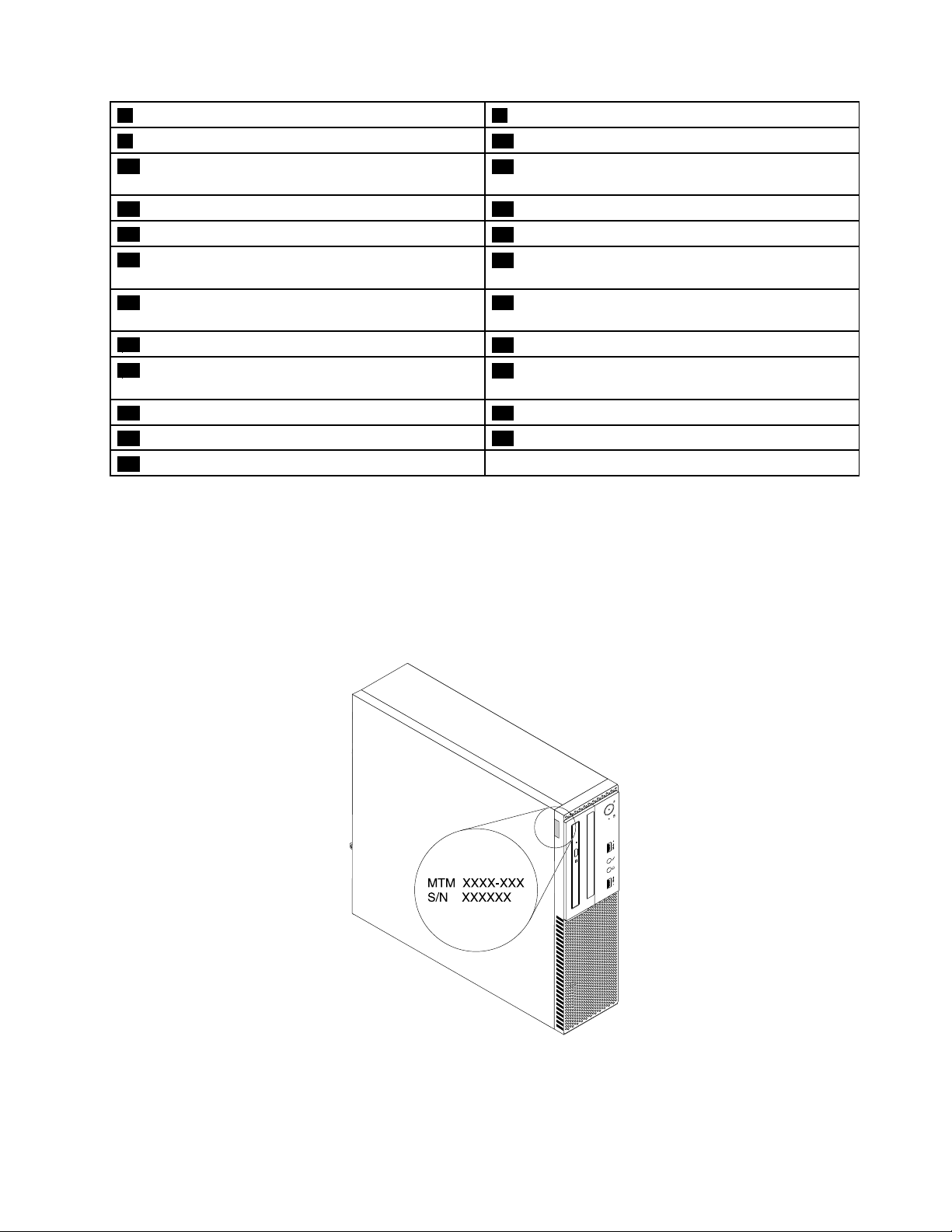
7Gniazdopamięci(DIMM3)8Gniazdopamięci(DIMM4)
9Złączeczujnikatermicznego1010-stykowezłączezasilania
11Złączewentylatoradysku
12ZłączazasilaniaSATA(2)(połączeniezdyskiemlub
napędemoptycznym)
13PrzedniezłączeUSB3.014ZłączeeSATA
15Złączewentylatoraprzedniego
17Złączepaneluprzedniego
16ZłączaSATA3.0(3)
18PrzedniezłączeUSB2(dopodłączeniadodatkowego
urządzeniaUSB)
19PrzedniezłączeUSB1(dopodłączeniadodatkowego
20GniazdokartM.2(doinstalacjikartyadapteraPCI)
urządzeniaUSB)
21Złączeszeregowe
23Przedniezłączeaudio
22Złączegłośnikawewnętrznego
24GniazdokartyPCIExpress(fizycznaszerokośćzłącza
x16;negocjowalnaszerokośćzłączax4,x1)
25GniazdokartyPCIExpressx126GniazdokartyPCIExpressx16
27Złączetylnegowentylatora28Złączeczujnikaotwarciaobudowy
29Bateriapastylkowa
Etykietaznazwątypuimodelukomputera
Rolęidentyfikatorakomputerapełnietykietazjegonazwątypuimodelu.ZwracającsiędoLenovoopomoc,
wartopodawaćtedane,ponieważułatwiąoneserwisantomdokładneustalenieparametrówkomputera
iznalezienierozwiązańzaistniałychproblemów.
Etykietazoznaczeniemmodeluitypukomputeraznajdujesięzbokuurządzenia,jakpokazanonailustracji.
Rysunek5.Etykietaznazwątypuimodelukomputera
Rozdział1.Przegląd7
Page 20
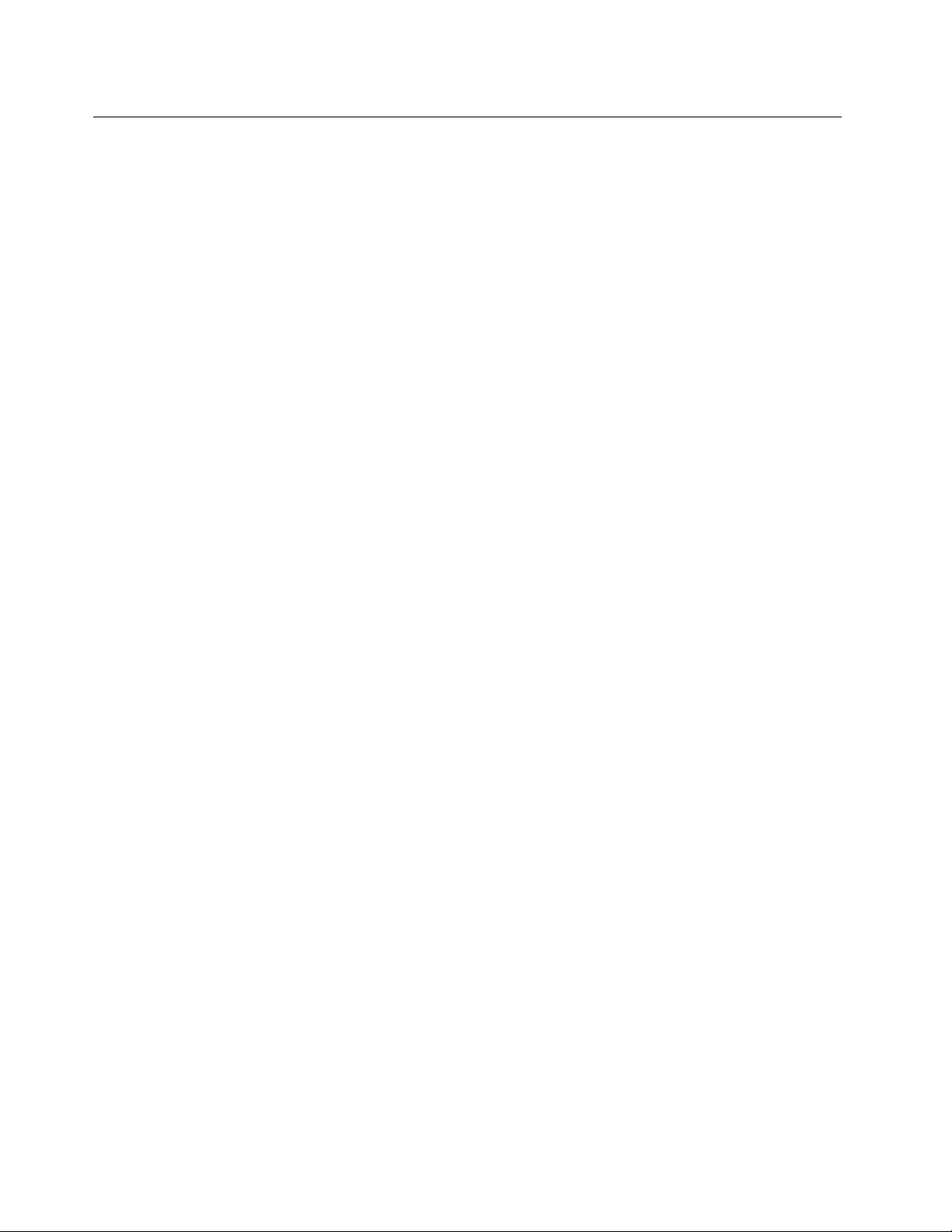
Elementy
Funkcjekomputeraprzedstawionewtejsekcjidotycząróżnychmodeli.
Informacjeokomputerze
•Abywyświetlićpodstawoweinformacjeokomputerze(np.omikroprocesorzeipamięci):
1.KliknijprzyciskStart,abyotworzyćmenuStart.
2.WzależnościodwersjisystemuWindowswykonajjednąznastępującychczynności:
-Windows7:PrawymprzyciskiemmyszykliknijpozycjęKomputer,anastępniekliknijpozycję
Właściwości.
-Windows10:KliknijkolejnopozycjeUstawienia➙System➙Informacje.
•Abywyświetlićszczegółoweinformacjeourządzeniach(np.onapędzieoptycznymlubokartach
sieciowych)nakomputerze:
1.WzależnościodwersjisystemuWindowswykonajjednąznastępującychczynności:
-Windows7:KliknijprzyciskStart,abyotworzyćmenuStart.Prawymprzyciskiemmyszykliknij
pozycjęKomputer,anastępniekliknijpozycjęWłaściwości.
-Windows10:PrawymprzyciskiemmyszykliknijprzyciskStart,abyotworzyćmenukontekstowe
Start.
2.KliknijprzyciskMenedżerurządzeń.Jeślizostaniewyświetlonymonitohasłoadministratoralub
potwierdzenie,wpiszhasłolubpotwierdź.
Zainstalowanyfabryczniesystemoperacyjny
NakomputerzezainstalowanofabryczniesystemoperacyjnyWindows7lubWindows10.FirmaLenovo
mogłazidentyfikowaćdodatkowesystemyoperacyjnejakokompatybilneztymkomputerem.Abyustalić,
czydanysystemoperacyjnyzostałcertyfikowanylubprzetestowanypodkątemkompatybilności,zapoznaj
sięzserwisemWWWdostawcysystemu.
Zasilacz
Zasilacz210Wzautomatycznymrozpoznawaniemnapięcia
Dyski
Komputerobsługujemaksymalniedwadyski.
Abywyświetlićilośćmiejscanadysku:
1.WzależnościodwersjisystemuWindowswykonajjednąznastępującychczynności:
•Windows7:KliknijprzyciskStart,abyotworzyćmenuStart.Prawymprzyciskiemmyszykliknij
pozycjęKomputer,anastępniekliknijpozycjęZarządzaj.
•Windows10:PrawymprzyciskiemmyszykliknijprzyciskStart,abyotworzyćmenukontekstoweStart.
2.KliknijopcjęZarządzaniedyskami.
Funkcjewideo
•Zintegrowanakartagraficznaobsługujenastępującezłączawyświetlaczawkomputerze:
-ZłączeDisplayPort
-ZłączeVGA
•Oddzielnakartagraficzna,którajestopcjonalna,zapewniawiększąfunkcjonalnośćiwyższąjakośćobrazu.
8ThinkCentreM800iM900Podręcznikużytkownika
Page 21
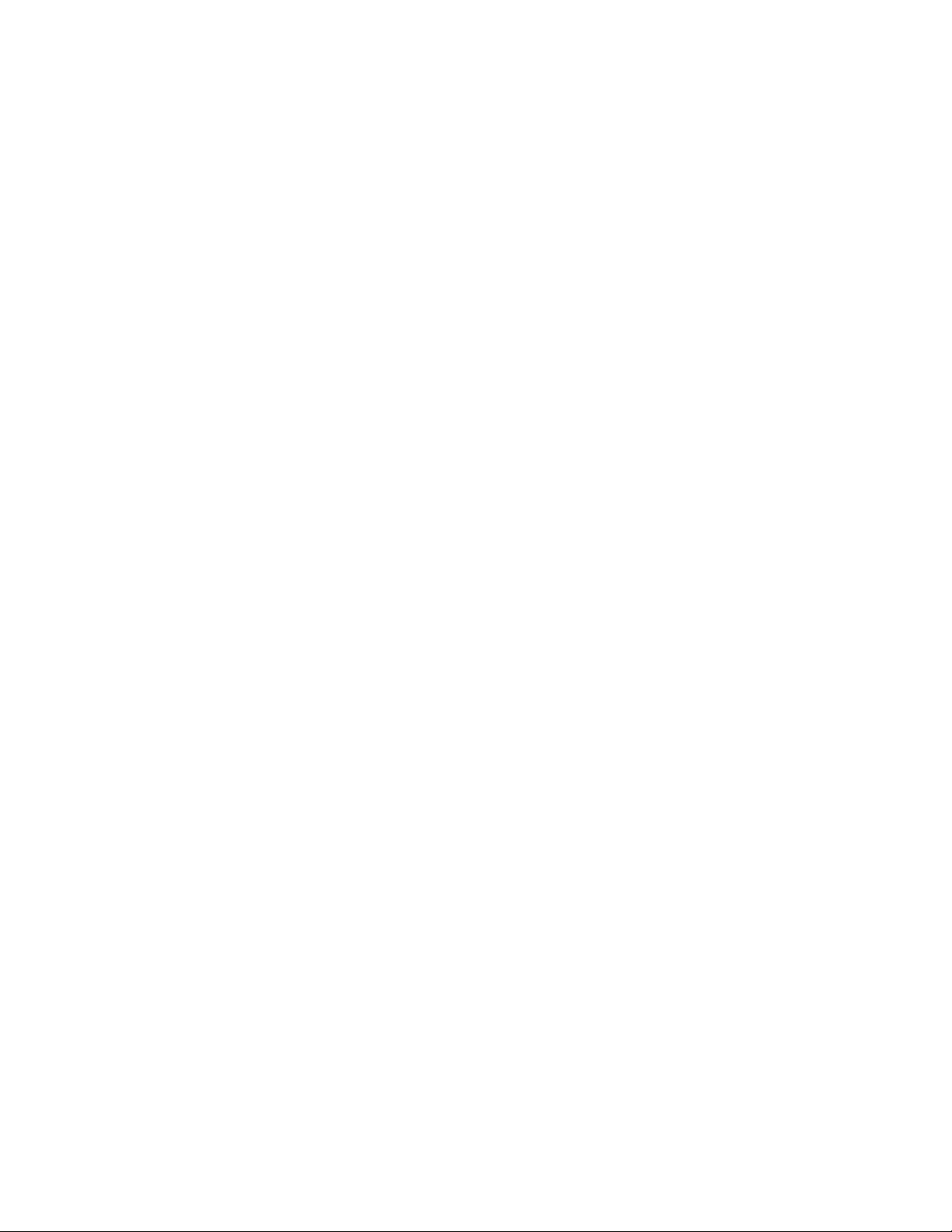
Funkcjeaudio
•Zintegrowanakartadźwiękowaobsługujenastępującezłączaaudioiurządzeniawkomputerze:
-Złączewejściaaudio
-Złączewyjściaaudio
-Złączesłuchawek
-Złączemikrofonu
•Oddzielnakartadźwiękowa,którajestopcjonalna,zapewniawiększąfunkcjonalnośćiwyższąjakość
odtwarzaniadźwięku.
Opcjewejścia/wyjścia(we/wy)
•Złączaaudio(złączewejściaaudio,złączewyjściaaudio,złączesłuchawekorazzłączemikrofonu)
•Gniazdoczytnikakart
•Złączawyświetlacza(DisplayPortiVGA)
•ZłączesieciEthernet
•ZłączePS/2klawiatury(opcjonalne)
•ZłączePS/2myszy(opcjonalne)
•Złączeszeregowe
•ZłączeUSB
Rozszerzenia
•Czytnikkart(opcjonalny)
•Gniazdopamięci
•GniazdokartM.2
•Napędoptyczny(opcjonalny)
•GniazdokartyPCIExpressx1
•GniazdokartyPCIExpress(fizycznaszerokośćzłączax16;negocjowalnaszerokośćzłączax4,x1)
•GniazdokartygraficznejPCIExpressx16
•Wnękanapędudysku
Funkcjesieciowe
•EthernetLAN
-ZintegrowanakartasieciowaobsługujezłączeEthernetwkomputerze.
-Oddzielnakartasieciowa,którajestopcjonalna,zapewniadodatkowezłączesieciEthernet.
•PołączeniabezprzewodoweLAN(opcjonalnie)
•Bluetooth(opcjonalnie)
Opcjezabezpieczeń
WięcejinformacjiznajdujesięwpodrozdzialeRozdział4„Bezpieczeństwo“nastronie27.
Opcjezarządzaniasystemem
•MożliwośćzapisaniawynikówtestuPOST
Rozdział1.Przegląd9
Page 22
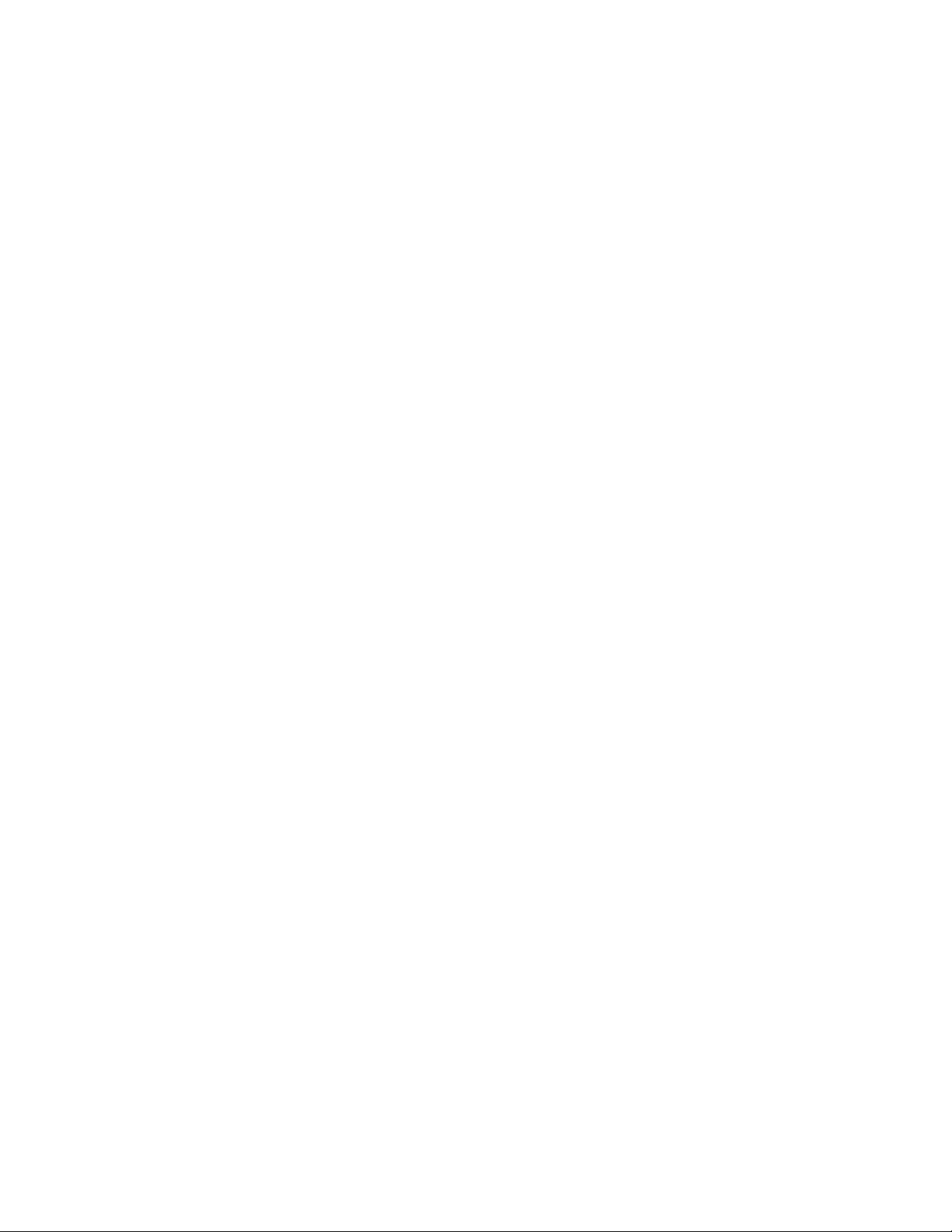
•DesktopManagementInterface(DMI)
DesktopManagementInterfacezapewniaużytkownikomwspólnąścieżkędostępudoinformacjio
wszystkichaspektachkomputera.Informacjeteobejmujątypprocesora,datęinstalacji,podłączone
drukarkiiinneurządzeniaperyferyjne,źródłazasilania,historiękonserwacjiitd.
•TrybzgodnościzErPLPS
Trybzgodnościzdyrektywądotyczącąproduktówzwiązanychzenergią(ErP,Energy-relatedProducts)i
najniższegostanuzasilania(LPS)zmniejszazużycieenergiielektrycznej,gdykomputerznajdujesię
wtrybieuśpienialubjestwyłączony.Więcejinformacjiznajdujesięwpodrozdziale„Włączanielub
wyłączanietrybuzgodnościzErPLPS“nastronie34
.
•IntelligentCoolingEngine(ICE)
SystemIntelligentCoolingEnginetorozwiązaniedozarządzaniatemperaturąurządzenia,zapewniające
lepsząwydajnośćtermicznąiakustycznąpodczaspracy.FunkcjaICEmonitorujerównieżwydajność
termicznąkomputera,abyzidentyfikowaćewentualneproblemyztymzwiązane.Więcejinformacji-patrz
„ZmianatrybuwydajnościICE“nastronie34
i„WłączanielubwyłączaniefunkcjiICEThermalAlert“na
stronie34.
•Intel
®
StandardManageability
IntelStandardManageabilitytotechnologiaopartanasprzęcieioprogramowaniuukładowym
sprawiająca,żekomputerysądlafirmtańszewmonitorowaniu,konserwowaniu,aktualizowaniu,
uaktualnianiuinaprawianiu.
•TechnologiaIntelAMT(IntelActiveManagementTechnology)(opcjonalnie)
IntelActiveManagementTechnologytotechnologiaopartanasprzęcieioprogramowaniuukładowym
sprawiająca,żekomputerysądlafirmtańszewmonitorowaniu,konserwowaniu,aktualizowaniu,
uaktualnianiuinaprawianiu.
•IntelMatrixStorageManager
IntelMatrixStorageManagertosterownikurządzeniazapewniającyobsługęmacierzySATA(Serial
AdvancedTechnologyAttachment)RAID(RedundantArrayofIndependentDisks)5iSATARAID10przez
wybranepłytygłównezmikroukładamiIntelwcelupoprawywydajnościpracydysków.
•PrebootExecutionEnvironment(PXE)
ŚrodowiskoPrebootExecutionEnvironmentumożliwiauruchamianiekomputerówzapośrednictwem
kartsieciowychniezależnieodurządzeńpamięcimasowej(np.dyskówtwardych)lubzainstalowanych
systemówoperacyjnych.
•SystemManagement(SM)BIOSioprogramowanieSM
SpecyfikacjaSMBIOSdefiniujestrukturydanychimetodydostępu,zktórychmożnaskorzystać,aby
odczytaćdaneadministracyjnezapisanewsystemieBIOSkomputera.
•WakeonLAN
WakeonLANtotechnologiaużywanawkomputerowychsieciachkomputerowychEthernet,która
umożliwiawłączanie(wybudzanie)komputerazapomocąkomunikatuzsieci.Zazwyczajkomunikatjest
wysyłanyzprogramudziałającegonainnymkomputerzewtejsamejsieciLAN.
•WakeonRing
WakeonRing,znanateżpodnazwąWakeonModem,totechnologiaumożliwiającawybudzanie
obsługiwanychkomputerówiurządzeńztrybówuśpieniaihibernacji.
•WindowsManagementInstrumentation(WMI)
InstrumentacjazarządzaniaWindowstozbiórrozszerzeńmodeluWindowsDriverModel.Zawierainterfejs
systemuoperacyjnego,wktóryminstrumentowaneskładnikiwyświetlająinformacjeipowiadomienia.
10ThinkCentreM800iM900Podręcznikużytkownika
Page 23
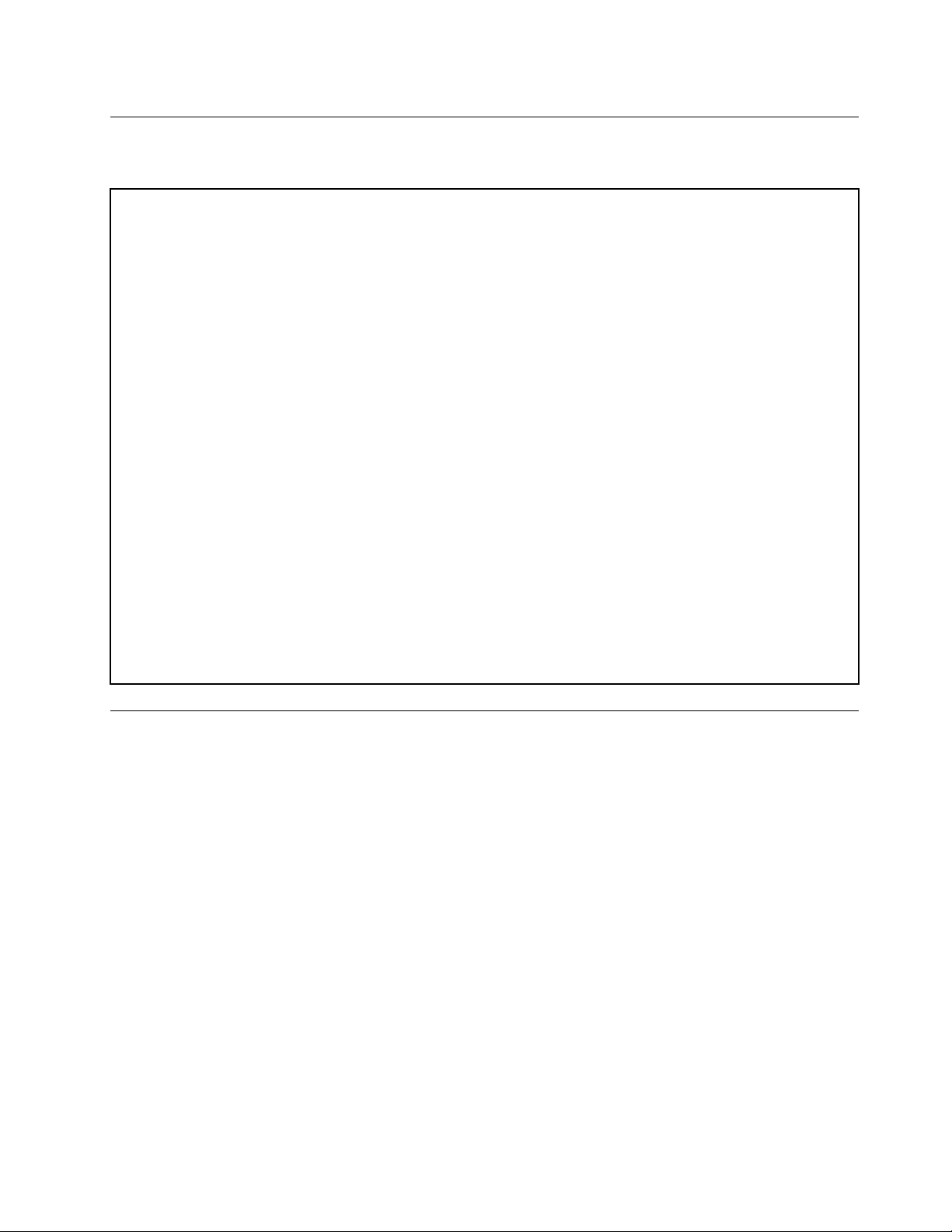
Specyfikacje
Niniejszasekcjazawierafizycznespecyfikacjekomputera.
Wymiary
Szerokość:93mm(3,7")
Wysokość:343mm(13,5")
Głębokość:364mm(14,3")
Waga
Maksymalnadostarczanakonfiguracja:5,6kg(12,3funta)
Dopuszczalnewarunkizewnętrzne
•Temperaturapowietrza:
Podczaspracy:od10do50°C(od35do95°F)
Przechowywanieworyginalnymopakowaniu:od-40do60°C(od-40do140°F)
Przechowywaniebezopakowania:od-10do60°C(od14do140°F)
•Wilgotność:
Podczaspracy:od20do80%(bezkondensacji)
Przechowywanie:od20do90%(bezkondensacji)
•Wysokość:
Podczaspracy:od-15,2m(-50stóp)do3048m(10000stóp)
Podczasprzechowywania:od-15,2m(-50stóp)do10668m(35000stóp)
Zasilaniewejściowe
Napięciewejściowe:od100do240Vprąduprzemiennego
Częstotliwośćwejściowa:50/60Hz
Programy
Niniejszasekcjazawierainformacjeoprogramachnakomputerze.
Uzyskiwaniedostępudoprogramunakomputerze
Abyuzyskaćdostępdoprogramunakomputerze,wykonajjednąznastępującychczynności:
•ZpoziomufunkcjiWindowsSearch:
1.WzależnościodwersjisystemuWindowswykonajjednąznastępującychczynności:
-Windows7:KliknijprzyciskStart,abyotworzyćmenuStart,anastępniewpisznazwęprogramuw
poluwyszukiwania.
-Windows10:WpisznazwęprogramuwpoluwyszukiwaniaobokprzyciskuStart.
2.Wwynikachwyszukiwaniakliknijnazwężądanegoprogramu,abygouruchomić.
•ZpoziomumenuStartlubPanelusterowania:
1.KliknijprzyciskStart,abyotworzyćmenuStart.
2.WzależnościodwersjisystemuWindowswykonajjednąznastępującychczynności:
-Windows7:Abywyświetlićlistęprogramów,kliknijopcjęWszystkieprogramy.Naliścielubw
folderzezlistykliknijnazwężądanegoprogramu,abygouruchomić.
Rozdział1.Przegląd11
Page 24
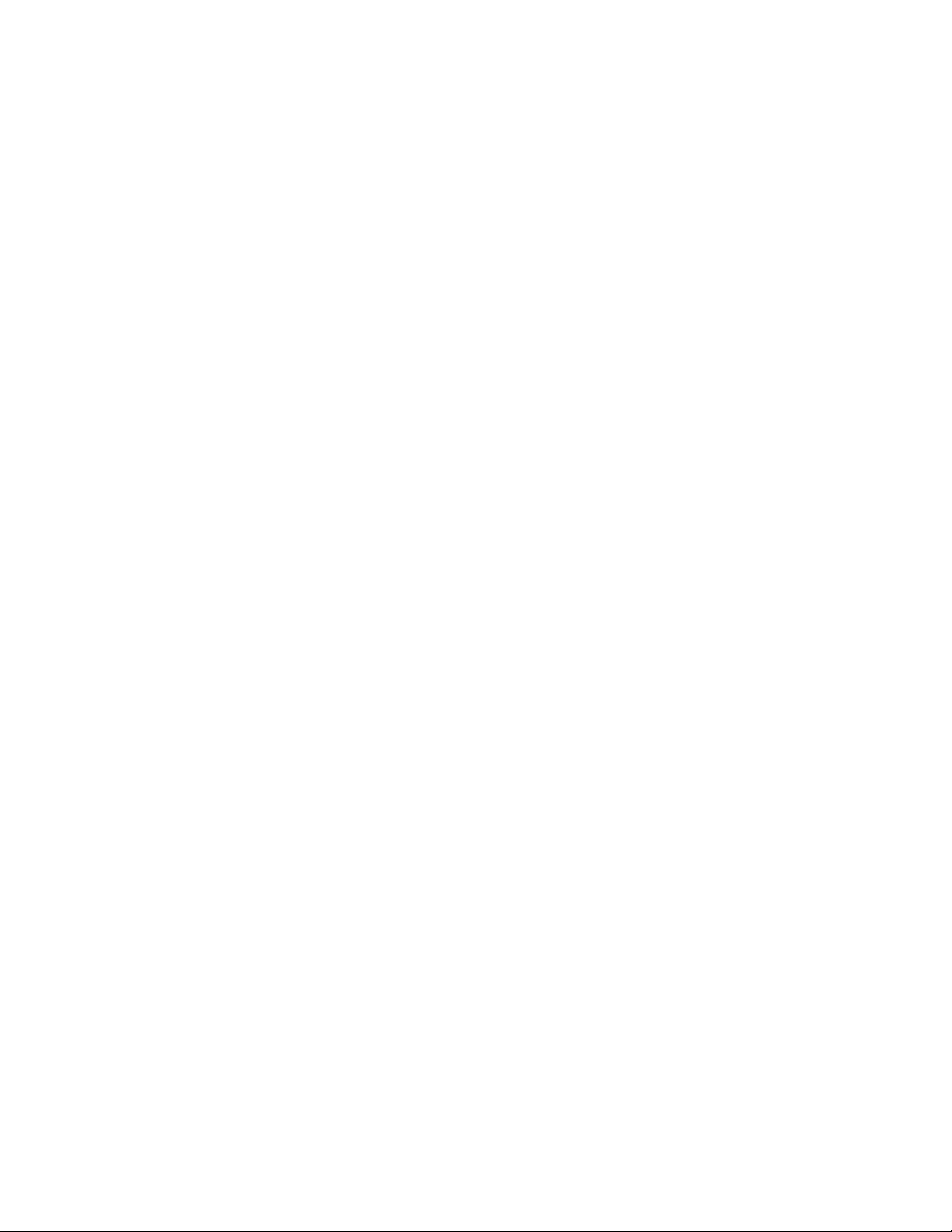
-Windows10:Naliścieprogramówlubwfolderzezlistykliknijnazwężądanegoprogramu,aby
gouruchomić.
3.JeżelinazwadanegoprogramuniejestwyświetlanawmenuStart,wykonajjednązponiższych
czynności:
-Windows7:KliknijopcjęPanelsterowaniawmenuStart.
-Windows10:PrawymprzyciskiemmyszykliknijprzyciskStart,abyotworzyćmenukontekstowe
Start,anastępniekliknijopcjęPanelsterowania.
4.WyświetlPanelsterowania,używającdużychlubmałychikon,anastępniekliknijnazwężądanego
programu,abygouruchomić.
Instalowanieprogramu,któryjestgotowydozainstalowania
Informacja:WsystemieWindows7zależnieodmodelukomputeraniektóreprogramyLenovomogąbyć
jedyniegotowedozainstalowania,takżetrzebajezainstalowaćręcznie.Dopieropotemmożnauzyskiwać
dostępdotychprogramówiznichkorzystać.
Abyzainstalowaćprogram,któryjestgotowydozainstalowania:
1.OtwórzprogramLenovoThinkVantage
komputerze“nastronie11.
2.Wyświetlikonyprogramu,używającopcjiKafelki.
3.Postępujzgodniezinstrukcjamiponiżejwyszarzonychikon,abyodszukaćikonężądanegoprogramu.
Następniedwukrotniekliknijikonę,abyzainstalowaćprogram.
®
Tools.Patrz„Uzyskiwaniedostępudoprogramuna
WprowadzeniedoprogramówfirmyLenovo
TasekcjazawierainformacjeonajważniejszychprogramachfirmyLenovodostępnychwsystemie
operacyjnymużytkownika.
Informacja:Zależnieodmodelukomputeraniektóreniżejwymienioneprogramymogąbyćniedostępne.
•TylkoWindows7:
-CreateRecoveryMedia
ProgramCreateRecoveryMediaumożliwiaprzywróceniedomyślnychustawieńfabrycznychtylko
dyskuClubcałejdyskowejpamięcimasowej.
-FingerprintManagerProlubThinkVantageFingerprintSoftware
ProgramFingerprintManagerProlubThinkVantageFingerprintSoftwareumożliwiaużywanieczytnika
liniipapilarnych.Zintegrowanyczytnikliniipapilarnych,wjakiwyposażonowybraneklawiatury,
umożliwiazarejestrowanieodciskupalcaiskojarzeniegozhasłemwłączeniazasilania,hasłemdysku
twardegoihasłemdosystemuWindows.Dziękitemuuwierzytelnianieodciskiempalcamożezastąpić
hasła,umożliwiającprostyibezpiecznydostęp.
-LenovoBluetoothLock
ProgramLenovoBluetoothLockumożliwiaużywanieurządzeniaBluetooth(takiegojaksmartfon)jako
jednostkizbliżeniowejsłużącejdoautomatycznegoblokowanialubodblokowywaniakomputera.
DziękiwykrywaniuodległościmiędzykomputeremapredefiniowanymurządzeniemBluetooth,które
nosiszzesobą,programLenovoBluetoothLockautomatycznieblokujeTwójkomputer,gdyodniego
odchodzisz,iodblokowujego,gdywracasz.T oprostysposóbochronykomputeraprzeddostępem
osóbnieupoważnionychnawypadek,gdyzapomniszzablokowaćtourządzenie.
-LenovoPowerENGAGE
ProgramLenovoPowerENGAGEumożliwiazarejestrowaniekomputerawfirmieLenovo.
12ThinkCentreM800iM900Podręcznikużytkownika
Page 25
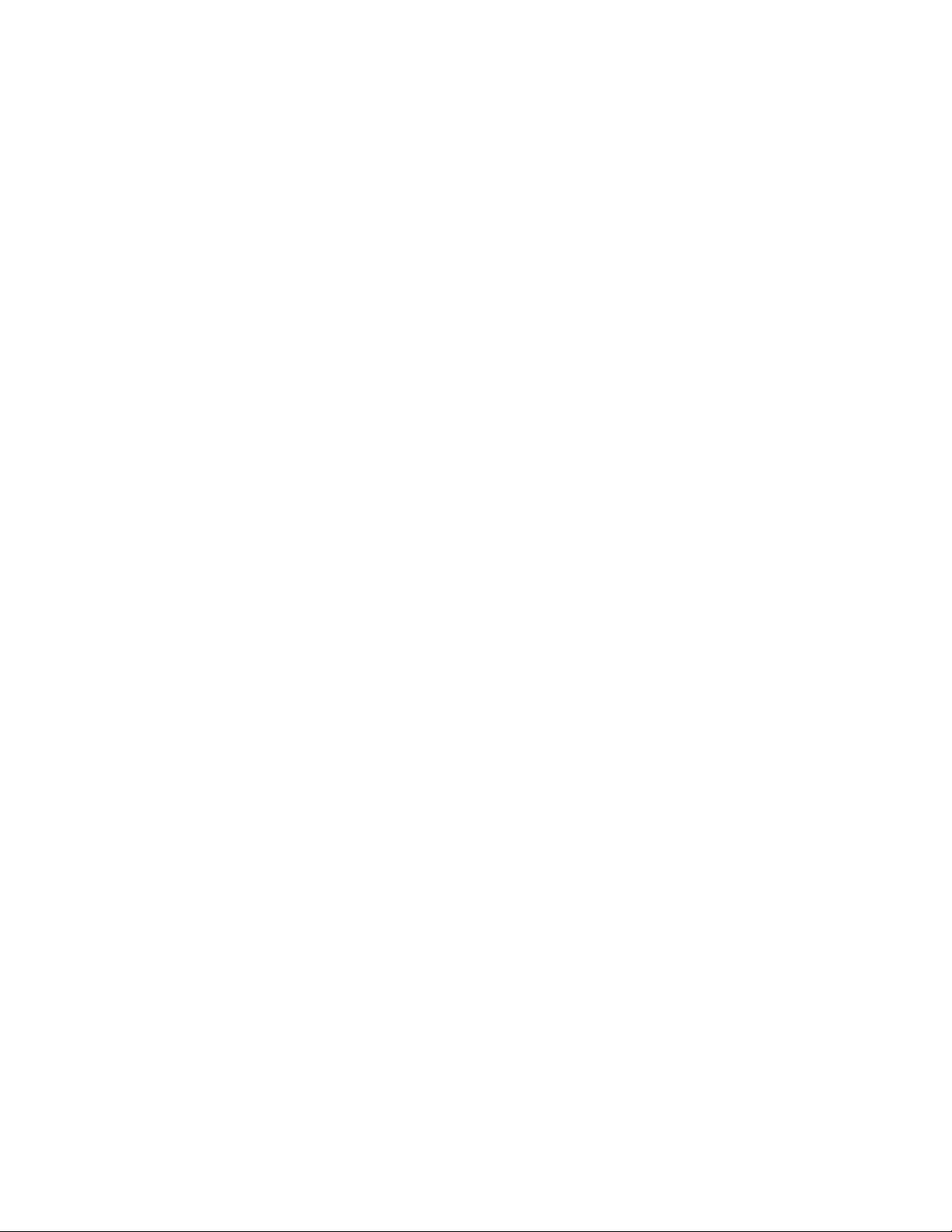
-PasswordManager
ProgramPasswordManagerautomatycznieprzechwytujeiwprowadzainformacjeuwierzytelniające
dlaaplikacjiWindowsiserwisówWWW.
-PowerManager
ProgramPowerManagertowygodneielastycznezarządzaniezasilaniemkomputera.
Pozwaladopasowaćustawieniazasilaniatak,abyosiągnąćrównowagęmiędzywydajnościąi
energooszczędnością.
-RescueandRecovery
®
ProgramRescueandRecoverytojednoprzyciskowerozwiązaniedoodzyskiwaniadanych.Zawieraon
zestawnarzędzidoautoodzyskiwania,któresąpomocnewdiagnozowaniuproblemówzkomputerem,
uzyskiwaniupomocyorazodzyskiwaniusprawnościkomputerapoawariachsystemu,nawetjeślinie
możnauruchomićsystemuoperacyjnegoWindows.
-SystemUpdate
ProgramSystemUpdatezapewniaregularnydostępdoaktualizacjisystemudladanegokomputera,
takichjakaktualizacjesterownikówurządzeń,aktualizacjeoprogramowaniaorazaktualizacjesystemu
BIOS.ProgrampobierazcentrumpomocyLenovoHelpCenterinformacjeonowychaktualizacjach
dladanegokomputera,anastępniesortujeiwyświetlaaktualizacjedopobraniaizainstalowania.O
pobraniuizainstalowaniukonkretnychpakietówdecydujewyłącznieużytkownik.
•TylkoWindows10:
-LenovoCompanion
Najlepszefunkcjeimożliwościkomputerapowinnybyćłatwodostępneiprostewobsłudze.Zaplikacją
LenovoCompaniontakfaktyczniejest.UżywajaplikacjiLenovoCompaniondonastępującychcelów:
-Optymalizacjawydajnościkomputera,monitorowaniakondycjikomputeraizarządzanie
aktualizacjami.
-Uzyskiwaniedostępudopodręcznikaużytkownika,sprawdzaniestatusugwarancjiorazwyświetlanie
akcesoriówdostosowanychdodanegokomputera.
-Czytanieartykułówinstruktażowych,przeglądanieforówLenovo,atakżeśledzenieinformacjio
nowościachtechnologicznychpublikowanychwartykułachinablogachzzaufanychźródeł.
LenovoCompanionudostępniabogatemateriałyfirmyLenovo,zktórychmożnasiędowiedzieć,
jakiemożliwościoferujeposiadanykomputer.
-LenovoID
ProgramLenovoIDumożliwiautworzeniewłasnegoLenovoIDiuzyskiwaniedostępudowszystkich
programówiportalifirmyLenovoprzyjednokrotnymlogowaniu.
•Windows7iWindows10:
-LenovoDeviceExperiencelubLenovoPCExperience
ProgramLenovoDeviceExperiencelubLenovoPCExperienceprzyczyniasiędowiększegokomfortui
bezpieczeństwapracy.ProgramzapewniałatwydostępdoprogramuLenovoThinkVantageToolslub
LenovoTools,ważnychustawieńorazinformacjiokomputerze,serwisuWsparcieLenovoitd.
-LenovoSolutionCenter
ProgramLenovoSolutionCenterpomagawrozwiązywaniuproblemówzkomputerem.Oprócz
wykonywaniatestówdiagnostycznych,programdostarczainformacjiiwskazówekdotyczących
zapewnieniamaksymalnejwydajności,zbierainformacjeosystemie,staniezabezpieczeńoraz
informacjedotyczącewsparcia.
Rozdział1.Przegląd13
Page 26

14ThinkCentreM800iM900Podręcznikużytkownika
Page 27

Rozdział2.Używaniekomputera
Niniejszyrozdziałzawieranastępującetematy:
•„Rejestrowaniekomputera“nastronie15
•„Ustawianiegłośnościwkomputerze“nastronie15
•„DodawanieikonydoobszarupowiadomieńsystemuWindows“nastronie15
•„Używaniedysku“nastronie16
•„Łączeniezsiecią“nastronie17
Rejestrowaniekomputera
WmomencierejestracjikomputerawymaganeinformacjesąwprowadzanedobazydanychfirmyLenovo.
TeinformacjeumożliwiająfirmieLenovonakontaktzużytkownikiemwprzypadkuzwrotuproduktulub
innegopoważnegoproblemu,atakżezapewnienieszybszejobsługi,gdyużytkownikkontaktujesięzfirmą
Lenovowceluuzyskaniapomocy.Ponadtowniektórychkrajach/regionachzarejestrowaniużytkownicy
mogąkorzystaćzespecjalnychprzywilejówiusług.
AbyzarejestrowaćkomputerwfirmieLenovo,upewnijsię,żekomputerjestpodłączonydoInternetu.
Następnieprzejdźdostronyhttp://www.lenovo.com/registeripostępujzgodniezinstrukcjamiwyświetlanymi
naekranie.
Ustawianiegłośnościwkomputerze
Abyustawićgłośnośćkomputera:
1.KliknijikonęgłośnościwobszarzepowiadomieńsystemuWindowsnapaskuzadań.
Informacja:JeśliikonagłośnościniejestwyświetlanawobszarzepowiadomieńsystemuWindows,
dodajtęikonędoobszarupowiadomień.Patrz„Dodawanieikonydoobszarupowiadomieńsystemu
Windows“nastronie15.
2.Wykonujinstrukcjewyświetlanenaekranie,abywyregulowaćgłośność.Kliknijikonęgłośnika,aby
wyciszyćdźwięk.
DodawanieikonydoobszarupowiadomieńsystemuWindows
AbydodaćikonędoobszarupowiadomieńsystemuWindows:
1.Kliknijstrzałkęobokobszarupowiadomień,abywyświetlićukryteikony.Następniekliknijżądaną
ikonęiprzeciągnijjądoobszarupowiadomień.
2.Jeślidanaikonaniejestwyświetlana,włączją.
a.KliknijprzyciskStart,abyotworzyćmenuStart.
b.WzależnościodwersjisystemuWindowswykonajjednąznastępującychczynności:
•Windows7:KliknijpozycjęPanelsterowania.WyświetlPanelsterowania,używającdużychlub
małychikon,anastępniekliknijkolejnopozycjeIkonyobszarupowiadomień➙Włączanie
iwyłączanieikonsystemowych.
•Windows10:KliknijkolejnopozycjeUstawienia➙Personalizacja➙Pasekzadań➙Włączanie
iwyłączanieikonsystemowych.
c.Włączżądanąikonę.
3.JeślidanaikonanadalniejestwyświetlanawobszarzepowiadomieńsystemuWindows,powtórzkrok1.
©CopyrightLenovo2015,2016
15
Page 28

Używaniedysku
Niniejszasekcjazawierainformacjedotycząceużywaniadyskuinapęduoptycznego.
Wytycznekorzystaniaznapęduoptycznego
Korzystającznapęduoptycznego,przestrzegajnastępującychwskazówek:
•Nieustawiajkomputerawmiejscach,gdzienapędbędzienarażonynadowolneznastępujących
warunków:
-Wysokatemperatura
-Dużawilgotność
-Dużezapylenie
-Znacznewibracjeiwstrząsy
-Nachyleniepowierzchni
-Bezpośrednieświatłosłoneczne
•Niewkładajdonapęduprzedmiotówinnychniżdysk.
•Niewkładajuszkodzonegodyskudonapędu.Pogięte,porysowanei/lubbrudnedyskimogąuszkodzić
napęd.
•Przedprzenoszeniemkomputerawyjmijdyskznapędu.
Zasadyobsługiiprzechowywaniadysków
Poniżejprzedstawionowytycznedotycząceobsługiiprzechowywaniadysków:
•Trzymajdyskzakrawędzie.Niedotykajpowierzchnidyskunastroniepozbawionejnapisów.
•Abyusunąćkurziodciskipalców,przecierajdyskczystą,miękkąszmatką,przesuwającjąodśrodkado
krawędzi.Wycieraniedyskuruchemobrotowymmożespowodowaćutratędanych.
•Niepisznadyskuaninieprzyklejajdoniegokartekpapieru.
•Uważaj,abyniezarysowaćdysku.
•Niekładźaninieprzechowujdyskuwmiejscunarażonymnabezpośredniedziałaniepromienisłonecznych.
•Dowycieraniadyskunieużywajbenzenu,rozcieńczalnikówaniinnychśrodkówczyszczących.
•Niezginajdyskuiuważaj,abygonieupuścić.
Odtwarzanieiwysuwaniedysków
Abyodtworzyćdysk,wykonajnastępująceczynności:
1.Przywłączonymkomputerzenaciśnijniebieskiprzyciskwysuwania/zamykaniaumieszczonywprzedniej
częścinapęduoptycznego.Szufladazostaniewysuniętaznapędu.
2.Umieśćdyskwszufladzie.Wniektórychnapędachoptycznychnaśrodkuszufladyznajdujesiępierścień
mocujący.Jeślinapędwyposażonyjestwzatrzask,przytrzymajszufladęjednąręką,natomiastdrugą
naciśnijcentralnączęśćdysku,ażzaskoczynamiejsce.
3.Zamknijszufladę,ponownienaciskającprzyciskwysuwania/wsuwaniaalbodelikatniepopychając
szufladędoprzodu.Odtwarzaczzawartościdyskuuruchomisięautomatycznie.Abyuzyskać
dodatkoweinformacje,patrzsystempomocyprogramuodtwarzającegodyski.
Abyusunąćdyskznapęduoptycznego,wykonajnastępująceczynności:
1.Przywłączonymkomputerzenaciśnijniebieskiprzyciskwysuwania/zamykaniaumieszczonywprzedniej
częścinapęduoptycznego.Szufladazostaniewysuniętaznapędu.
16ThinkCentreM800iM900Podręcznikużytkownika
Page 29

2.Delikatniewyjmijdyskzszuflady.
3.Zamknijszufladę,ponownienaciskającprzyciskwysuwania/wsuwaniaalbodelikatniepopychając
szufladędoprzodu.
Informacja:Jeśliszufladanapęduoptycznegoniewysuwasięponaciśnięciuprzycisku
wysuwania/zamykania,wyłączkomputer.Następniewłóżwyprostowanyspinaczwotwórresetowania
awaryjnegoumieszczonyobokprzyciskuwysuwania/zamykania.Zawaryjnegowysuwaniakorzystajtylkow
raziewystąpieniaproblemów.
Nagrywaniedysku
Jeślinapędoptycznyobsługujenagrywanie,możnanagraćdysk.
NagrywaniedyskuprzyużyciunarzędzisystemuWindows
AbynagraćdyskprzyużyciunarzędzisystemuWindows,wykonajjednąznastępującychczynności:
•Nagrajdysk,używającoknaAutoodtwarzanie.
1.Upewnijsię,żedyskjestodtwarzanyautomatycznie.
a.KliknijprzyciskStart,abyotworzyćmenuStart.
b.WzależnościodwersjisystemuWindowswykonajjednąznastępującychczynności:
-Windows7:KliknijpozycjęPanelsterowania.WyświetlPanelsterowania,używającdużych
lubmałychikon,anastępniekliknijpozycjęAutoodtwarzanie.
-Windows10:KliknijkolejnopozycjeUstawienia➙Urządzenia➙Autoodtwarzanie.
c.WybierzlubwłączopcjęUżyjautoodtwarzaniadlawszystkichnośnikówiurządzeń.
2.Włóżnagrywalnydyskdonapęduoptycznego,któryobsługujenagrywanie.Otwartezostanieokno
Autoodtwarzanie.
3.Postępujzgodniezinstrukcjamiwyświetlanyminaekranie.
•Nagrajdysk,używającprogramuWindowsMedia
1.Włóżnagrywalnydyskdonapęduoptycznego,któryobsługujenagrywanie.
2.OtwórzprogramWindowsMediaPlayer.Patrz„Uzyskiwaniedostępudoprogramunakomputerze“
nastronie11
3.Postępujzgodniezinstrukcjamiwyświetlanyminaekranie.
•NagrajdysknapodstawieplikuISO.
1.Włóżnagrywalnydyskdonapęduoptycznego,któryobsługujenagrywanie.
2.KliknijdwukrotnieplikISO.
3.Postępujzgodniezinstrukcjamiwyświetlanyminaekranie.
.
®
Player.
Nagrywaniedyskuprzyużyciufabryczniezainstalowanychprogramów
Abynagraćdyskprzyużyciufabryczniezainstalowanychprogramów:
1.Włóżnagrywalnydyskdonapęduoptycznego,któryobsługujenagrywanie.
2.UruchomprogramPowerDVDCreate,PowerProducerlubPower2Go.Patrz„Uzyskiwaniedostępudo
programunakomputerze“nastronie11.
3.Postępujzgodniezinstrukcjamiwyświetlanyminaekranie.
Łączeniezsiecią
Niniejszyrozdziałzawierainformacjeonawiązywaniupołączeniazsiecią.Jeśliniemożnapołączyć
komputerazsiecią,patrz„Problemyzsiecią“nastronie43.
Rozdział2.Używaniekomputera17
Page 30

ŁączeniezsieciąEthernetLAN
KomputermożnapołączyćzsieciąEthernetLAN,podłączająckabelEthernetdozłączasieciEthernet.
NIEBEZPIECZEŃSTWO
Abyuniknąćniebezpieczeństwaporażeniaprądemelektrycznym,nienależypodłączaćkabla
telefonicznegodozłączaEthernet.
ŁączeniezbezprzewodowąsieciąLAN
KomputermożemiećpołączeniebezprzewodoweLANbezużyciakablaEthernet,ajedynieza
pośrednictwemfalradiowych.
Informacja:FunkcjapołączeńbezprzewodowychLANjestopcjonalna.
AbynawiązaćpołączeniebezprzewodoweLAN:
1.Upewnijsię,żesiećbezprzewodowaLANjestdostępna,afunkcjapołączeniabezprzewodowego
LANnakomputerzedziała.
2.KliknijikonęstanupołączeniazsieciąbezprzewodowąwobszarzepowiadomieńsystemuWindows,
abywyświetlićdostępnesiecibezprzewodowe.
Informacja:Jeśliikonastanupołączeniazsieciąbezprzewodowąniejestwyświetlanawobszarze
powiadomieńsystemuWindows,dodajtęikonędoobszarupowiadomień.Patrz„Dodawanieikonydo
obszarupowiadomieńsystemuWindows“nastronie15.
3.KliknijsiećbezprzewodowąLAN,anastępniekliknijopcjęPołącz,abypołączyćzniąkomputer.Podaj
wymaganeinformacje.
ŁączeniezurządzeniemobsługującymfunkcjęBluetooth
Bluetoothtotechnologiabezprzewodowejkomunikacjikrótkiegozasięgu.ZapomocąfunkcjiBluetooth
możnanawiązywaćbezprzewodowepołączeniamiędzykomputeremainnymurządzeniemobsługującym
funkcjęBluetoothwzasięguokoło10m(32,8stopy).
Informacja:FunkcjaBluetoothjestopcjonalna.
AbynawiązaćpołączeniezurządzeniemobsługującymfunkcjęBluetooth:
1.Upewnijsię,żefunkcjaBluetoothnakomputerzedziała,aurządzenieobsługującefunkcjęBluetooth
znajdujesięwzasięguokoło10m(32,8stopy).
2.KliknijikonęBluetoothwobszarzepowiadomieńsystemuWindowsnapaskuzadań.Następniekliknij
opcjęDodajurządzenieipostępujzgodniezinstrukcjamiwyświetlanyminaekranie.
Informacja:JeśliikonaBluetoothniejestwyświetlanawobszarzepowiadomieńsystemuWindows,
dodajtęikonędoobszarupowiadomień.Patrz„Dodawanieikonydoobszarupowiadomieńsystemu
Windows“nastronie15.
18ThinkCentreM800iM900Podręcznikużytkownika
Page 31

Rozdział3.TyiTwójkomputer
Niniejszyrozdziałzawieranastępującetematy:
•„Urządzaniemiejscapracy“nastronie19
•„Informacjeoułatwieniachdostępu“nastronie20
•„Czyszczeniekomputera“nastronie23
•„Konserwacja“nastronie23
•„Przenoszeniekomputera“nastronie25
Urządzaniemiejscapracy
UrządźmiejscepracywsposóbodpowiadającyTwoimindywidualnympotrzebomorazrodzajowi
wykonywanejpracy.Niniejszasekcjazawierainformacjedotycząceczynnikówmającychwpływnasposób
urządzeniamiejscapracy.
Odblaskiioświetlenie
Monitorpowinienstaćtak,abywszelkieodblaskiiodbiciapochodząceodgórnegooświetlenia,okieniinnych
źródełświatłabyłyjaknajmniejsze.Światłoodbijającesięodlśniącychpowierzchnimożebyćprzyczyną
drażniącychodblaskównaekranie.Wmiaręmożliwościmonitornależystawiaćpodkątemprostymdookien
iinnychźródełświatła.Wraziekoniecznościnależyzredukowaćgórneoświetlenie,wyłączająclampylub
używającwnichżarówekmniejszejmocy.Jeślimonitorstoiprzyoknie,należyjezasłonićzasłonamilub
żaluzjami,abyniewpadałoprzeznieświatłosłoneczne.Wmiaręzmianywarunkówświetlnychwciągudnia
możnaodpowiednimielementamisterującymidostosowywaćkontrastijasnośćobrazumonitora.
Jeśliniemamożliwościuniknięciaodbićlubzmianyoświetlenia,pomocnemożeokazaćsięprzysłonięcie
ekranufiltremprzeciwodblaskowym.Filtrytemogąjednaknegatywniewpływaćnajakośćobrazu,należyich
więcużywaćwprzypadku,gdyniesąskuteczneinnemetodyzredukowaniaodblasków.
Obiegpowietrza
Komputerwytwarzaciepło.Komputerjestwyposażonywwentylator,którywciągazimnepowietrze,a
wydmuchujegorąceprzezwylotypowietrza.Nienależyzasłaniaćkratekwentylacyjnych,gdyżmożeto
doprowadzićdoprzegrzaniaurządzenia,awkonsekwencjidojegouszkodzenia.Komputernależyustawić
tak,abynicniezasłaniałowylotówpowietrza;zwyklewystarcza51mm(2cale)wolnejprzestrzeni.Należy
sięupewnić,żeodprowadzanepowietrzeniejestwydmuchiwanenaludzi.
Umiejscowieniegniazdelektrycznychdługościkabli
Poniższeczynnikimogąwpływaćnaostateczneumiejscowieniekomputera:
•Umiejscowieniegniazdelektrycznych
•Długośćkablizasilającychlubkablizasilaczy
•Długośćkablipodłączonychdoinnychurządzeń
Więcejinformacjiokablachzasilającychlubzasilaczach—patrz„Kablezasilająceizasilacze“nastronievi
.
©CopyrightLenovo2015,2016
19
Page 32
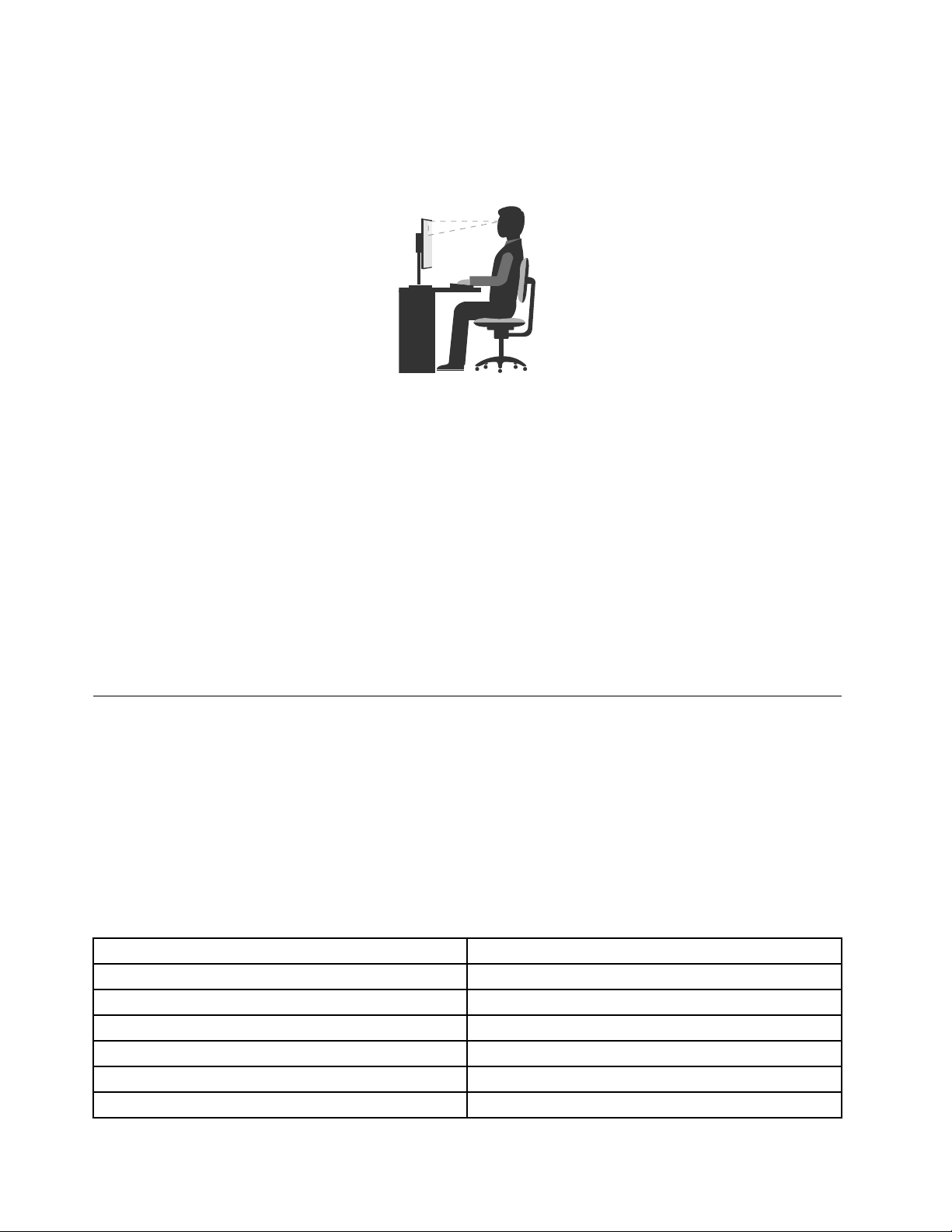
Wygoda
Niemawprawdzietakiejpozycjidopracy,którabyłabyidealnadlakażdego,jednakzamieszczoneponiżej
wskazówkipomogąwiększościosóbznaleźćpozycjęoptymalną.Poniższyrysunekprzedstawiaprzykładw
celachorientacyjnych.
•Położeniemonitora:Ustawekranwodległościwygodnejdlawzroku,zwykle51–61cm(20–24cali).
Następniewyregulujpołożenieekranutak,abygórnybrzegekranuznajdowałsięnapoziomieoczulub
nieconiżej,aprzytymtak,abymócpatrzećnaniegobezskręcaniaciała.
•Pozycjakrzesła:Krzesłopowinnodawaćdobreoparciedlaplecówiumożliwiaćregulacjęwysokości
siedziska.Należyjetakwyregulować,abynajlepiejpasowałodoprzyjmowanejpozycji.
•Pozycjagłowy:T rzymajgłowęiszyjęwwygodnejineutralnej(pionowejlubwyprostowanej)pozycji.
•Położenieramionidłoni:Trzymajprzedramiona,nadgarstkiidłoniewswobodnejineutralnej(poziomej)
pozycji.Podczaspisanialekkodotykajklawiszy,anieuderzajwnie.
•Pozycjanóg:Przyjmujtakąpozycję,abyudabyłyrównoległedopodłogi,astopyspoczywałypłasko
napodłodzelubpodnóżku.
Cojakiśczaslekkozmieniajpostawę,zanimpoczujeszdolegliwościzwiązanezdługąpracąwtejsamej
pozycji.Częste,krótkieprzerwywpracyrównieżpomagajązapobiecdrobnymdolegliwościomzwiązanymz
pozycjąprzypracy.
Informacjeoułatwieniachdostępu
Lenovostarasięzapewniaćosobomzwadamisłuch,wzrokuiograniczeniamiruchowymiwiększydostęp
doinformacjiitechnologii.Wtejsekcjipodanoinformacje,któreumożliwiątymosobommaksymalne
wykorzystaniemożliwościkomputera.Najnowszeinformacjenatematułatwieńdostępumożnapobraćz
następującegoserwisuWWW:
http://www.lenovo.com/accessibility
Skrótyklawiaturowe
Następującatabelazawieraskrótyklawiaturoweułatwiająceobsługękomputera.
Informacja:Zależnieodklawiaturyniektóreskrótyklawiaturowemogąbyćniedostępne.
Skrótklawiaturowy
KlawiszzlogosystemuWindows+U
PrawyShiftprzezosiemsekund
Shiftpięćrazy
NumLockprzezpięćsekund
LewyAlt+lewyShift+NumLock
LewyAlt+lewyShift+PrtScn(lubPrtSc)
Funkcja
OtwarciemodułuCentrumułatwieńdostępu
WłączenielubwyłączeniefunkcjiKlawiszefiltru
WłączenielubwyłączeniefunkcjiKlawiszetrwałe
WłączenielubwyłączeniefunkcjiKlawiszeprzełączające
WłączenielubwyłączeniefunkcjiKlawiszemyszy
WłączenielubwyłączeniefunkcjiDużykontrast
20ThinkCentreM800iM900Podręcznikużytkownika
Page 33
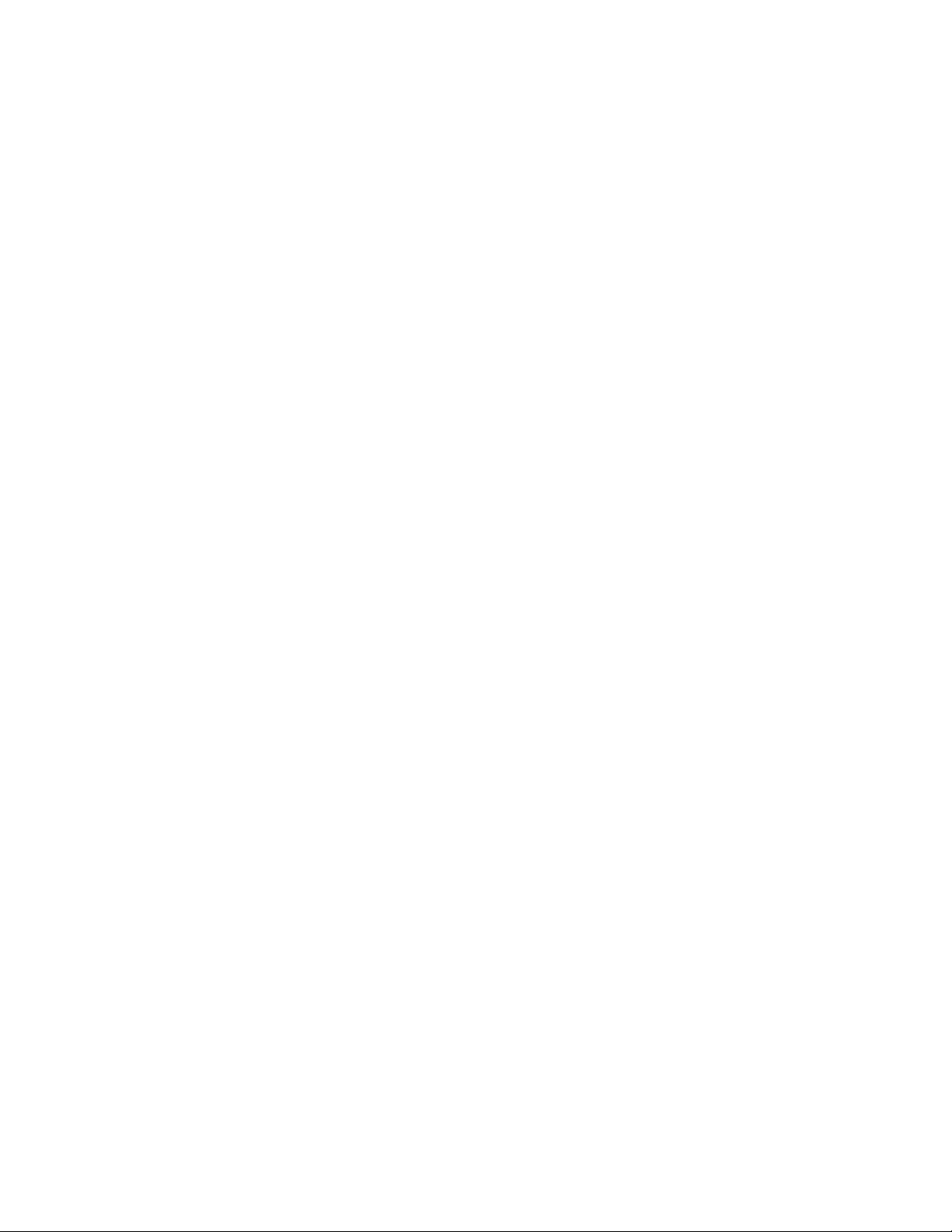
Abyuzyskaćwięcejinformacji,należyprzejśćpodadreshttp://windows.microsoft.com/,anastępnie
przeprowadzićwyszukiwanie,używającdowolnychspośródnastępującychsłówkluczowych:skróty
klawiaturowe,kombinacjeklawiszy,klawiszeskrótów.
Centrumułatwieńdostępu
ModułCentrumułatwieńdostępuwsystemieoperacyjnymWindowsumożliwiadostosowaniekonfiguracji
komputerówdopotrzebfizycznychipoznawczychużytkowników.
AbykorzystaćzmodułuCentrumułatwieńdostępu,wykonajnastępująceczynności:
1.KliknijprzyciskStart,abyotworzyćmenuStart.
2.WzależnościodwersjisystemuWindowswykonajjednąznastępującychczynności:
•Windows7:KliknijpozycjęPanelsterowania.WyświetlPanelsterowania,używającdużychlub
małychikon,anastępniekliknijpozycjęCentrumułatwieńdostępu.
•Windows10:KliknijkolejnopozycjeUstawienia➙Ułatwieniadostępu.
3.Wybierzodpowiednienarzędzie,postępujączgodniezinstrukcjamiwyświetlanyminaekranie.
ModułCentrumułatwieńdostępuzawieranastępującenarzędzia:
•Lupa
ProgramLupaumożliwiapowiększeniecałościlubczęściekranu,dziękiczemumożnalepiejwidzieć
elementy.
•Narrator
Narratortofunkcjaczytnikaekranuodczytującanagłoszawartośćekranuiopisującazdarzenia,takiejak
komunikatyobłędach.
•Klawiaturaekranowa
Dowprowadzaniadanychdokomputerabezzastosowaniaklawiaturyfizycznej,azapomocąmyszy,
dżojstikalubinnegourządzeniawskazującegomożnaużyćklawiaturyekranowej.FunkcjaKlawiatura
ekranowawyświetlaklawiaturęzawierającąwszystkieklawiszestandardowe.
•Dużykontrast
FunkcjaDużykontrastzwiększakontrastkolorówniektórychtekstówiobrazównaekranie.Dziękitemu
wyróżniająsięiłatwiejjezobaczyć.
•Spersonalizowanaklawiatura
Dostosujustawieniaklawiatury,abyułatwićjejobsługę.Zapomocąklawiaturymożnanaprzykład
sterowaćwskaźnikiemiłatwiejwprowadzaćniektórekombinacjeklawiszy.
•Myszspersonalizowana
Dostosujustawieniamyszy,abyułatwićjejobsługę.Możnanaprzykładzmienićwyglądwskaźnikai
ułatwićzarządzanieoknamizapomocąmyszy.
Rozpoznawaniemowy
Funkcjarozpoznawaniamowyumożliwiasterowaniekomputeremzapomocągłosu.
Zapomocągłosumożnauruchamiaćprogramy,otwieraćmenu,klikaćobiektynaekranie,dyktowaćteksty
dozapisaniawdokumentachorazpisaćiwysyłaćwiadomoście-mail.Wszystkieczynnościwykonywaneza
pomocąklawiaturyimyszymożnawykonaćzapomocągłosu.
AbyużyćfunkcjiRozpoznawaniemowy:
1.WzależnościodwersjisystemuWindowswykonajjednąznastępującychczynności:
Rozdział3.T yiTwójkomputer21
Page 34
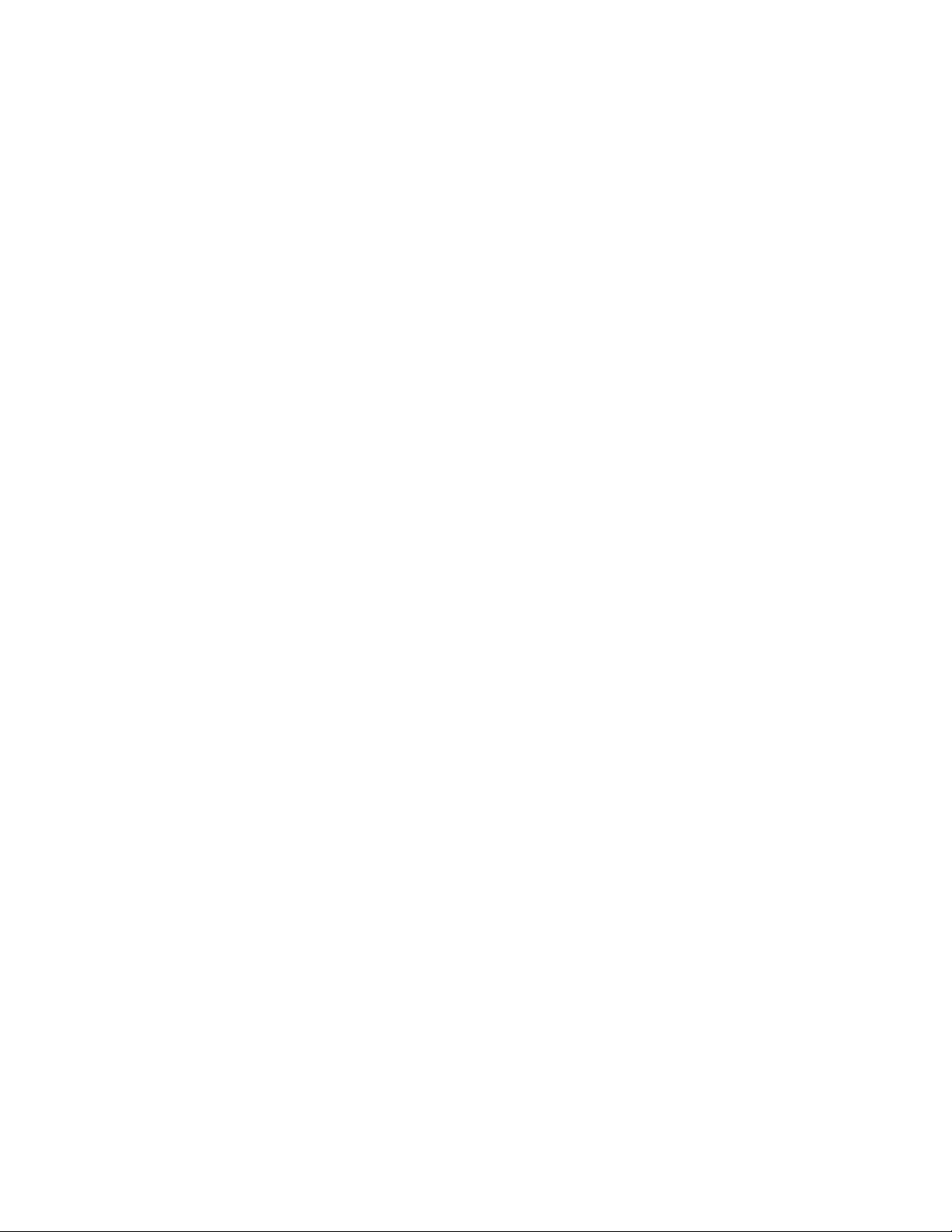
•Windows7:KliknijprzyciskStart,abyotworzyćmenuStart.
•Windows10:PrawymprzyciskiemmyszykliknijprzyciskStart,abyotworzyćmenukontekstoweStart.
2.KliknijpozycjęPanelsterowania.WyświetlPanelsterowania,używającdużychlubmałychikon,a
następniekliknijpozycjęRozpoznawaniemowy.
3.Postępujzgodniezinstrukcjamiwyświetlanyminaekranie.
Technologieczytnikaekranu
Technologieczytnikówekranukoncentrująsięgłównienainterfejsachprogramów,systemachinformacji
pomocyirozmaitychdokumentachelektronicznych.Abydowiedziećsięwięcejnatematczytników
ekranowych,zapoznajsięznastępującymizagadnieniami:
•KorzystaniezplikówPDFiczytnikówekranu:
http://www.adobe.com/accessibility.html?promoid=DJGVE
•KorzystaniezczytnikaekranuJAWS:
http://www.freedomscientific.com/jaws-hq.asp
•KorzystaniezczytnikaekranuNVDA:
http://www.nvaccess.org/
Rozdzielczośćekranu
Czytelnośćtekstuiobrazównaekraniemożnazwiększyć,zmieniającrozdzielczośćekranukomputera.
Abydostosowaćrozdzielczośćekranu:
1.Prawymprzyciskiemmyszykliknijpustyobszarnapulpicie.
2.WzależnościodwersjisystemuWindowswykonajjednąznastępującychczynności:
•Windows7:KliknijpozycjęRozdzielczośćekranu.
•Windows10:KliknijpozycjęUstawieniaekranu.NakarcieEkrankliknijpozycjęZaawansowane
ustawieniawyświetlania.
3.Postępujzgodniezinstrukcjamiwyświetlanyminaekranie.
Informacja:Ustawieniezbytniskiejrozdzielczościmożeuniemożliwićwyświetleniewcałościniektórych
elementów.
Regulacjarozmiaruelementu
Czytelnośćelementównaekraniemożnazwiększyć,zmieniającrozmiarelementu.
•Abytymczasowozmienićrozmiarelementu,użyjnarzędziaLupawmoduleCentrumułatwieńdostępu.
Patrz„Centrumułatwieńdostępu“nastronie21
.
•Abytrwalezmienićrozmiarelementu:
-Zmieńrozmiarwszystkichelementównaekranie.
1.Prawymprzyciskiemmyszykliknijpustyobszarnapulpicie.
2.WzależnościodwersjisystemuWindowswykonajjednąznastępującychczynności:
-Windows7:KliknijkolejnopozycjeRozdzielczośćekranu➙Zmieńwielkośćtekstuiinnych
elementów.
-Windows10:KliknijpozycjęUstawieniaekranu.
3.Zmieńrozmiarelementu,postępujączgodniezinstrukcjamiwyświetlanyminaekranie.
-ZmieńrozmiarelementównastronieWWW.
NaciśnijiprzytrzymajklawiszCtrl,anastępnienaciśnijklawiszznakuplus(+),abypowiększyć,lub
klawiszznakuminus(-),abyzmniejszyćrozmiartekstu.
22ThinkCentreM800iM900Podręcznikużytkownika
Page 35
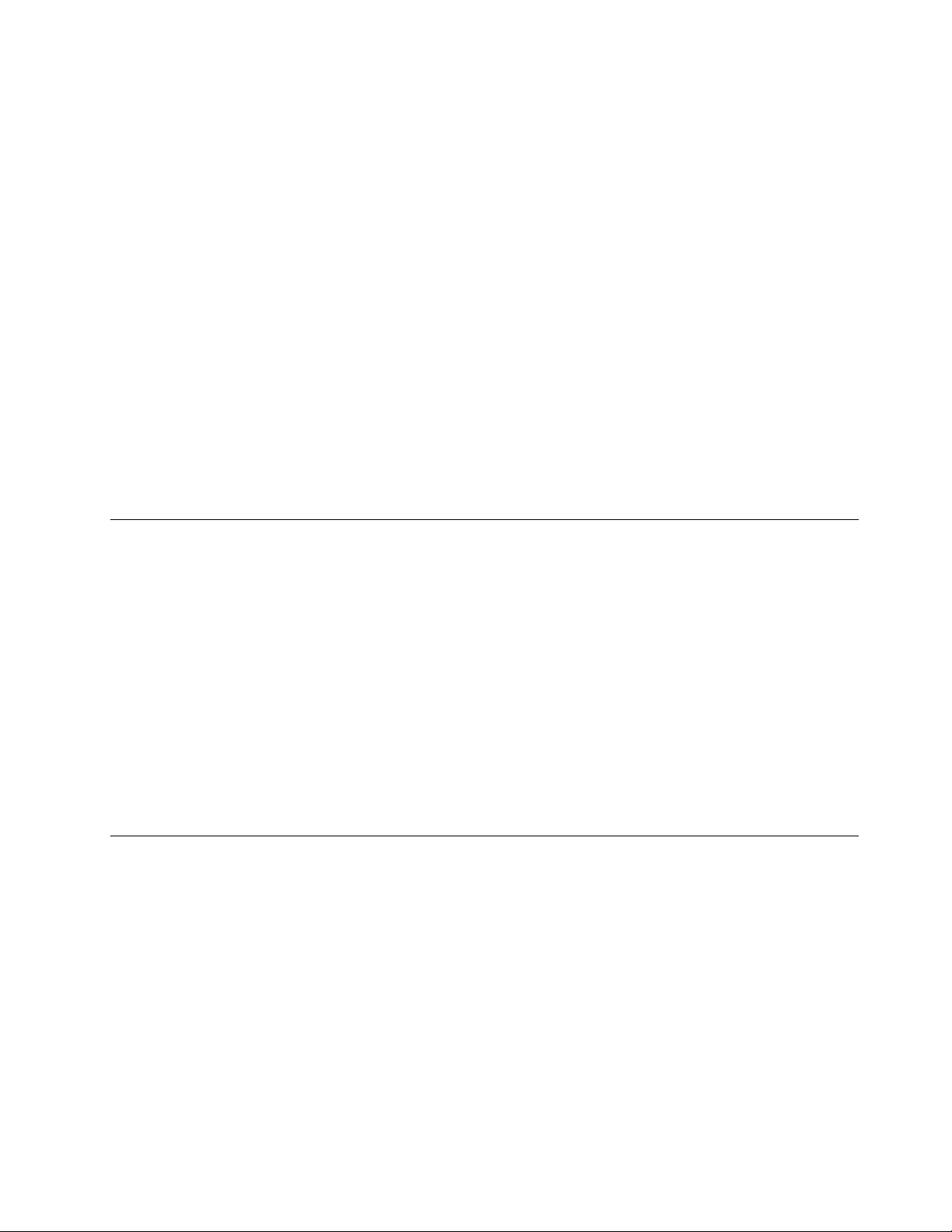
-Zmieńrozmiarelementównapulpicielubwoknie.
Informacja:Tafunkcjamożeniedziałaćwniektórychoknach.
Jeżelimaszmyszzkółkiem,naciśnijiprzytrzymajklawiszCtrl,anastępnieobróćkółko,abyzmienić
rozmiarelementu.
Standardowezłącza
Komputerposiadastandardowezłącza,dziękiczemumożnapodłączaćurządzeniapomocnicze.
ModemkonwersjiTTY/TDD
Posiadanykomputerobsługujemodemkonwersjitelefonutekstowego(TTY)luburządzenia
telekomunikacyjnegodlaosóbniesłyszących(TDD).Modemnależypodłączyćdokomputeraitelefonu
TTY/TDD.Następnienakomputerzemożnawprowadzićwiadomośćiprzesłaćjąnatelefon.
Dokumentacjawpowszechniestosowanychformatach
Lenovozapewniadokumentacjęelektronicznąwdostępnychformatach,takichjakodpowiedniootagowane
plikiPDFczyplikiHTML.DokumentacjaelektronicznafirmyLenovojestopracowywanapoto,abyzapewnić
niedowidzącymużytkownikommożliwośćkorzystaniazdokumentacjiprzyużyciuczytnikaekranu.Każdy
obrazwdokumentacjijestopatrzonyodpowiednimopisemalternatywnym,abyniedowidzącyużytkownicy
mogli,korzystajączczytnikaekranu,dowiedziećsię,cojestnaobrazie.
Czyszczeniekomputera
ZAGROŻENIE:
Wyjmijwszystkienośnikiznapędówiwyłączwszystkiepodłączoneurządzeniaorazsamkomputer.
Następnieodłączwszystkiekablezasilająceodgniazdelektrycznychorazwszystkiekable
podłączonedokomputera.
Copewienczaswartoczyścićkomputer,chroniącwtensposóbzewnętrznepowierzchnieizwiększając
prawdopodobieństwobezawaryjnejpracyurządzenia.Doczyszczeniamalowanychpowierzchniobudowy
komputeraużywajszmatkinasączonejłagodnymiśrodkamiczyszczącymi.
Nagromadzonykurzdodatkowoprzyczyniasiędoproblemówzodblaskami,należyzatempamiętaćo
okresowymczyszczeniuekranu.Abyusunąćpyłiinneluźnedrobinyzekranu,zdmuchnijjelubprzetrzyj
delikatniepowierzchnięekranumiękką,suchąściereczką.Zależnieodtypuekranunasączmiękką
niezostawiającąwłókienściereczkęśrodkiemdoczyszczeniaekranówLCDlubpłynemdomyciaszyb,a
następnieprzetrzyjpowierzchnięekranu.
Konserwacja
Przyodpowiedniejdbałościiserwisowaniukomputerbędziedziałałpewnieiniezawodnie.Niniejsza
sekcjazawierainformacjeokonserwowaniukomputerawsposób,dziękiktóremubędziemógłzachować
najwyższąsprawność.
Podstawoweporadydotyczącekonserwacji
Otokilkapodstawowychzaleceń,którychprzestrzeganiepomożeutrzymaćsprawnośćkomputera:
•Umieśćkomputerwczystymisuchymmiejscu.Upewnijsię,żekomputerznajdujesięnapłaskiej,
stabilnejpowierzchni.
•Nieprzykrywajżadnychwylotówpowietrza.Wylotypowietrzazapewniająprzepływpowietrza
zapobiegającyprzegrzaniuurządzeń.
Rozdział3.T yiTwójkomputer23
Page 36
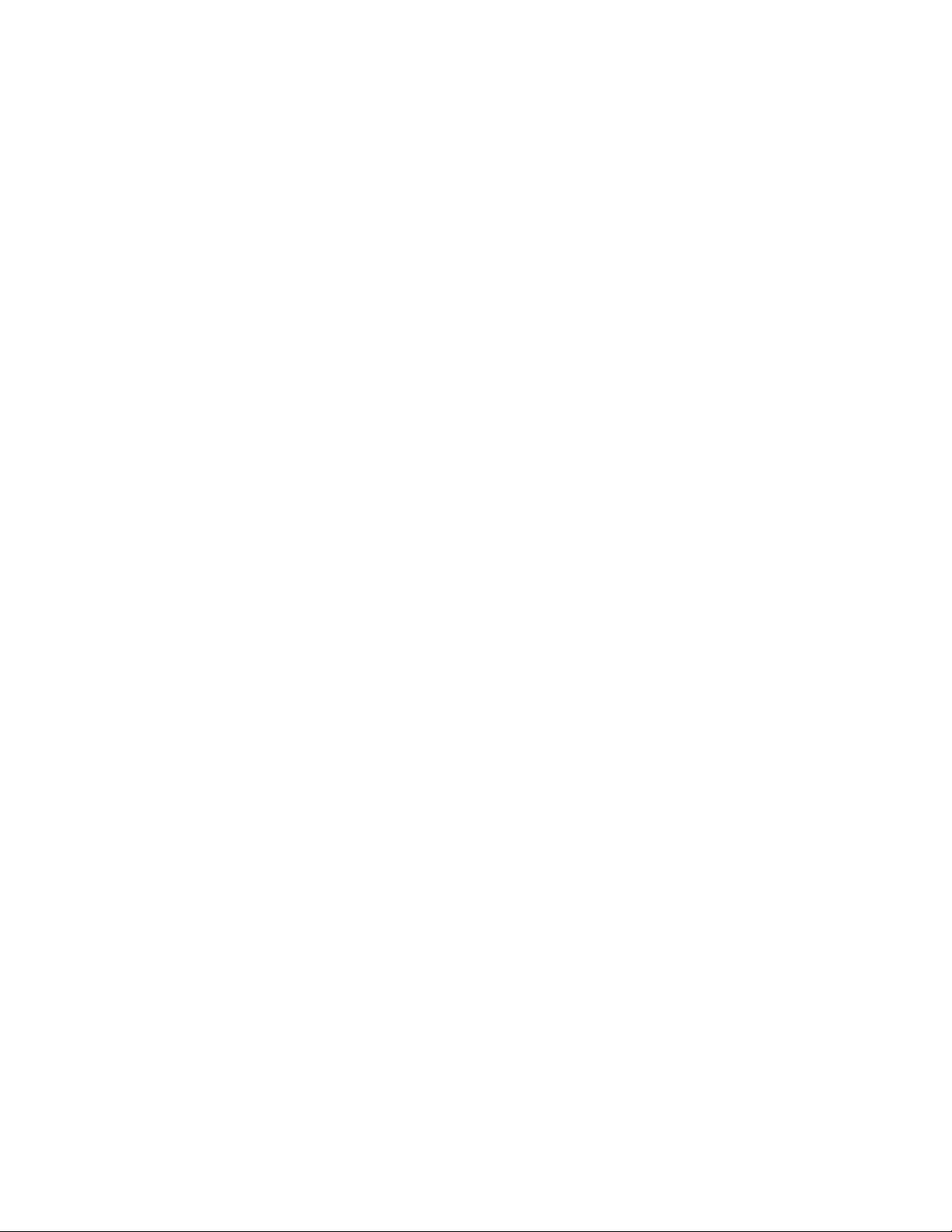
•Niestawiajżadnegojedzeniaaninapojówwpobliżuelementówkomputera.Okruszkiirozlanepłyny
mogąprowadzićdosklejaniaklawiszyklawiaturyiprzyciskówmyszy.
•Chrońwyłącznikizasilaniaiinneelementysterująceprzedzamoczeniem.Wilgoćmożedoprowadzić
douszkodzeniatychczęściiporażeniaprądem.
•Odłączająckabelzasilający,chwytajzawtyczkę,aniebezpośredniozakabel.
Zaleceniadotyczącedbałościokomputer
Przestrzeganiekilkupodstawowychzasaddbałościokomputerpozwoliutrzymaćjegowysokąsprawność,
chronićdaneorazbyćprzygotowanymnaewentualneawarie.
•Regularnieaktualizujoprogramowaniekomputera,sterownikiurządzeńisystemoperacyjny.Patrz
„Regularneaktualizowaniekomputera“nastronie25
•RegularnieopróżniajKosz.
•RegularnieczyśćfolderySkrzynkaodbiorcza,ElementywysłaneiElementyusuniętewswojejaplikacji
pocztye-mail.
•Copewienczasoczyszczajplikiizwalniajmiejscenadyskuorazmiejscewpamięci,abyzapobiec
problemomzwydajnością.Patrz„Problemyzwydajnością“nastronie45.
•Prowadździennikwykonywanychczynności.Możeszwnimodnotowywaćnajważniejszezmianysprzętui
oprogramowania,aktualizacjesterownikówurządzeń,przejścioweproblemyisposobyichrozwiązania
orazwszelkieinneusterki.Przyczynąproblemumogąbyćzmianasprzętu,oprogramowanialubinne
wykonaneczynności.DziennikmożepomócużytkownikowilubtechnikowiLenovookreślićprzyczynę
problemu.
•Regularnietwórzkopiezapasowedanychzapisanychnadysku.Napodstawiekopiizapasowejmożna
przywrócićzawartośćdysku.
Abyutworzyćkopięzapasowądanych,wykonajjednąznastępującychczynności:
.
-Windows7:OtwórzprogramRescueandRecovery.Patrz„Uzyskiwaniedostępudoprogramuna
komputerze“nastronie11
systemiepomocyprogramu.
-Windows10:PrawymprzyciskiemmyszykliknijprzyciskStart,abyotworzyćmenukontekstoweStart,
anastępniekliknijopcjęPanelsterowania.WyświetlPanelsterowania,używającdużychlubmałych
ikon,anastępniekliknijpozycjęHistoriaplików.Postępujzgodniezinstrukcjamiwyświetlanymi
naekranie.
•Utwórznośnikdoodzyskiwaniamożliwiejaknajwcześniej.Nośnikadoodzyskiwaniamożnaużyćdo
odzyskaniasystemuoperacyjnegonawetwtedy,gdynieudajesięuruchomićsystemuWindows.
Abyutworzyćnośnikdoodzyskiwania,wykonajjednąznastępującychczynności:
-Windows7:OtwórzprogramCreateRecoveryMedia.Patrz„Uzyskiwaniedostępudoprogramuna
komputerze“nastronie11
systemiepomocyprogramu.
-Windows10:PrawymprzyciskiemmyszykliknijprzyciskStart,abyotworzyćmenukontekstowe
Start,anastępniekliknijopcjęPanelsterowania.WyświetlPanelsterowania,używającdużychlub
małychikon,anastępniekliknijpozycjęOdzyskiwanie.Postępujzgodniezinstrukcjamiwyświetlanymi
naekranie.
•WprzypadkusystemuWindows7utwórznośnikratunkowymożliwiejaknajwcześniej.Nośnika
ratunkowegomożnaużyćdoprzeprowadzaniaodzyskiwaniapoawariachuniemożliwiającychdostępdo
obszaruroboczegoRescueandRecoverynadysku.
Abyutworzyćnośnikratunkowy,otwórzprogramRescueandRecovery.Patrz„Uzyskiwaniedostępu
doprogramunakomputerze“nastronie11
znaleźćwsystemiepomocyprogramu.
.Więcejinformacjiotworzeniukopiizapasowejdanychmożnaznaleźćw
.Więcejinformacjiotworzeniunośnikadoodzyskiwaniamożnaznaleźćw
.Więcejinformacjiotworzeniunośnikaratunkowegomożna
24ThinkCentreM800iM900Podręcznikużytkownika
Page 37
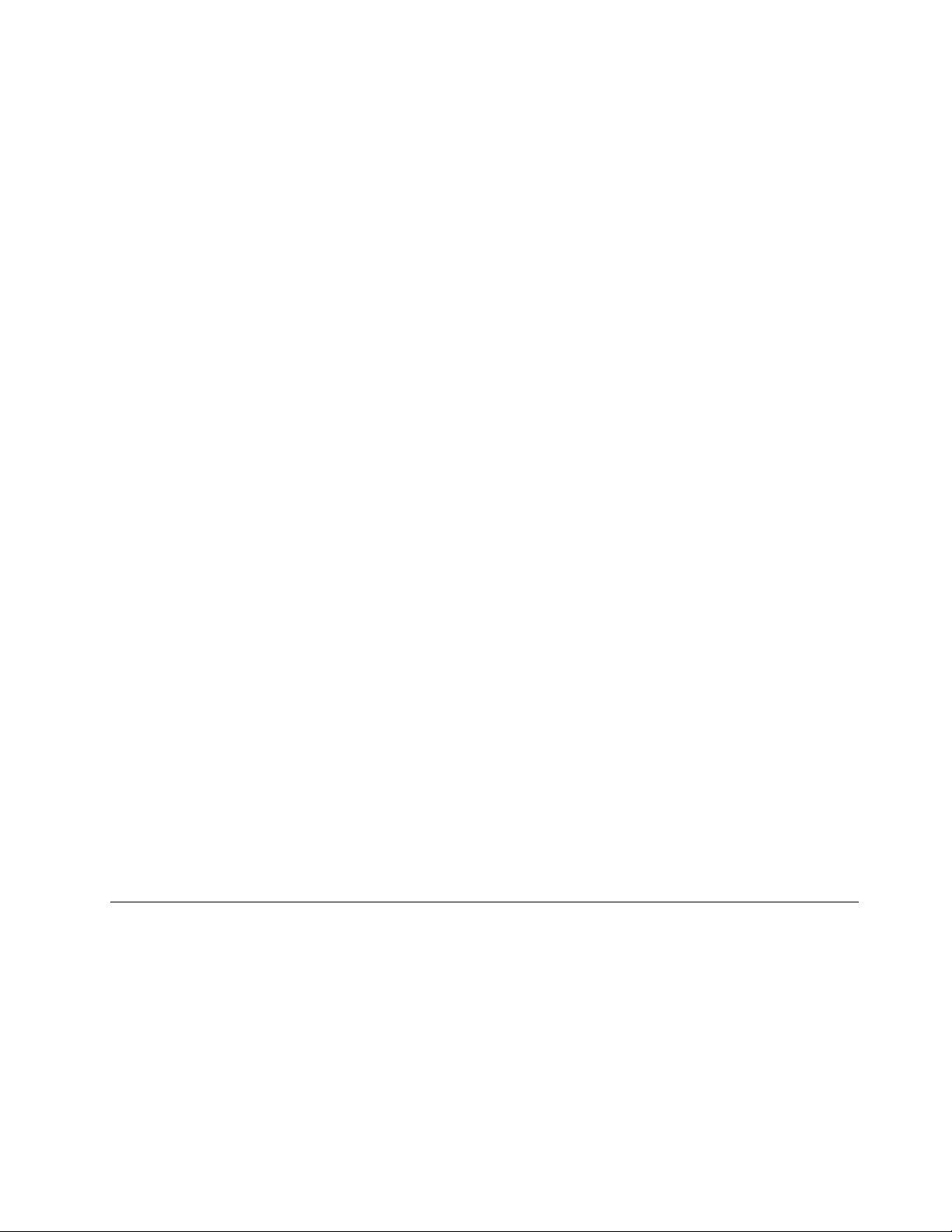
Regularneaktualizowaniekomputera
Wwiększośćwypadkówwartomiećnajbardziejaktualnepoprawkiaktualizacyjnesystemuoperacyjnego,
programyisterownikiurządzeń.Niniejszasekcjazawierainformacjeosposobieuzyskiwanianajnowszych
aktualizacjidlakomputera.
Uzyskiwanienajnowszychsterownikówurządzeń
Uwaga:Ponownainstalacjasterownikówurządzeńpowodujezmianędotychczasowejkonfiguracji
komputera.
Abyuzyskaćnajnowszesterownikiurządzeńdlaswojegokomputera,wykonajjednąznastępujących
czynności:
•Pobierzsterownikiurządzeń,któresązainstalowanefabrycznienakomputerze.Przejdźnastronę
http://www.lenovo.com/drivers.
•UżyjprogramuLenovolubwitrynyWindowsUpdate.Patrz„Uzyskiwanienajnowszychaktualizacji
systemu“nastronie25
Informacja:SterownikiurządzeńdostarczoneprzezwitrynęWindowsUpdatemogąbyćnieprzetestowane
przezLenovo.ZalecanejestpobieraniesterownikówurządzeńodfirmyLenovo.
Uzyskiwanienajnowszychaktualizacjisystemu
Abyuzyskaćnajnowszeaktualizacjesystemudladanegokomputera,upewnijsię,żejestonpodłączony
doInternetu,anastępniewykonajjednąznastępującychczynności:
.
•Abypobraćaktualizacjesystemu,użyjjednegozponiższychprogramówLenovo:
-Windows7:UżyjprogramuSystemUpdate.
-Windows10:UżyjprogramuLenovoCompanion.
AbyuruchomićprogramSystemUpdatelubLenovoCompanion,patrz„Uzyskiwaniedostępudo
programunakomputerze“nastronie11
znaleźćwjegosystemiepomocy.
•UżyjfunkcjiWindowsUpdate,abypobraćaktualizacjesystemu.
1.KliknijprzyciskStart,abyotworzyćmenuStart.
2.WzależnościodwersjisystemuWindowswykonajjednąznastępującychczynności:
-Windows7:KliknijpozycjęPanelsterowania.WyświetlPanelsterowania,używającdużychlub
małychikon,anastępniekliknijpozycjęWindowsUpdate.
-Windows10:KliknijkolejnopozycjeUstawienia➙Aktualizacjaizabezpieczenia➙Windows
Update.
3.Postępujzgodniezinstrukcjamiwyświetlanyminaekranie.
.Więcejinformacjiotym,jakkorzystaćzprogramu,można
Przenoszeniekomputera
Zanimprzeniesieszkomputerwinnemiejsce,zastosujponiżsześrodkiostrożności:
1.Utwórzkopiezapasowedanychzapisanychnadysku.Patrz„Zaleceniadotyczącedbałościokomputer“
nastronie24.
2.Wyjmijwszystkienośnikiznapędówiwyłączwszystkiepodłączoneurządzeniaorazsamkomputer.
Następnieodłączwszystkiekablezasilająceodgniazdelektrycznychorazwszystkiekablepodłączone
dokomputera.
3.Jeślizachowałysięoryginalnekartonytransportoweimateriałyopakowaniowe,zapakujwniekomputer.
Jeśliużywaszinnychkartonów,wyłóżjeodśrodkamateriałamitłumiącymidrganiaprzywstrząsach.
Rozdział3.T yiTwójkomputer25
Page 38
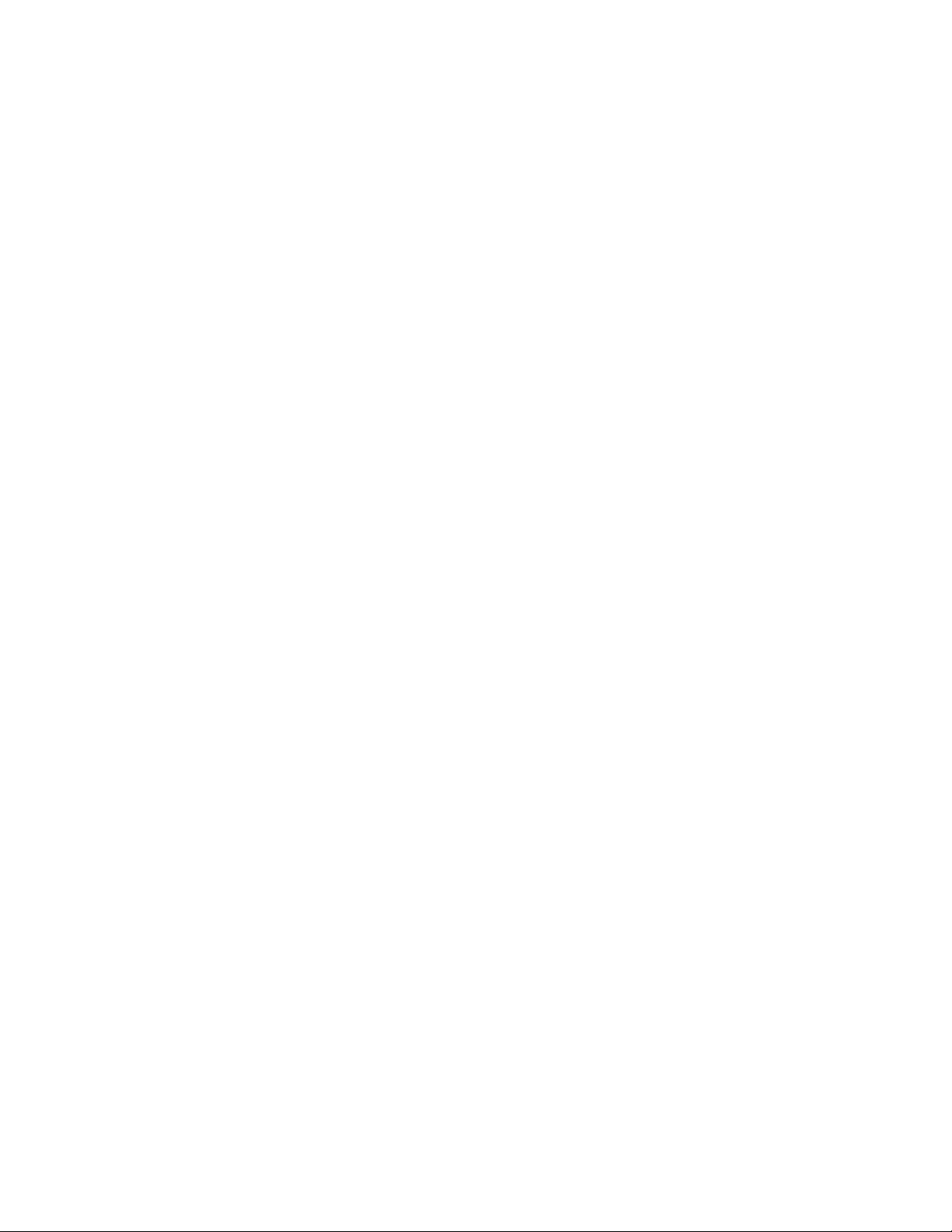
Przemieszczaniekomputeradoinnegokrajulubregionu
Wrazieprzemieszczaniakomputeradoinnegokrajulubregionunależyuwzględnićspecyfikęlokalnych
podłączeńelektrycznych.Jeślilokalnegniazdoelektrycznejestinnegotypuniżużywanewobecnym
miejscu,należyskontaktowaćsięzCentrumwsparciadlaklientówLenovowceluzakupuprzejściówkialbo
nowegokablazasilającego.AbyuzyskaćlistętelefonówdodziałuwsparciaLenovo,przejdźdostrony
http://www.lenovo.com/support/phone.Jeślinieudasiętuznaleźćnumerudodziałuwsparciawdanym
krajulubregionie,należyskontaktowaćsięzesprzedawcąfirmyLenovo.
26ThinkCentreM800iM900Podręcznikużytkownika
Page 39
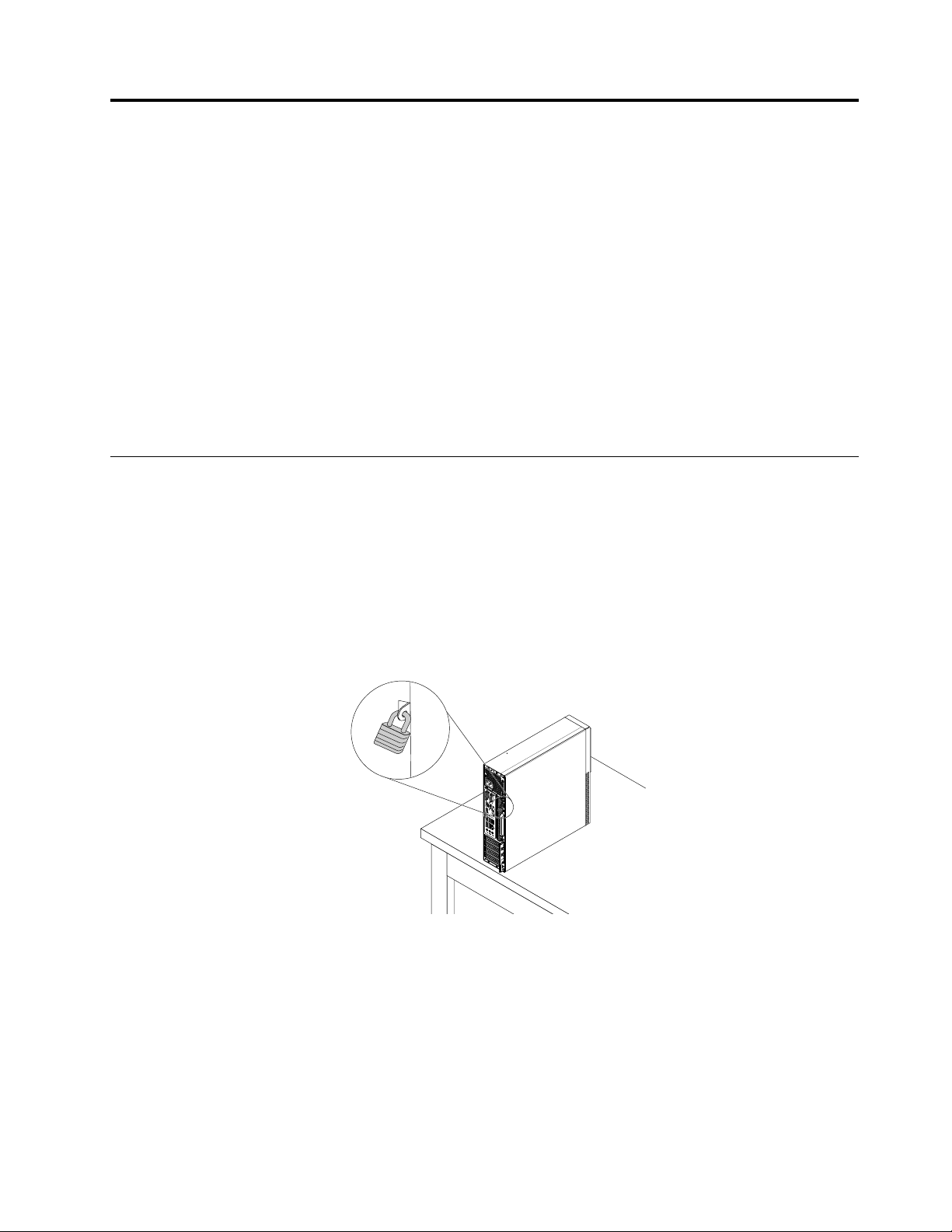
Rozdział4.Bezpieczeństwo
3
4
5
6
7
8
Niniejszyrozdziałzawieranastępującetematy:
•„Blokowaniekomputera“nastronie27
•„WyświetlanieizmienianieustawieńzabezpieczeńwprogramieSetupUtility“nastronie29
•„Zapobieganienieuprawnionemudostępowidokomputera“nastronie29
•„Używanieuwierzytelnianianapodstawieodciskupalca“nastronie30
•„Używanieczujnikaotwarciaobudowy“nastronie35
•„Zasadadziałaniafirewalliorazichużywanie“nastronie30
•„Ochronadanychprzedwirusami“nastronie30
•„OprogramowanieComputraceAgentwbudowanewoprogramowaniusprzętowym“nastronie31
•„T rustedPlatformModule(TPM)“nastronie31
Blokowaniekomputera
Niniejszasekcjazawierainformacjeoblokowaniukomputerazapomocąurządzeńblokującychwcelu
zabezpieczeniago.
Blokowaniepokrywykomputera
Zablokowaniepokrywykomputerapomagazapobiecdostępowidojegopodzespołówzestrony
nieuprawnionychosób.Komputerwyposażonowlinkęzkłódkąuniemożliwiającązdjęciepokrywy.
Rysunek6.Instalowanielinkizkłódką
©CopyrightLenovo2015,2016
27
Page 40
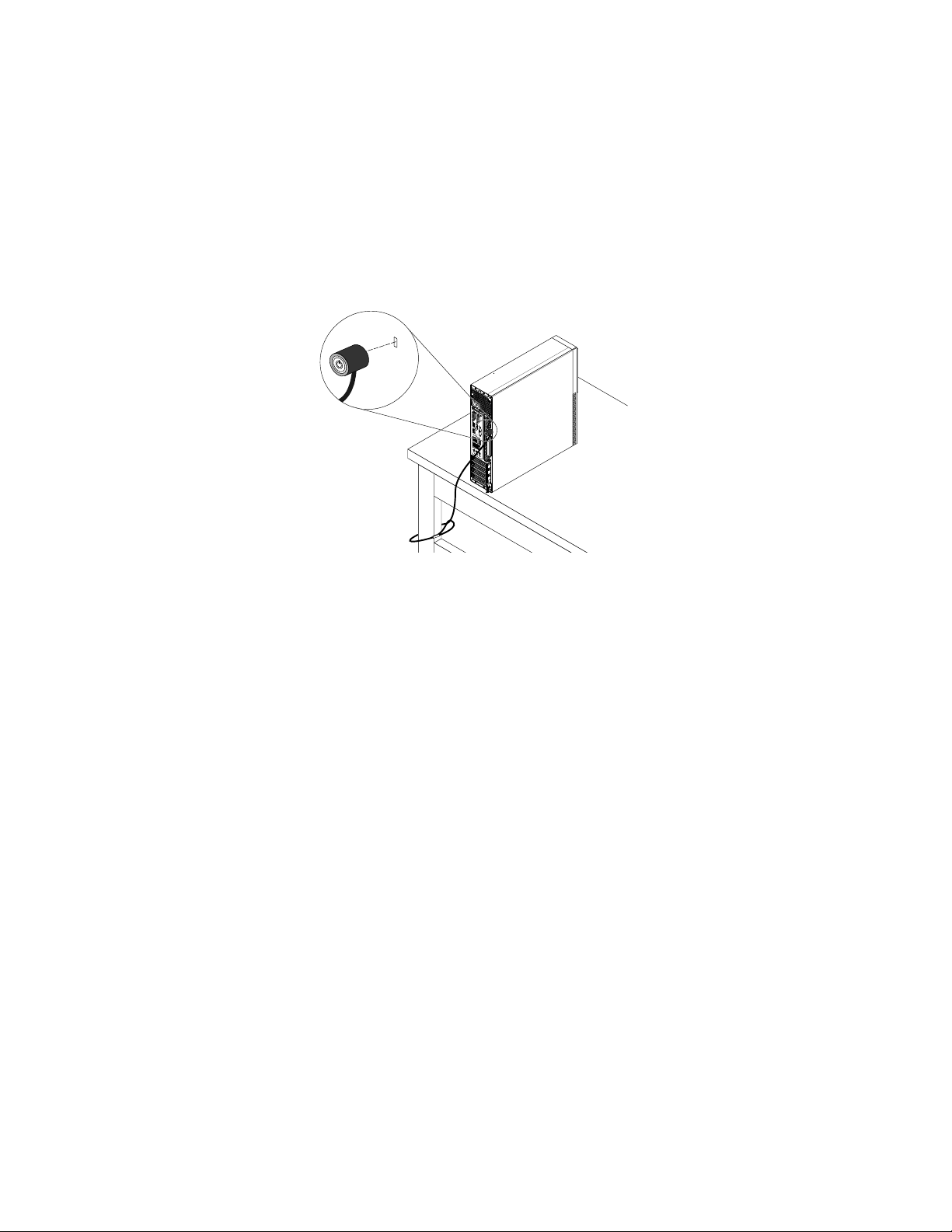
PodłączanielinkizabezpieczającejtypuKensington
3
4
5
6
7
8
MożnaużyćlinkizabezpieczającejtypuKensingtondozabezpieczeniakomputeraprzezprzymocowaniego
dobiurka,stołuczyteżinnegoprzedmiotuwolnostojącego.Linkęzabezpieczającąpodłączasiędogniazdka
mocowanialinkizabezpieczającejztyłukomputera.Zależnieodwybranegotypulinkazabezpieczająca
możebyćzamykanaprzyużyciukluczalubszyfru.Linkablokujerównieżprzyciskisłużącedootwierania
pokrywykomputera.Jesttotakasamalinka,jakiejużywasięwprzypadkuwielukomputerównotebook.
LinkęzabezpieczającąmożnazamówićbezpośredniozLenovo.WyszukajhasłoKensingtonpodadresem:
http://www.lenovo.com/support
Rysunek7.LinkazabezpieczającatypuKensington
28ThinkCentreM800iM900Podręcznikużytkownika
Page 41
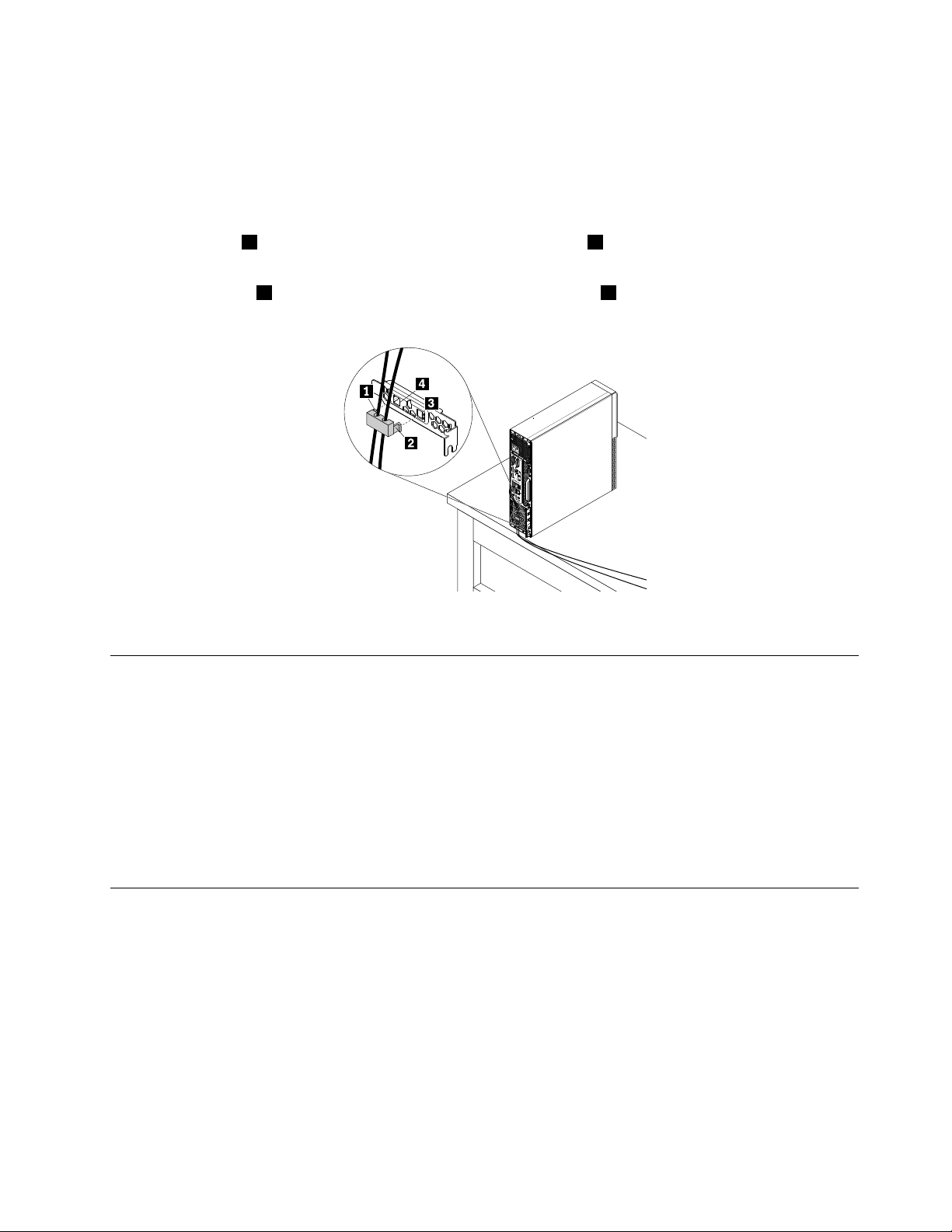
Dołączanielinkizabezpieczającej
3
4
5
6
7
8
Możnaużyćlinkizabezpieczającejdozabezpieczeniaurządzeń,takichjakklawiaturaimysz,abyzablokować
kableurządzeńpodłączonychdokomputera.Linkęzabezpieczającąpodłączasiędogniazdekmocowania
linkizabezpieczającejztyłukomputera.
Abyzainstalowaćlinkęzabezpieczającą,wykonajnastępująceczynności:
1.Włóżzatrzask1dogniazdkamocowanialinkizabezpieczającej4.
2.Przeciągnijkable,któremająbyćzablokowane,przezotworywlincezabezpieczającej.
3.Wciśnijzatrzask2dogniazdkamocowanialinkizabezpieczającej3,takabywskoczyłnamiejsce.
Rysunek8.Instalowanielinkizabezpieczającej
WyświetlanieizmienianieustawieńzabezpieczeńwprogramieSetup Utility
AbywyświetlićizmienićustawieniazabezpieczeńwprogramieSetupUtility:
1.UruchomprogramSetupUtility.Patrz„UruchamianieprogramuSetupUtility“nastronie33.
2.WybierzpozycjęSecurity.
3.Postępujzgodniezinstrukcjamipoprawejstronieekranu,abywyświetlićizmienićustawienia
zabezpieczeń.Możeszsięgnąćdotematu„UżywanieprogramuSetupUtility“nastronie33,abyuzyskać
podstawoweinformacjeoniektórychważnychustawieniachzabezpieczeń.
4.ZamknijprogramSetupUtility.Patrz„ZamykanieprogramuSetupUtility“nastronie38.
Zapobieganienieuprawnionemudostępowidokomputera
Abyzapobiecnieuprawnionemudostępowidokomputeraidanych,możnaużyćhasełsystemuBIOS
orazkontsystemuWindows.
•AbyużyćhasełsystemuBIOS,patrz„UżywaniehasełdostępusystemuBIOS“nastronie36
•AbyużyćkontsystemuWindows:
1.KliknijprzyciskStart,abyotworzyćmenuStart.
2.WzależnościodwersjisystemuWindowswykonajjednąznastępującychczynności:
.
-Windows7:KliknijkolejnopozycjePanelsterowania➙Kontaużytkowników.
-Windows10:KliknijkolejnopozycjeUstawienia➙Konta.
Rozdział4.Bezpieczeństwo29
Page 42

3.Postępujzgodniezinstrukcjamiwyświetlanyminaekranie.
Używanieuwierzytelnianianapodstawieodciskupalca
Jeśliklawiaturajestwyposażonawczytnikliniipapilarnych,zamiasthasełmożnaużywaćuwierzytelnianiana
podstawieodciskupalca,abydysponowaćprostymibezpiecznymdostępemużytkownika.Abymócużywać
uwierzytelnianianapodstawieodciskupalca,najpierwnależyzarejestrowaćodciskipalcówiskojarzyćje
zhasłami(takimijakhasłowłączeniazasilania,hasłodyskutwardegoihasłodosystemuWindows).Do
realizacjitejprocedurynależyużyćczytnikaliniipapilarnychiprogramudoobsługiliniipapilarnych.
Abyużyćuwierzytelnianianapodstawieodciskupalca,wykonajjednąznastępującychczynności:
•Windows7:OtwórzprogramFingerprintManagerProlubThinkVantageFingerprintSoftwaredostarczony
przezfirmęLenovo.Patrz„Uzyskiwaniedostępudoprogramunakomputerze“nastronie11.Więcej
informacjiotym,jakkorzystaćzprogramu,możnaznaleźćwjegosystemiepomocy.
•Windows10:KliknijprzyciskStart,abyotworzyćmenuStart,anastępniekliknijkolejnoopcjeUstawienia
➙Konta➙Opcjelogowania.Postępujzgodniezinstrukcjamiwyświetlanyminaekranie.
Abyużywaćczytnikaliniipapilarnych,zapoznajsięzdokumentacjądostarczonązklawiaturąobsługującą
liniepapilarnelubznajdującesięserwisieWWWpodadresemhttp://www.lenovo.com/support/keyboards.
Zasadadziałaniafirewalliorazichużywanie
Firewallemmożebyćurządzenie,programlubichkombinacja.Zależytoodwymaganegopoziomuochrony.
Firewalledziałająnapodstawiezbiorureguł,wedługktórychdecydująodopuszczeniukonkretnychpołączeń
przychodzącychiwychodzących.Jeślikomputerzawierapreinstalowanąaplikacjęzapory,pomagaona
chronićprzedzagrożeniamiinternetowymi,dostępemnieuprawnionychosób,włamaniamiorazatakamiz
Internetu.Ponadtochroniprywatnośćużytkownika.Więcejinformacjiotym,jakkorzystaćzoprogramowania
firewalla,znajdzieszwjegosystemiepomocy.
AbyskorzystaćzZaporysystemuWindows
1.WzależnościodwersjisystemuWindowswykonajjednąznastępującychczynności:
•Windows7:KliknijprzyciskStart,abyotworzyćmenuStart.
•Windows10:PrawymprzyciskiemmyszykliknijprzyciskStart,abyotworzyćmenukontekstoweStart.
2.KliknijpozycjęPanelsterowania.WyświetlPanelsterowania,używającdużychlubmałychikon,a
następniekliknijpozycjęZaporasystemuWindows.
3.Postępujzgodniezinstrukcjamiwyświetlanyminaekranie.
Ochronadanychprzedwirusami
Nakomputerzejestpreinstalowanyprogramantywirusowy,którypomagachronićprzedwirusami,wykrywać
jeorazlikwidować.
Lenovodostarczanakomputerzepełnąwersjęoprogramowaniaantywirusowegozbezpłatną30-dniową
subskrypcją.Po30dniachnależyodnowićlicencję,abydalejotrzymywaćaktualizacjeoprogramowania
antywirusowego.
Informacja:Wceluskutecznejochronyprzednowymiwirusaminależynabieżącoaktualizowaćpliki
definicjiwirusów.
Więcejinformacjiotym,jakkorzystaćzoprogramowaniaantywirusowego,możnaznaleźćwsystemie
pomocydlategooprogramowania.
30ThinkCentreM800iM900Podręcznikużytkownika
Page 43

OprogramowanieComputraceAgentwbudowanewoprogramowaniu sprzętowym
OprogramowanieComputraceAgenttonarzędziedozarządzaniazasobamiinformatycznymioraz
odzyskiwaniakomputerawraziekradzieży.Wykrywaono,czynakomputerzewprowadzonozmiany
dotyczącem.in.sprzętu,oprogramowanialubmiejsca,zktóregouzyskujedostępdosieci.Wceluaktywacji
programumożebyćkoniecznyzakupsubskrypcji.
TrustedPlatformModule(TPM)
ModułTPMtobezpiecznykryptoprocesor,któryprzechowujekluczekryptograficznesłużącedoochrony
informacjizapisanychnakomputerze.
Rozdział4.Bezpieczeństwo31
Page 44

32ThinkCentreM800iM900Podręcznikużytkownika
Page 45

Rozdział5.Konfiguracjazaawansowana
Niniejszyrozdziałzawieranastępującetematy:
•„UżywanieprogramuSetupUtility“nastronie33
•„AktualizowaniesystemuBIOS“nastronie38
UżywanieprogramuSetupUtility
ProgramSetupUtilitysłużydoprzeglądaniaizmienianiaustawieńkonfiguracyjnychkomputera.T asekcja
zawierainformacjetylkoonajważniejszychustawieniachkonfiguracyjnychdostępnychwprogramie.
Informacja:UstawieniasystemuoperacyjnegomogąprzesłonićpodobneustawieniaprogramuSetupUtility.
UruchamianieprogramuSetupUtility
AbyuruchomićprogramSetupUtility:
1.Włączlubzrestartujkomputer.
2.ZanimuruchomisięsystemWindows,wielokrotnienaciskajizwalniajklawiszF1,ażzostanieotwarty
programSetupUtility.JeślizostałoustanowionehasłosystemuBIOS,programSetupUtilityzostanie
otwartydopieropowpisaniuwłaściwegohasła.Więcejinformacjiznajdujesięwpodrozdziale„Używanie
hasełdostępusystemuBIOS“nastronie36
Informacja:Wprzypadkuniektórychklawiatur,abyprogramSetupUtilityzostałotwarty,konieczne
możebyćnaciskaniekombinacjiklawiszyFn+F1.
.
Abywyświetlićizmienićustawieniakonfiguracyjne,postępujzgodniezinstrukcjamipoprawejstronie
ekranu.Klawiszeużywanedowykonywaniaposzczególnychzadańwyświetlanesąnadoleekranu.
Udostępnianieurządzenia
Tasekcjazawierainformacjeowłączaniulubwyłączaniudostępuużytkownikadourządzeńsprzętowych
(takichjakzłączaUSBidyskipamięcimasowej):
Abyudostępnićurządzanielubuniemożliwićdostępdoniego:
1.UruchomprogramSetupUtility.Patrz„UruchamianieprogramuSetupUtility“nastronie33.
2.WybierzopcjęDevices.
3.Wybierzurządzenia,którechceszwłączyćlubwyłączyć,inaciśnijklawiszEnter.
4.WybierzpożądaneustawienieinaciśnijklawiszEnter.
5.ZamknijprogramSetupUtility.Patrz„ZamykanieprogramuSetupUtility“nastronie38.
WłączanielubwyłączaniefunkcjiAutomaticPowerOn
JeślifunkcjaAutomaticPowerOnzostaniewłączona,komputerbędziesięuruchamiaćautomatycznie.
AbywłączyćlubwyłączyćfunkcjęAutomaticPowerOn:
1.UruchomprogramSetupUtility.Patrz„UruchamianieprogramuSetupUtility“nastronie33.
2.WybierzkolejnopozycjePower➙AutomaticPowerOninaciśnijklawiszEnter.
3.Wybierzfunkcję,którąchceszwłączyćlubwyłączyć,inaciśnijklawiszEnter.
4.WybierzpożądaneustawienieinaciśnijklawiszEnter.
©CopyrightLenovo2015,2016
33
Page 46

5.ZamknijprogramSetupUtility.Patrz„ZamykanieprogramuSetupUtility“nastronie38.
WłączanielubwyłączanietrybuzgodnościzErPLPS
KomputeryLenovospełniająwymaganiadotycząceekologicznejkonstrukcjiprzedstawionewregulacjiErP
Lot3.Więcejinformacjimożnaznaleźćpodadresem:
http://www.lenovo.com/ecodeclaration
TrybzgodnościzdyrektywądotyczącąproduktówzwiązanychzenergiąErPLPSmożnawłączyćw
programieSetupUtilitywceluzmniejszeniazużyciaenergiielektrycznej,gdykomputerjestwyłączony
lubwtrybieuśpienia.
AbywłączyćlubwyłączyćtrybzgodnościzErPLPS:
1.UruchomprogramSetupUtility.Patrz„UruchamianieprogramuSetupUtility“nastronie33.
2.WybierzkolejnopozycjePower➙EnhancedPowerSavingModeinaciśnijklawiszEnter.
3.Wzależnościodtego,czywybieraszopcjęEnabledczyDisabled,wykonajjednązponiższych
czynności:
•JeśliwybieraszopcjęEnabled,naciśnijklawiszEnter.NastępniewyłączfunkcjęWakeonLAN.Patrz
„WłączanielubwyłączaniefunkcjiAutomaticPowerOn“nastronie33.
•JeśliwybieraszopcjęDisabled,naciśnijklawiszEnter.Następnieprzejdźdonastępnegopunktu.
4.ZamknijprogramSetupUtility.Patrz„ZamykanieprogramuSetupUtility“nastronie38.
PrzywłączonymtrybieErPLPSmożnawznowićdziałaniekomputera,wykonującjednąznastępujących
czynności:
•Naciśnijprzyciskzasilania.
•WłączfunkcjęWakeUponAlarm,abykomputerwznawiałdziałanieookreślonymczasie.Patrz
„WłączanielubwyłączaniefunkcjiAutomaticPowerOn“nastronie33.
•WłączfunkcjęAfterPowerLoss,abykomputerwznawiałdziałaniezchwiląprzywróceniazasilaniapo
jegonagłejutracie.
1.UruchomprogramSetupUtility.Patrz„UruchamianieprogramuSetupUtility“nastronie33.
2.WybierzkolejnopozycjePower➙AfterPowerLossinaciśnijklawiszEnter.
3.WybierzopcjęPowerOninaciśnijklawiszEnter.
4.ZamknijprogramSetupUtility.Patrz„ZamykanieprogramuSetupUtility“nastronie38.
ZmianatrybuwydajnościICE
ZmianatrybuwydajnościICEumożliwiadostosowaniewydajnościakustycznejitermicznejkomputera.
AbyzmienićtrybwydajnościICE,należywykonaćnastępująceczynności:
1.UruchomprogramSetupUtility.Patrz„UruchamianieprogramuSetupUtility“nastronie33.
2.WybierzkolejnopozycjePower➙IntelligentCoolingEngine(ICE)inaciśnijklawiszEnter.
3.WybierzICEPerformanceModeinaciśnijklawiszEnter.
4.Wykonujinstrukcjewyświetlanenaekranie,abywybraćodpowiednitrybwydajnościICE.
5.ZamknijprogramSetupUtility.Patrz„ZamykanieprogramuSetupUtility“nastronie38.
WłączanielubwyłączaniefunkcjiICEThermalAlert
JeśliwłączonajestfunkcjaICEThermalAlert(alerttermicznyICE),togdywystąpisytuacjakrytyczna
podwzględemtermicznym—naprzykładnieprawidłowedziałaniewentylatorów,temperaturaznacznie
34ThinkCentreM800iM900Podręcznikużytkownika
Page 47

przekraczającanormalnąalbozbytsłabechłodzenie—wdziennikusystemuWindowszostaniezapisany
dziennikalertów.Dziennikalertówmożebyćpomocnyprzyidentyfikowaniuproblemówztemperaturą.
AbywłączyćlubwyłączyćfunkcjęICEThermalAlert:
1.UruchomprogramSetupUtility.Patrz„UruchamianieprogramuSetupUtility“nastronie33.
2.WybierzkolejnopozycjePower➙IntelligentCoolingEngine(ICE)inaciśnijklawiszEnter.
3.WybierzpozycjęICEThermalAlertinaciśnijklawiszEnter.
4.WybierzpożądaneustawienieinaciśnijklawiszEnter.
5.ZamknijprogramSetupUtility.Patrz„ZamykanieprogramuSetupUtility“nastronie38.
WłączanielubwyłączaniefunkcjiConfigurationChangeDetection
Jeśliwłączonajestfunkcjawykrywaniazmianykonfiguracji,togdytestPOSTwykryjezmianywkonfiguracji
niektórychurządzeńsprzętowych(takichjakdyskiczymodułypamięci),wtedypowłączeniukomputera
zostaniewyświetlonykomunikatobłędzie.
AbywłączyćlubwyłączyćfunkcjęConfigurationChangeDetection:
1.UruchomprogramSetupUtility.Patrz„UruchamianieprogramuSetupUtility“nastronie33.
2.WybierzkolejnopozycjeSecurity➙ConfigurationChangeDetectioninaciśnijklawiszEnter.
3.WybierzpożądaneustawienieinaciśnijklawiszEnter.
4.ZamknijprogramSetupUtility.Patrz„ZamykanieprogramuSetupUtility“nastronie38.
Abyobejśćkomunikatobłędzieizalogowaćsięwsystemieoperacyjnym,wykonajjednąznastępujących
czynności:
•NaciśnijklawiszF2.
Informacja:Wprzypadkuniektórychklawiaturdoobejściakomunikatuobłędziekoniecznemożebyć
naciskaniekombinacjiklawiszyFn+F2.
•Uruchom,poczymzamknijprogramSetupUtility.Patrz„UruchamianieprogramuSetupUtility“nastronie
i„ZamykanieprogramuSetupUtility“nastronie38.
33
Używanieczujnikaotwarciaobudowy
Czujnikotwarciaobudowyuniemożliwiazalogowaniewsystemieoperacyjnym,gdyobudowaniejest
poprawniezamontowanaalbozamknięta.
Abyuaktywnićzłączeczujnikaotwarciaobudowynapłyciegłównej,wykonajnastępująceczynności:
1.UruchomprogramSetupUtility.Patrz„UruchamianieprogramuSetupUtility“nastronie33.
2.WybierzkolejnoopcjeSecurity➙ChassisIntrusionDetectioninaciśnijklawiszEnter.
3.WybierzopcjęEnabledinaciśnijklawiszEnter.
4.ZamknijprogramSetupUtility.Patrz„ZamykanieprogramuSetupUtility“nastronie38.
Jeślizłączeczujnikaotwarciaobudowyznajdującesięnapłyciegłównejwłączonejestwłączone,togdy
czujnikotwarciaobudowywykryje,żepokrywakomputeranieprawidłowozamontowanalubzamknięta,
wtedyprzywłączaniukomputerazostaniewyświetlonykomunikatobłędzie.Abypominąćkomunikato
błędzieizalogowaćsięwsystemieoperacyjnym,wykonajnastępująceczynności:
1.Poprawniezamontujlubzamknijobudowękomputera.
2.Uruchom,poczymzamknijprogramSetupUtility.Patrz„UruchamianieprogramuSetupUtility“na
stronie33i„ZamykanieprogramuSetupUtility“nastronie38.
Rozdział5.Konfiguracjazaawansowana35
Page 48
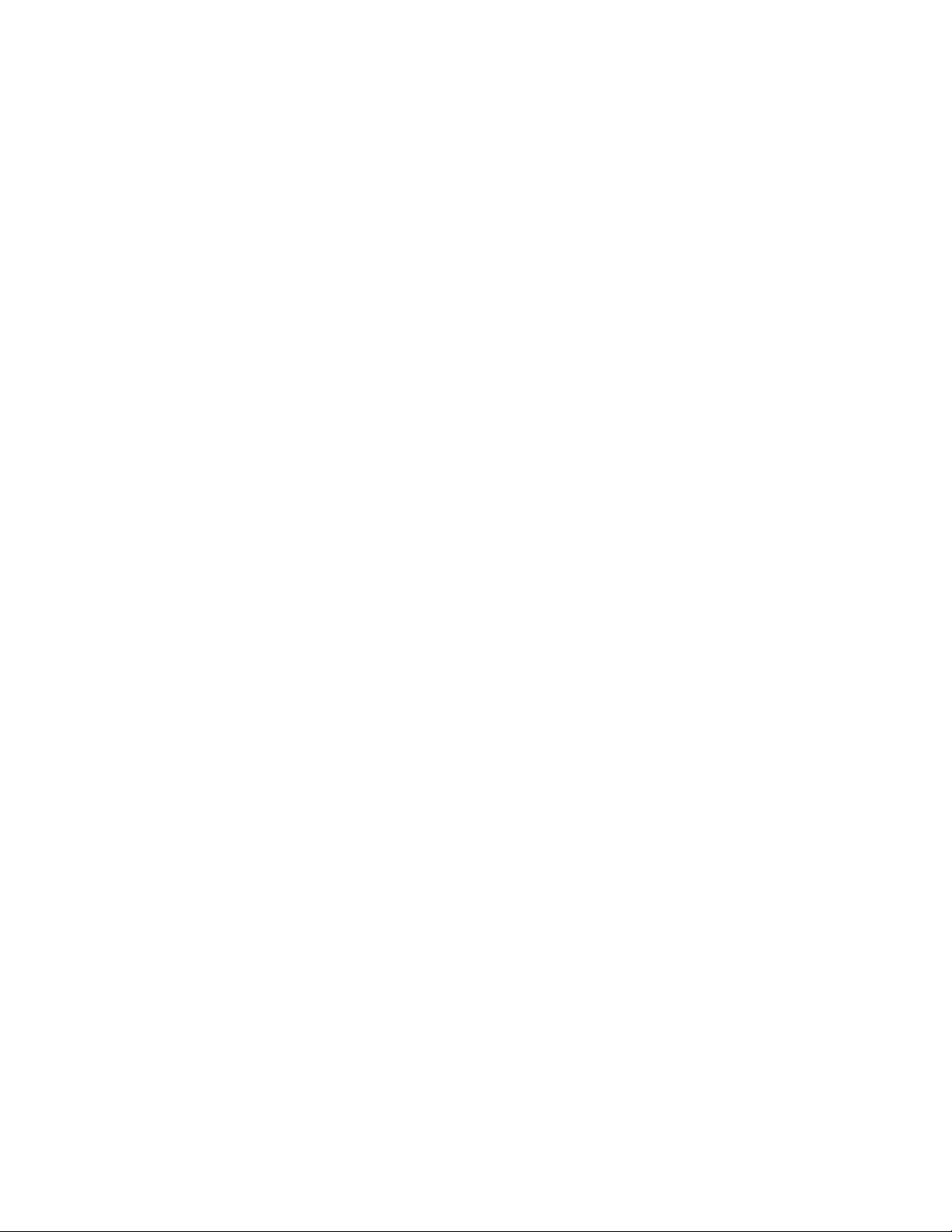
UżywaniehasełdostępusystemuBIOS
UżywającprogramuSetupUtility,możeszustawićhasła,zapobiegającedostępowibezuprawnieńdo
Twojegokomputeraidanych.
Niemaszobowiązkuustawianiahaseł.Jednakżezwiększająonepoziombezpieczeństwakomputera.
Jeślichceszjeustawić,przeczytajponiższetematy.
RodzajehasełprogramuSetupUtility
Dostępnesąnastępującerodzajehaseł:
•Hasłowłączeniazasilania
Jeśliustawionohasłowłączeniazasilania,pokażdymwłączeniukomputerawyświetlanyjestmonit
owprowadzenieprawidłowegohasła.Jeśliniezostaniewprowadzonepoprawnehasło,niemożna
używaćkomputera.
•Hasłoadministratora
Ustawieniehasłaadministratorazapobiegazmianieustawieńkonfiguracyjnychprzezniepowołanych
użytkowników.Hasłoadministratoramożebyćprzydatne,jeśliodpowiadaszzakontrolęustawieńkilku
komputerów.
Jeśliustawionoopcjęhasłoadministratora,użytkownikjestproszonyowprowadzeniehasła
administratoraprzykażdejpróbiedostępudoprogramuSetupUtility.Bezwprowadzeniapoprawnego
hasłaniemożnaużywaćprogramuSetupUtility.
Jeśliustawionozarównohasłowłączeniazasilania,jakihasłoadministratora,możeszwprowadzić
którekolwiekznich.Jednakżewceluzmianydowolnegoustawieniakonfiguracjimusiszużyćhasła
administratora.
•Hasłodyskutwardego
Ustanowieniehasładyskutwardegozapobieganieuprawnionemudostępowidodanychnadysku.Jeśli
ustanowionohasłodyskutwardego,użytkownikjestproszonyowprowadzeniehasłaprzykażdejpróbie
dostępudodysku.
Uwagi:
-Poustanowieniuhasładyskutwardegodanenadyskubędąchronionenawetwtedy,gdydyskzostanie
wyjętyzjednegokomputeraizamontowanywinnym.
-Jeśliużytkownikzapomnihasładyskutwardego,niebędziemiałmożliwościjegozresetowaniaani
odzyskaniadanychzdysku.
Uwarunkowaniadotyczącehasła
Hasłomożebyćdowolnąkombinacjąmaksymalnie64znakówalfanumerycznych.Zewzględów
bezpieczeństwazalecasięużywanietzw.silnychhaseł,któretrudnojestzłamać.
Informacja:WhaśledoprogramuSetupUtilityniejestrozróżnianawielkośćliter.
Abyustawićsilnehasło,weźpoduwagęnastępującewytyczne:
•Hasłopowinnomiećconajmniejosiemznaków
•Hasłopowinnozawieraćconajmniejjedenznakalfabetycznyijedenznaknumeryczny
•Hasłoniemożebyćimieniemaninazwąużytkownika
•Hasłoniemożebyćpowszechnieużywanymsłowemaninazwą
•Hasłomusiznaczącoróżnićsięodpoprzednichhaseł
Ustawianie,zmianaiusuwaniehasła
Abyustawić,zmienićlubusunąćhasło:
36ThinkCentreM800iM900Podręcznikużytkownika
Page 49
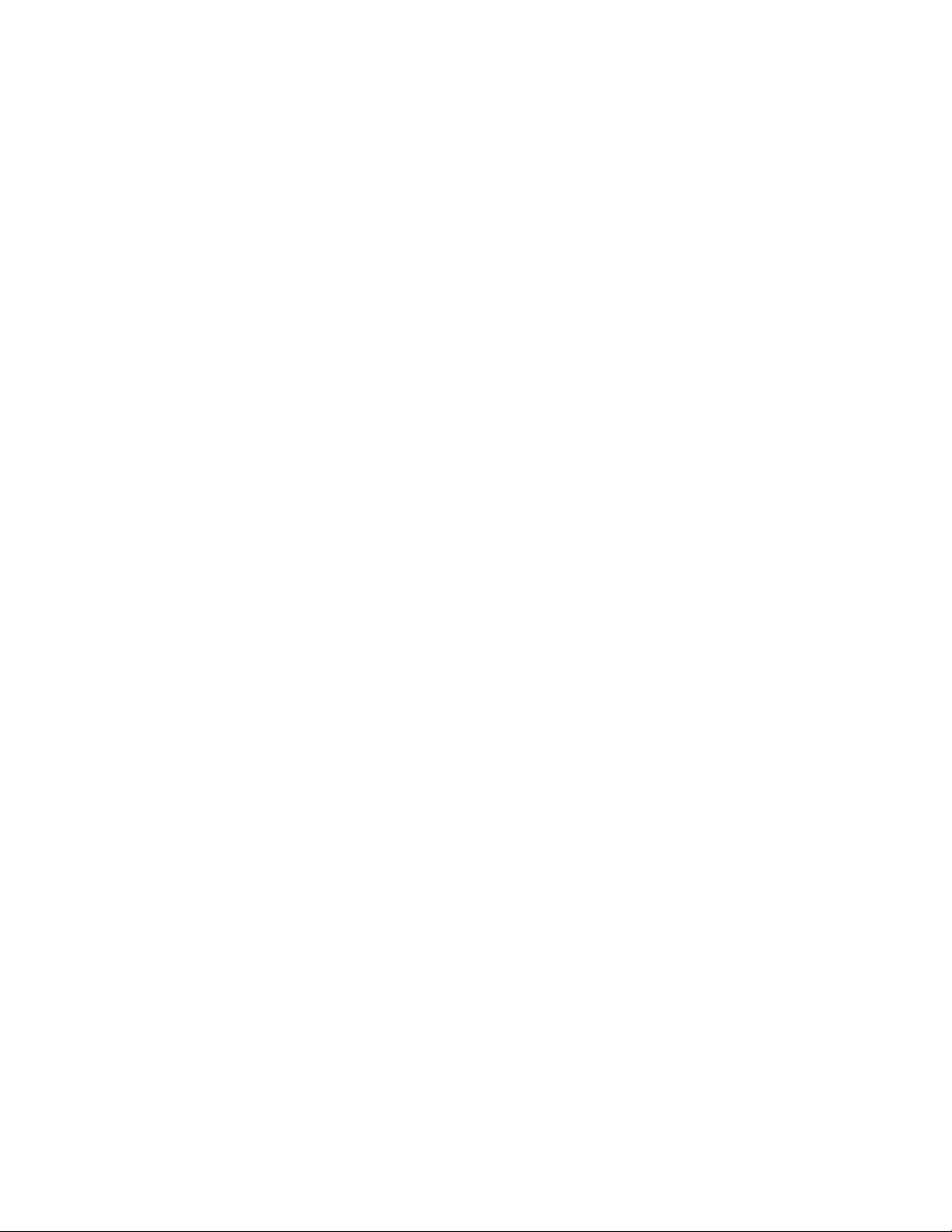
1.UruchomprogramSetupUtility.Patrz„UruchamianieprogramuSetupUtility“nastronie33.
2.WybierzpozycjęSecurity.
3.WzależnościodtypuhasławybierzpozycjęSetPower-OnPassword,SetAdministratorPassword
lubHardDiskPassword.
4.Abyustawić,zmienićlubusunąćhasło,postępujzgodniezinstrukcjamipoprawejstronieekranu.
Informacja:Hasłomożebyćdowolnąkombinacjąmaksymalnie64znakówalfanumerycznych.Więcej
informacji-patrz„Uwarunkowaniadotyczącehasła“nastronie36
5.ZamknijprogramSetupUtility.Patrz„ZamykanieprogramuSetupUtility“nastronie38.
.
Wybórurządzeniastartowego
Jeślikomputernieuruchamiasięzurządzeniatak,jakpowinien,możeszwybraćzmianękolejnościurządzeń
startowychnastałelubwybraćtymczasoweurządzeniestartowe.
Zmianakolejnościurządzeństartowychnastałe
Abynastałezmienićkolejnośćurządzeństartowych:
1.Zależnieodtypuurządzeniapamięcimasowej,wykonajjednąznastępującychczynności:
•Jeśliurządzeniepamięcimasowejjestwewnętrzne,przejdźdokroku2.
•Jeśliurządzeniempamięcimasowejjestdysk,upewnijsię,żekomputerjestwłączony,lubwłącz
komputer.Następniewłóżdyskdonapęduoptycznego.
•Jeśliurządzeniempamięcimasowejjesturządzeniezewnętrzneinneniżdysk,podłącztourządzenie
dokomputera.
2.UruchomprogramSetupUtility.Patrz„UruchamianieprogramuSetupUtility“nastronie33.
3.WybierzmenuStartup.
4.Abyzmienićkolejnośćurządzeństartowych,postępujzgodniezinstrukcjamiwyświetlanymipoprawej
stronieekranu.
5.ZamknijprogramSetupUtility.Patrz„ZamykanieprogramuSetupUtility“nastronie38.
Wybórtymczasowegourządzeniastartowego
Informacja:Niewszystkiedyskimogąbyćwykorzystywanejakostartowe.
Abywybraćtymczasoweurządzeniestartowe:
1.Zależnieodtypuurządzeniapamięcimasowej,wykonajjednąznastępującychczynności:
•Jeśliurządzeniepamięcimasowejjestwewnętrzne,przejdźdokroku2.
•Jeśliurządzeniempamięcimasowejjestdysk,upewnijsię,żekomputerjestwłączony,lubwłącz
komputer.Następniewłóżdyskdonapęduoptycznego.
•Jeśliurządzeniempamięcimasowejjesturządzeniezewnętrzneinneniżdysk,podłącztourządzenie
dokomputera.
2.Włączlubzrestartujkomputer.ZanimuruchomisięsystemWindows,wielokrotnienaciskajizwalniaj
klawiszF12,ażzostaniewyświetlonemenuStartupDeviceMenu.
Informacja:Wprzypadkuniektórychklawiatur,abymenuStartupDeviceMenuzostałowyświetlone,
koniecznemożebyćnaciskaniekombinacjiklawiszyFn+F12.
3.WybierzżądaneurządzeniepamięcimasowejinaciśnijklawiszEnter.Komputeruruchomisięz
wybranegourządzenia.
Jeślichceszwybraćurządzeniestartowenastałe,wybierzopcjęEnterSetupwmenuStartupDeviceMenui
naciśnijklawiszEnter,abyuruchomićprogramSetupUtility.Abyuzyskaćwięcejinformacjiowybieraniu
urządzeniastartowegonastałe,patrz„Zmianakolejnościurządzeństartowychnastałe“nastronie37
.
Rozdział5.Konfiguracjazaawansowana37
Page 50

ZamykanieprogramuSetupUtility
AbyzamknąćprogramSetupUtility:
•Jeślichceszzapisaćnoweustawienia,naciśnijklawiszF10.Następniewwyświetlonymokniewybierz
opcjęYesinaciśnijklawiszEnter.
Informacja:Wprzypadkuniektórychklawiatur,abyprogramSetupUtilityzostałzamknięty,konieczne
możebyćnaciśnięciekombinacjiklawiszyFn+F10.
•Jeśliniechceszzapisywaćnowychustawień,wybierzkolejnopozycjeExit➙DiscardChangesandExit
inaciśnijklawiszEnter.NastępniewwyświetlonymokniewybierzopcjęY esinaciśnijklawiszEnter.
AktualizowaniesystemuBIOS
Podczasinstalowanianowegoprogramu,urządzenialubsterownikaurządzeniamożepojawićsięinformacja,
żenależyzaktualizowaćsystemBIOS.SystemBIOSmożnazaktualizowaćzpoziomusystemuoperacyjnego
lubdyskuaktualizacyjnegoflash(obsługiwanegotylkowniektórychmodelach).
AbyzaktualizowaćsystemBIOS:
1.Przejdźnastronęhttp://www.lenovo.com/drivers.
2.PobierzsterownikaktualizacjisystemuBIOSflashdladanejwersjisystemuoperacyjnegolubdanej
wersjiobrazuISO(służącegodotworzeniadyskuaktualizacyjnegoflash).Następniepobierzinstrukcje
instalacjidlapobranegosterownikaaktualizacjisystemuBIOSflash.
3.WydrukujpobraneinstrukcjeinstalacjiizaktualizujsystemBIOS,postępujączgodniezinstrukcjami.
Informacja:JeślichceszzaktualizowaćsystemBIOSzdyskuaktualizacyjnegoflash,instrukcjeinstalacji
mogąniezawieraćinformacjiosposobienagrywaniadyskuaktualizacyjnego.Patrz„Używaniedysku“na
stronie16.
PrzywracaniesprawnościpoawariiaktualizacjiBIOS
AbyprzywrócićpoprawnedziałaniepoawariiaktualizacjisystemuBIOS:
1.Wyjmijwszystkienośnikiznapędówiwyłączwszystkiepodłączoneurządzeniaorazsamkomputer.
Następnieodłączwszystkiekablezasilająceodgniazdelektrycznychorazwszystkiekablepodłączone
dokomputera.
2.Zdejmijpokrywękomputera.PatrzRozdział7„Instalowanielubwymianasprzętu“nastronie51.
3.ZnajdźnapłyciegłównejzworkęClearCMOS/Recovery.Patrz„Rozmieszczeniesprzętu“nastronie1.
4.UsuńwszelkieczęściikableutrudniającedostępdozworkiClearCMOS/Recovery.
5.Przestawzworkęzpozycjistandardowej(styki1i2)wpozycjęserwisową(styki2i3).
6.Ponowniezainstalujwszystkiewcześniejusunięteczęściikable.
7.Załóżpokrywękomputeraizpowrotempodłączwszystkiekable,którezostałyodłączone.Patrz
Rozdział7„Instalowanielubwymianasprzętu“nastronie51.
8.WłączkomputeriwłóżdyskzaktualizacjąBIOSdonapęduoptycznego.Odczekajkilkaminut.
Rozpoczniesięprocesodzyskiwania.Pozakończeniuprocesuodzyskiwaniakomputerzostanie
automatyczniezamknięty.
Informacja:Jeślikomputernieuruchamiasięzdysku,wybierztendyskjakourządzeniestartowe.Patrz
„Wybórtymczasowegourządzeniastartowego“nastronie37.
9.Powtórzkroki1do4.
10.PrzestawzworkęClearCMOS/Recoveryzpowrotemdopozycjistandardowej(styki1i2).
11.Powtórzkrokiod6do7.Następniewłączkomputer.
38ThinkCentreM800iM900Podręcznikużytkownika
Page 51

Rozdział6.Rozwiązywanieproblemów,diagnostykai odzyskiwaniesprawności
Tenrozdziałzawierarozwiązaniaproblemówzkomputerem.Wykonajkolejnepunktypodstawowej
procedurąrozwiązywaniaproblemówzkomputerem,copomożedobrzewykorzystaćdalszeinformacje
dotyczącerozwiązywaniaproblemów,diagnostykiiodzyskiwaniasprawności.
•„Podstawowaprocedurarozwiązywaniaproblemówzkomputerem“nastronie39
•„Rozwiązywanieproblemów“nastronie39
•„Diagnostyka“nastronie48
•„Informacjeoodzyskiwaniu“nastronie48
Podstawowaprocedurarozwiązywaniaproblemówzkomputerem
Dorozwiązywaniaproblemówzkomputeremzalecanejestużywanienastępującejprocedury:
1.Upewnijsię,że:
a.Kablewszystkichpodłączonychurządzeńsąpodłączonepoprawnieisolidnie.
b.Wszystkiepodłączoneurządzeniawymagającezasilaniaprądemzmiennymsąpodłączone
działającychgniazdelektrycznychznależytymuziemieniem.
c.WszystkiepodłączoneurządzeniasąwłączonewustawieniachsystemuBIOSkomputera.Patrz
„Udostępnianieurządzenia“nastronie33.
Jeślitedziałanianierozwiązująproblemu,przejdźdonastępnegoetapu.
2.Użyjprogramuantywirusowegoisprawdź,czykomputerniejestzainfekowanywirusem.Jeśliprogram
wykrywawirusa,usuńgo.Jeśliprogramantywirusowynierozwiązujeproblemu,przejdźdonastępnego
etapu.
3.Przejdźdotematu„Rozwiązywanieproblemów“nastronie39ipostępujzgodniezinstrukcjami
dotyczącymirodzajuzaistniałegoproblemu.Jeśliteinstrukcjenierozwiązująproblemu,przejdź
donastępnegoetapu.
4.Uruchomprogramdiagnostyczny.Patrz„Diagnostyka“nastronie48.Jeśliprogramdiagnostycznynie
rozwiązujeproblemu,przejdźdonastępnegoetapu.
5.Przeprowadźodzyskiwaniesystemuoperacyjnego.Patrz„Informacjeoodzyskiwaniu“nastronie48.
6.Jeśliżadneztychdziałańnierozwiązujeproblemu,skontaktujsięzCentrumwsparciadla
klientówLenovo.AbyuzyskaćlistętelefonówdodziałuwsparciaLenovo,przejdźdostrony
http://www.lenovo.com/support/phone.Abyuzyskaćwięcejinformacjiowsparciu,serwisieipomocy
technicznej,patrzRozdział8„Uzyskiwanieinformacji,pomocyiserwisu“nastronie85.
Rozwiązywanieproblemów
Uwaga:Nieotwierajkomputeraaniniepróbujprzeprowadzaćżadnychnapraw,zanimniezapoznasz
sięzrozdziałem„Należyuważnieprzeczytać—informacjedotyczącebezpieczeństwaiobsługi“wtym
dokumencie.
Przedstawioneinformacjedotyczącerozwiązywaniaproblemówpozwalająusuwaćusterkimające
jednoznaczneobjawy.
Problemyzuruchamianiem
Niniejszasekcjazawierainformacjeoproblemachzwiązanychzuruchamianiem.
©CopyrightLenovo2015,2016
39
Page 52
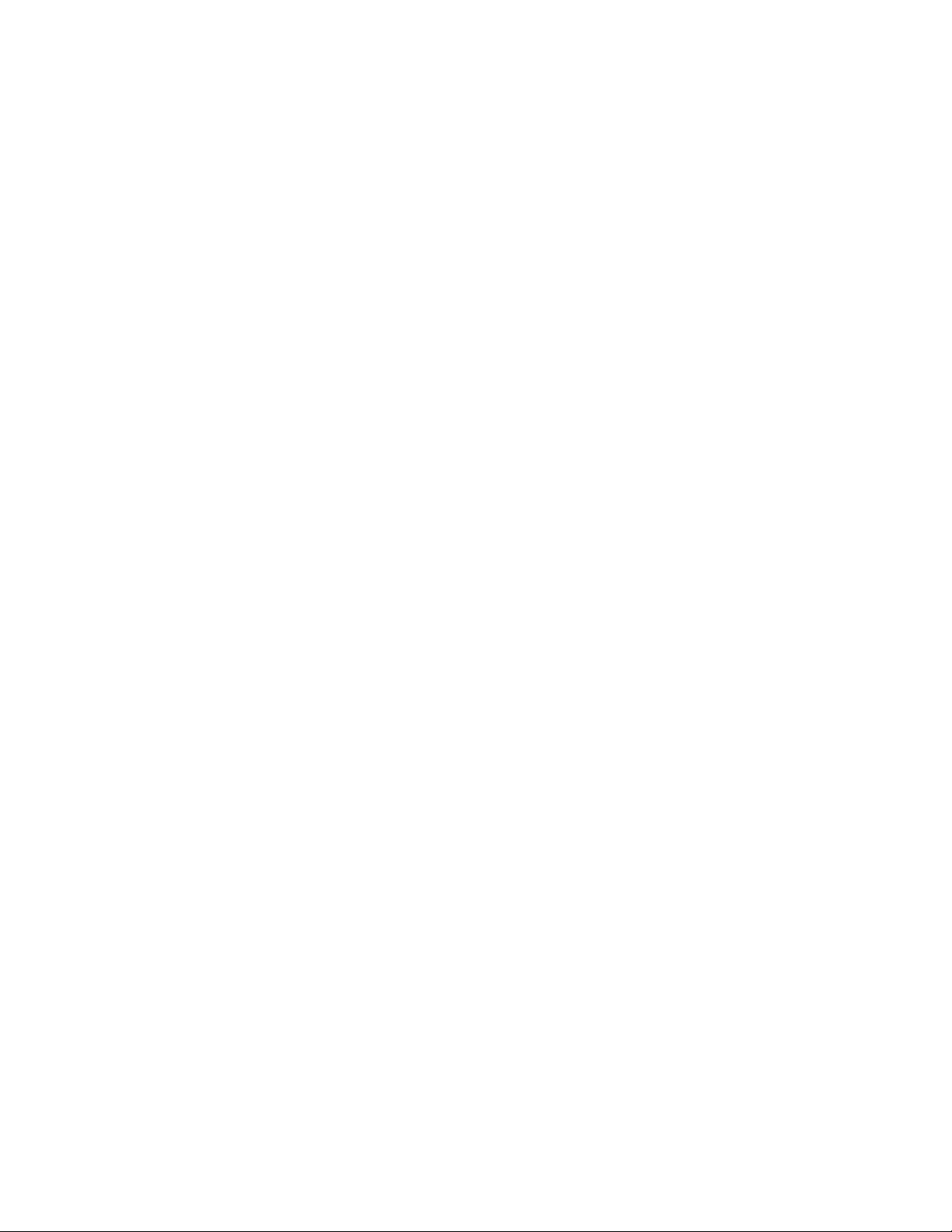
Komputernieuruchamiasięmimonaciskaniaprzyciskuzasilania
Rozwiązania:Upewnijsię,że:
•Kabelzasilającyjestpoprawniepodłączonydozłączaztyłukomputeraidoczynnegogniazda
zasilającego.
•Jeśliztyłukomputerajestdodatkowywyłącznikzasilania,upewnijsię,żejestonwłączony.
•Świecisiękontrolkazasilaniazprzodukomputera.
•NapięcieznamionowekomputeraodpowiadanapięciudostępnemuwgnieździeelektrycznymwTwoim
krajulubregionie.
Systemoperacyjnynieuruchamiasię
Rozwiązanie:Upewnijsię,żesekwencjastartowaobejmujeurządzenie,naktórymznajdujesięsystem
operacyjny.Zwyklesystemoperacyjnyznajdujesięnadyskupamięcimasowej.Więcejinformacji-patrz
„Zmianakolejnościurządzeństartowychnastałe“nastronie37
.
Przeduruchomieniemsięsystemuoperacyjnegokomputerwydajesygnały
dźwiękowe
Rozwiązanie:Sprawdź,czyżadneklawiszesięniezacięły.
Problemyzdźwiękiem
Niniejszasekcjazawierainformacjeorozwiązaniachzwiązanychzdźwiękiem.
BrakdźwiękuwsystemieWindows
Rozwiązania:
•Jeśliużywaszgłośnikówzewnętrznychzwłasnymzasilaniem,któresąwyposażonewprzełącznik
włączaniaiwyłączania,upewnijsię,że:
-PrzełącznikWłącz/WyłączjestwpozycjiWłącz.
-Kabelzasilaniagłośnikajestpodłączonydoodpowiedniouziemionego,działającegogniazda
elektrycznego.
•Jeśliużywanegłośnikizewnętrznesąwyposażonewregulatorgłośności,upewnijsię,żeustawionogow
położeniugwarantującymsłyszalnośćdźwięku.
•KliknijikonęgłośnościwobszarzepowiadomieńsystemuWindowsnapaskuzadań.Upewnijsię,żenie
jestwłączonewyciszeniegłośników,asuwakiustawiononaodpowiedniowysokimpoziomie.
Informacja:JeśliikonagłośnościniejestwyświetlanawobszarzepowiadomieńsystemuWindows,
dodajtęikonędoobszarupowiadomień.Patrz„Dodawanieikonydoobszarupowiadomieńsystemu
Windows“nastronie15
•Niektóremodelesąwyposażonewprzednipanelaudiopozwalającym.in.naregulowaniegłośności.Jeśli
masztakipanelwswoimkomputerze,upewnijsię,żeregulatorgłośnościjestwpołożeniugwarantującym
słyszalnośćdźwięku.
•Upewnijsię,żezewnętrznegłośniki(isłuchawki,jeślisąużywane)podłączonodowłaściwychzłączyaudio
wkomputerze.Większośćkabligłośnikówmatakiesamekoloryjakkoloryzłączy.
Informacja:Podłączeniekablizewnętrznegogłośnikalubsłuchawekdozłączaaudiopowoduje
automatycznewyłączeniegłośnikawewnętrznego(jeślikomputerjestwniegowyposażony).Wwiększości
przypadków,jeślikartadźwiękowajestzainstalowanawjednymzgniazdrozszerzeń,wbudowanafunkcja
audiopłytygłównejjestwyłączona.Wzwiązkuztymnależyużyćzłączynakarciedźwiękowej.
•Upewnijsię,żeprogram,któregoużywasz,jestprzeznaczonydlasystemuoperacyjnegoMicrosoft
Windows.JeśliprogramzostałzaprojektowanydoużytkuwsystemieDOS,niekorzystazfunkcjidźwięku
.
40ThinkCentreM800iM900Podręcznikużytkownika
Page 53
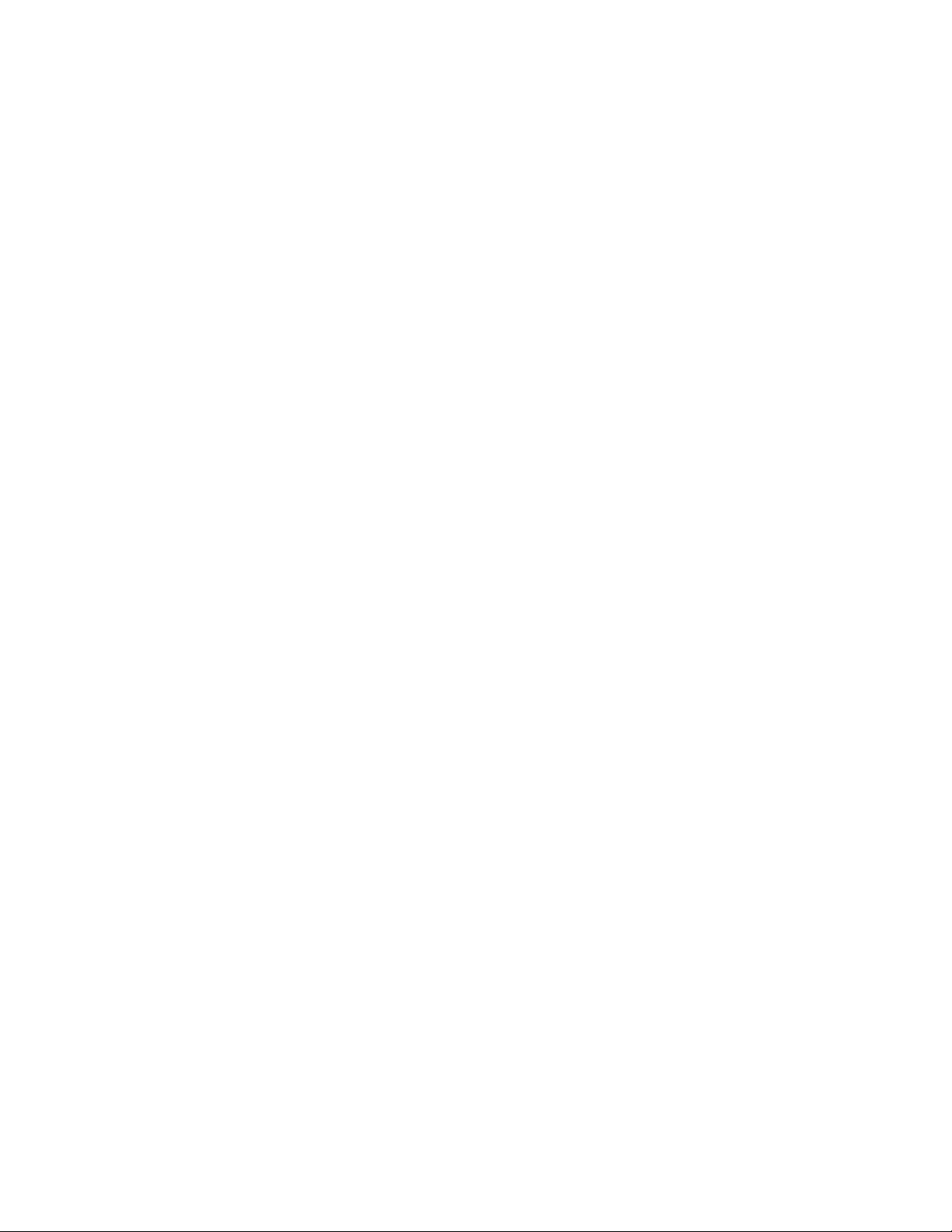
systemuWindows.Programmusibyćskonfigurowanytak,abykorzystałzemulacjikartydźwiękowej
SoundBlasterProalboSoundBlaster.
•Upewnijsię,żesterownikiurządzeniaaudiosąpoprawniezainstalowane.
Dźwiękjestemitowanytylkozjednegozewnętrznegogłośnika
Rozwiązania:
•Upewnijsię,żekabelgłośnikajestmocnowetkniętydozłączawkomputerze.
•Upewnijsię,żekabelłączącygłośnikilewyiprawyjestnależyciepodłączony.
•KliknijikonęgłośnościwobszarzepowiadomieńsystemuWindowsnapaskuzadań.Następniekliknij
ikonęgłośnikaumieszczonąwgórnejczęścioknaregulacjigłośności.KliknijkartęPoziomyisprawdź,
czyustawieniebalansujestprawidłowe.
Informacja:JeśliikonagłośnościniejestwyświetlanawobszarzepowiadomieńsystemuWindows,
dodajtęikonędoobszarupowiadomień.Patrz„Dodawanieikonydoobszarupowiadomieńsystemu
Windows“nastronie15
.
ProblemyzdyskiemCD
NiniejszasekcjazawierainformacjeoproblemachzwiązanychzdyskamiCD.
DyskCDlubDVDniedziała
Rozwiązania:
•JeślikomputerjestwyposażonywkilkanapędówCDlubDVD(alboichkombinację),spróbujwłożyćdysk
doinnegonapędu.Czasamitylkojedennapędjestpodłączonydopodsystemuaudio.
•Upewnijsię,żedyskjestpoprawniewłożonydonapędu,nadrukiemdogóry.
•Upewnijsię,żewłożonydyskjestczysty.Wceluusunięciakurzuiodciskówpalcówprzetrzyjdyskczystą,
miękkąszmatką,przesuwającjąodśrodkadokrawędzi.Wycieraniedyskuruchemobrotowymmoże
spowodowaćutratędanych.
•Upewnijsię,żewłożonydyskniejestporysowanyaniuszkodzony.Spróbujwłożyćinnydysk,októrym
wiadomo,żedziała.Jeśliniemożnaodczytaćsprawnegodysku,możetooznaczaćproblemznapędem
optycznymlubpodłączonymidoniegoprzewodami.Upewnijsię,żekablezasilającyisygnałowysą
mocnowciśnięciedogniazdwnapędzie.
Niemożnauruchomićkomputeraprzyużyciustartowegonośnikadoodzyskiwania,
takiegojakdyskCDProductRecovery
Rozwiązanie:Upewnijsię,żewkolejnościuruchamianianapędCDlubDVDznajdujesięprzeddyskiem.
Informacjenatematwyświetlaniaizmianykolejnościuruchamiania,patrz„Wybórtymczasowego
urządzeniastartowego“nastronie37
predefiniowanainiemożnajejzmienić.
.Należypamiętać,żewniektórychmodelachkolejnośćstartowajest
ProblemyzdyskiemDVD
NiniejszasekcjazawierainformacjeoproblemachzwiązanychzdyskamiDVD.
CzarnyekranzamiastfilmuDVD
Rozwiązania:
•ZrestartujaplikacjęodtwarzaczadyskówDVD.
•Spróbujustawićmniejsząrozdzielczośćekranualbogłębiękolorów.
•Zamknijwszystkieotwartepliki,anastępnieuruchomponowniekomputer.
Rozdział6.Rozwiązywanieproblemów,diagnostykaiodzyskiwaniesprawności41
Page 54
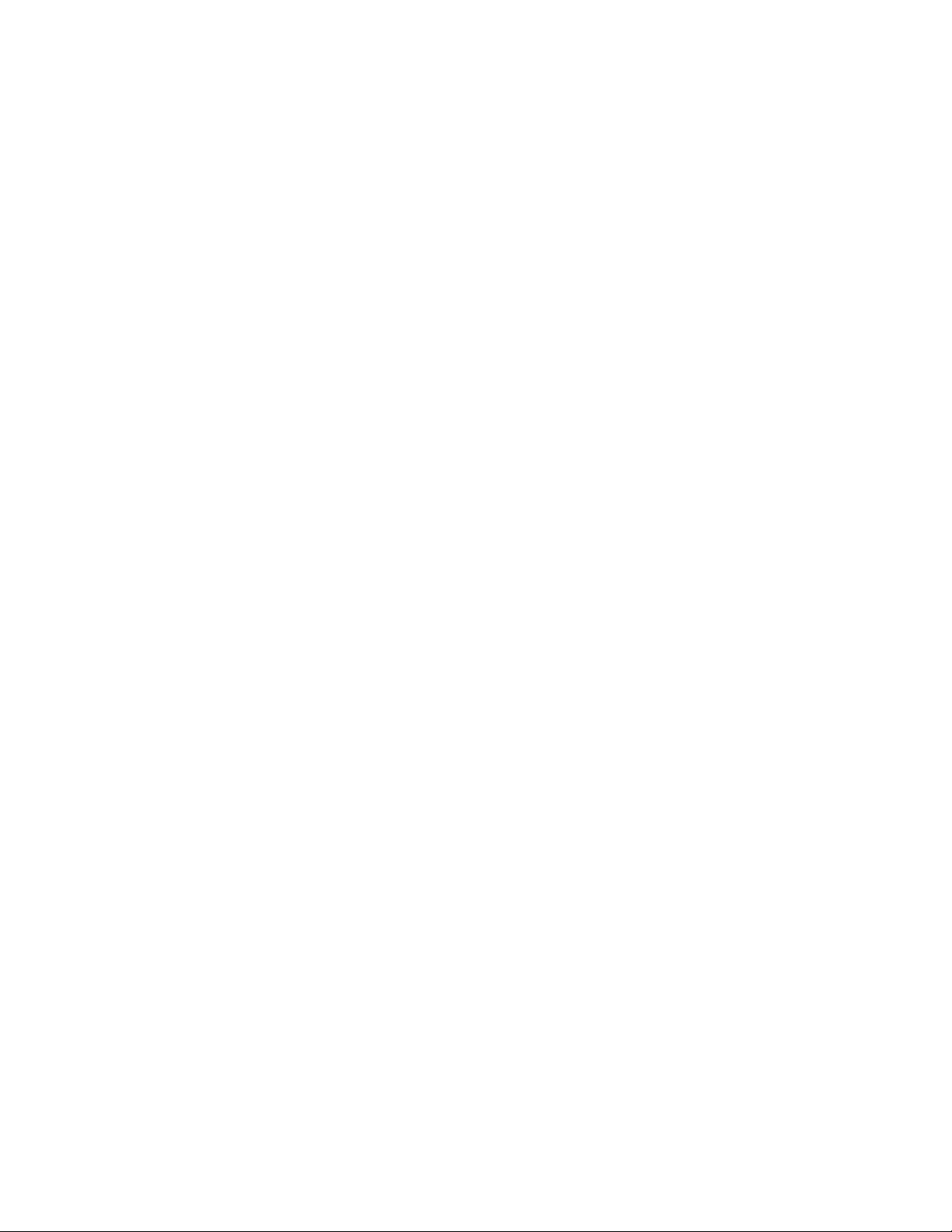
FilmDVDniejestodtwarzany
Rozwiązania:
•Upewnijsię,żepowierzchniadyskujestczystainieporysowana.
•Sprawdźkodregionunadyskulubopakowaniu.Byćmożemusiszkupićdyskzkodowaniemdlaregionu,
wktórymużywaszkomputera.
BrakdźwiękulubdźwiękprzerywanypodczasodtwarzaniafilmuDVD
Rozwiązania:
•Sprawdźustawieniaregulatorówgłośnościnakomputerzeiwgłośnikach.
•Upewnijsię,żepowierzchniadyskujestczystainieporysowana.
•Sprawdźwszystkiepołączeniakablowegłośników.
•WmenudyskuDVDwybierzinnąścieżkędźwiękową.
Materiałysąodtwarzanewolnolubzprzerwami
Rozwiązania:
•Wyłączwszystkieaplikacjedziałającewtle,takiejakprogramantywirusowyczymotywypulpitu.
•Upewnijsię,żeustawionarozdzielczośćodtwarzaniafilmówjestmniejszaniż1152x864pikseli.
Komunikatonieprawidłowymdyskulubniewykryciudysku
Rozwiązania:
•Upewnijsię,żedyskDVDjestwłożonydonapęduświecącąstronąskierowanądodołu.
•Upewnijsię,żeustawionarozdzielczośćodtwarzaniafilmówjestmniejszaniż1152x864pikseli.
•JeśliwkomputerzeoprócznapęduDVD-ROMznajdujesięrównieżnapędCD-ROMlubCD-RW,upewnij
się,żedyskDVDwłożonodonapęduopisanegoliterami„DVD“.
Przejścioweproblemy
Niektóreproblemywystępujątylkoczasamiitrudnojestjeodtworzyć.
Rozwiązania:
•Upewnijsię,żewszystkiekableiprzewodysąnależyciepodłączonedokomputeraipodłączonychdo
niegourządzeń.
•Upewnijsię,żewtrakciepracykomputerakratkawentylatoraniejestzasłonięta(wokółkratkipowinien
byćodczuwalnyprzepływpowietrza),asamewentylatorydziałają.Zatkanakratkaalboniedziałający
wentylatormogąspowodowaćprzegrzaniekomputera.
•JeśliwkomputerzezainstalowanourządzeniaSCSI,upewnijsię,żekażdataśmazpodłączonymi
zewnętrznymiurządzeniamiSCSIjestpoprawniezakończona.Więcejinformacji—patrzdokumentacja
urządzeniaSCSI.
Problemyzdyskiem
Zaznaczobjawnaliścieponiżej:
•„WprogramieSetupUtilityniesąwidoczneniektórelubżadnedyski“nastronie43
•„Wyświetlanyjestkomunikat„NoOperatingSystemFound“lubsystemnieuruchamiasięzwłaściwego
dysku“nastronie43
42ThinkCentreM800iM900Podręcznikużytkownika
Page 55
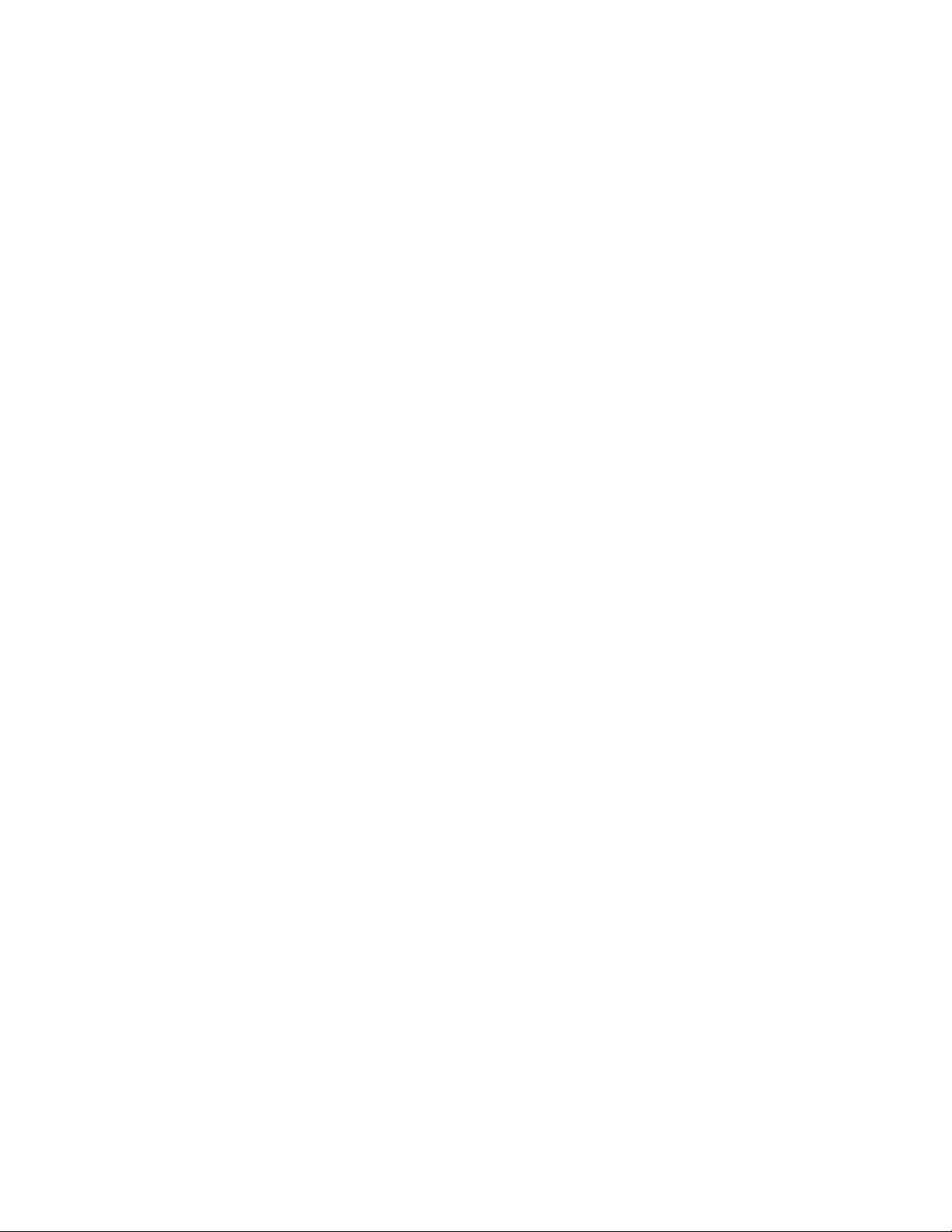
WprogramieSetupUtilityniesąwidoczneniektórelubżadnedyski
Objaw:WprogramieSetupUtilityniesąwidoczneniektórelubżadnedyski
Rozwiązania:
•Upewnijsię,żewszystkiekablezasilająceisygnałowedyskusąprawidłowopodłączone.
•Upewnijsię,żekomputerjestprawidłowoskonfigurowanydoobsługidysków.
-JeślinakomputerzezainstalowanopięćdyskówSATA,upewnijsię,żejestzainstalowanymoduł
obsługującydyskiSATA(jedenmodułdlapięciudysków).
-JeślinakomputerzezainstalowanodyskiSAS,upewnijsię,żejestzainstalowanymodułobsługujący
dyskiSAS(jedenmodułdlapięciudysków)lubadapterLSIMegaRAIDSAS.
Wyświetlanyjestkomunikat„NoOperatingSystemFound“lubsystemnieuruchamia
sięzwłaściwegodysku
Objaw:Wyświetlanyjestkomunikat„NoOperatingSystemFound“lubsystemnieuruchamiasięz
właściwegodysku
Rozwiązania:
•Upewnijsię,żewszystkiekablezasilająceisygnałowedyskusąprawidłowopodłączone.
•Upewnijsię,żedysk,zktóregomabyćuruchamianykomputer,jestustawionywprogramieSetupUtility
jakopierwszeurządzenierozruchowe.Patrz„Zmianakolejnościurządzeństartowychnastałe“na
stronie37
.
Informacja:Możesięzdarzyć,żedyskzsystememoperacyjnymbędzieuszkodzonylubzniszczony.W
takiejsytuacjikoniecznamożebyćwymianadysku.
Problemyzsiecią
Niniejszasekcjazawierainformacjeorozwiązaniachproblemówzwiązanychzsiecią.
ProblemyzsieciąEthernetLAN
MójkomputerniemożepołączyćsięzsieciąEthernetLAN
Rozwiązania:
•PodłączkabeldozłączasieciEthernetizłączaRJ45koncentratora.
•WłączfunkcjęEthernetLANwprogramieSetupUtility.Patrz„UruchamianieprogramuSetupUtility“na
stronie33
•WłączadaptersieciEthernetLAN.
1.WzależnościodwersjisystemuWindowswykonajjednąznastępującychczynności:
2.KliknijpozycjęPanelsterowania.WyświetlPanelsterowania,używającdużychlubmałychikon,
3.PrawymprzyciskiemmyszykliknijikonęadapterasieciEthernetLANikliknijopcjęWłącz.
•ZaktualizujlubponowniezainstalujsterowniksieciEthernetLAN.Patrz„Regularneaktualizowanie
komputera“nastronie25.
.Następniepostępujzgodniezinstrukcjamiwyświetlanyminaekranie.
-Windows7:KliknijprzyciskStart,abyotworzyćmenuStart.
-Windows10:PrawymprzyciskiemmyszykliknijprzyciskStart,abyotworzyćmenukontekstowe
Start.
anastępniekliknijkolejnopozycjeCentrumsieciiudostępniania➙Zmieńustawieniakarty
sieciowej.
Rozdział6.Rozwiązywanieproblemów,diagnostykaiodzyskiwaniesprawności43
Page 56
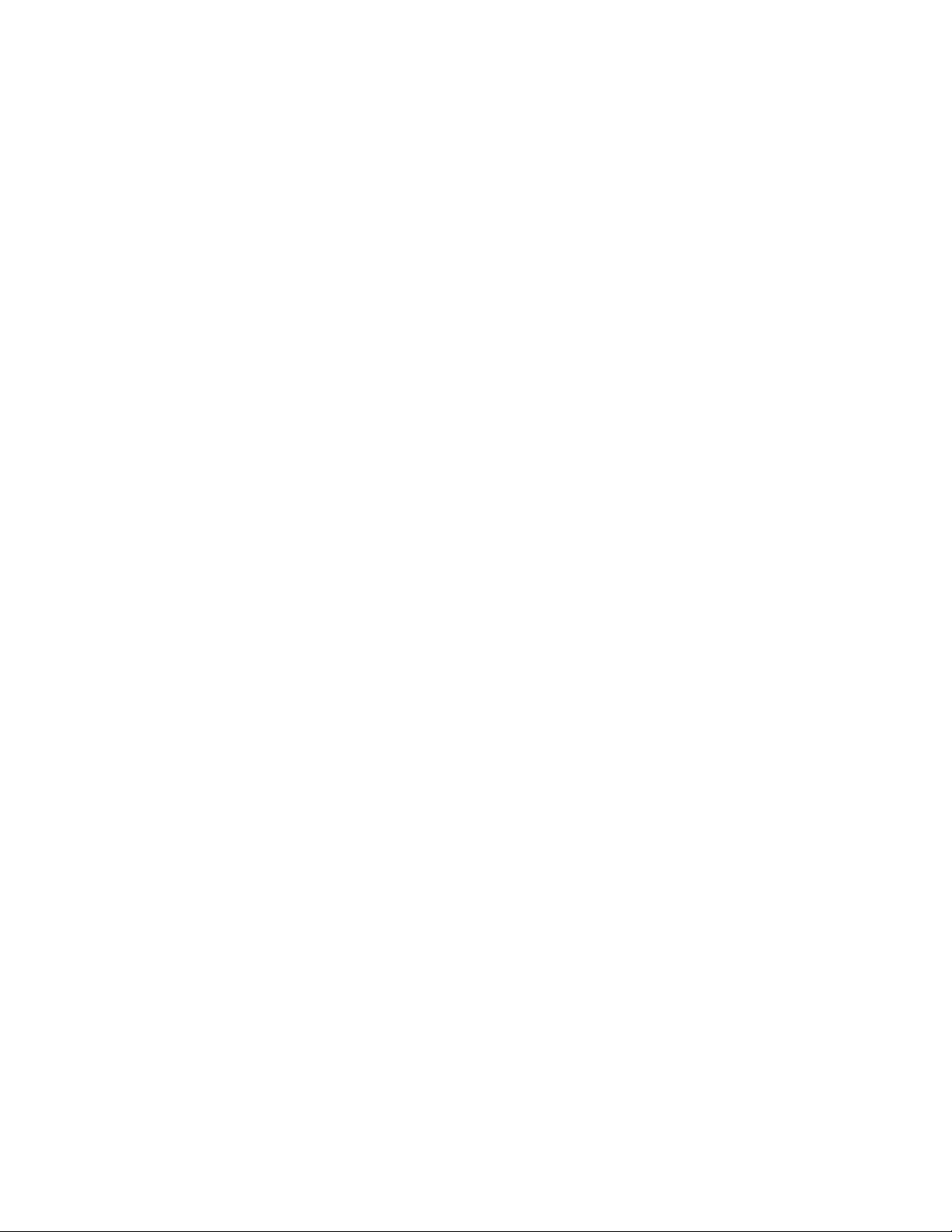
•Zainstalujcałeoprogramowaniesieciowewymaganewśrodowiskuużywanejsieci.Skontaktujsięz
administratoremsieciLANisprawdź,jakieoprogramowanienależyzainstalować.
•Ustawjednakoweustawieniedupleksudlaportuwprzełącznikuikartysieciowej.Jeślidlakarty
skonfigurowanopełnydupleks,upewnijsię,żedlaportuprzełącznikarównieżjestskonfigurowanypełny
dupleks.Ustawienieniewłaściwegotrybudupleksumożepowodowaćgorszedziałaniekarty,utratę
danychalbozrywaniepołączeń.
JeślikomputerjestmodelemzkartąGigabitEthernetiużywanajestszybkość1000Mb/s,połączenie
niedziałalubwystępująbłędy
Rozwiązanie:PodłączkabelsieciowydozłączasieciEthernetprzyużyciukablakategorii5i
koncentratora/przełącznika100BASE-T(nie100BASE-X).
MójkomputerjestwyposażonywkartęGigabitEthernet,aleniemożepołączyćsięzsieciąz
szybkością1000Mb/s,łączysiętylkozszybkością100Mb/s
Rozwiązania:
•Spróbujużyćinnegokabla.
•Ustawautomatycznenegocjowaniedlapartnerałącza.
•Ustawtrybzgodnościprzełącznikazestandardem802.3ab(gigabitovercopper).
FunkcjaWakeonLANniedziała
Rozwiązanie:WłączfunkcjęWakeOnLAN(WOL)wprogramieSetupUtility.Patrz„Uruchamianieprogramu
SetupUtility“nastronie33.Następniepostępujzgodniezinstrukcjamiwyświetlanyminaekranie.
ProblemzpołączeniembezprzewodowymLAN
Informacja:FunkcjapołączeńbezprzewodowychLANjestopcjonalna.
FunkcjapołączeniabezprzewodowegoLANniedziała
Rozwiązania:
•WłączfunkcjępołączeniabezprzewodowegoLANwprogramieSetupUtility.Patrz„Uruchamianie
programuSetupUtility“nastronie33.Następniepostępujzgodniezinstrukcjamiwyświetlanymina
ekranie.
•WprzypadkusystemuWindows10włączfunkcjępołączeniabezprzewodowegoLANwUstawieniach
systemuWindows.KliknijprzyciskStart,abyotworzyćmenuStart,anastępniekliknijkolejnoopcje
Ustawienia➙SiećiInternet➙Wi-Fi.WłączfunkcjęWi-Fi.
•WłączadapterłącznościbezprzewodowejLAN.
1.WzależnościodwersjisystemuWindowswykonajjednąznastępującychczynności:
-Windows7:KliknijprzyciskStart,abyotworzyćmenuStart.
-Windows10:PrawymprzyciskiemmyszykliknijprzyciskStart,abyotworzyćmenukontekstowe
Start.
2.KliknijpozycjęPanelsterowania.WyświetlPanelsterowania,używającdużychlubmałychikon,
anastępniekliknijkolejnopozycjeCentrumsieciiudostępniania➙Zmieńustawieniakarty
sieciowej.
3.PrawymprzyciskiemmyszykliknijikonęadapterałącznościbezprzewodowejLANikliknijopcję
Włącz.
•ZaktualizujlubponowniezainstalujsterownikpołączeniabezprzewodowegoLAN.Patrz„Regularne
aktualizowaniekomputera“nastronie25.
ProblemyzpołączeniemBluetooth
Informacja:FunkcjaBluetoothjestopcjonalna.
44ThinkCentreM800iM900Podręcznikużytkownika
Page 57
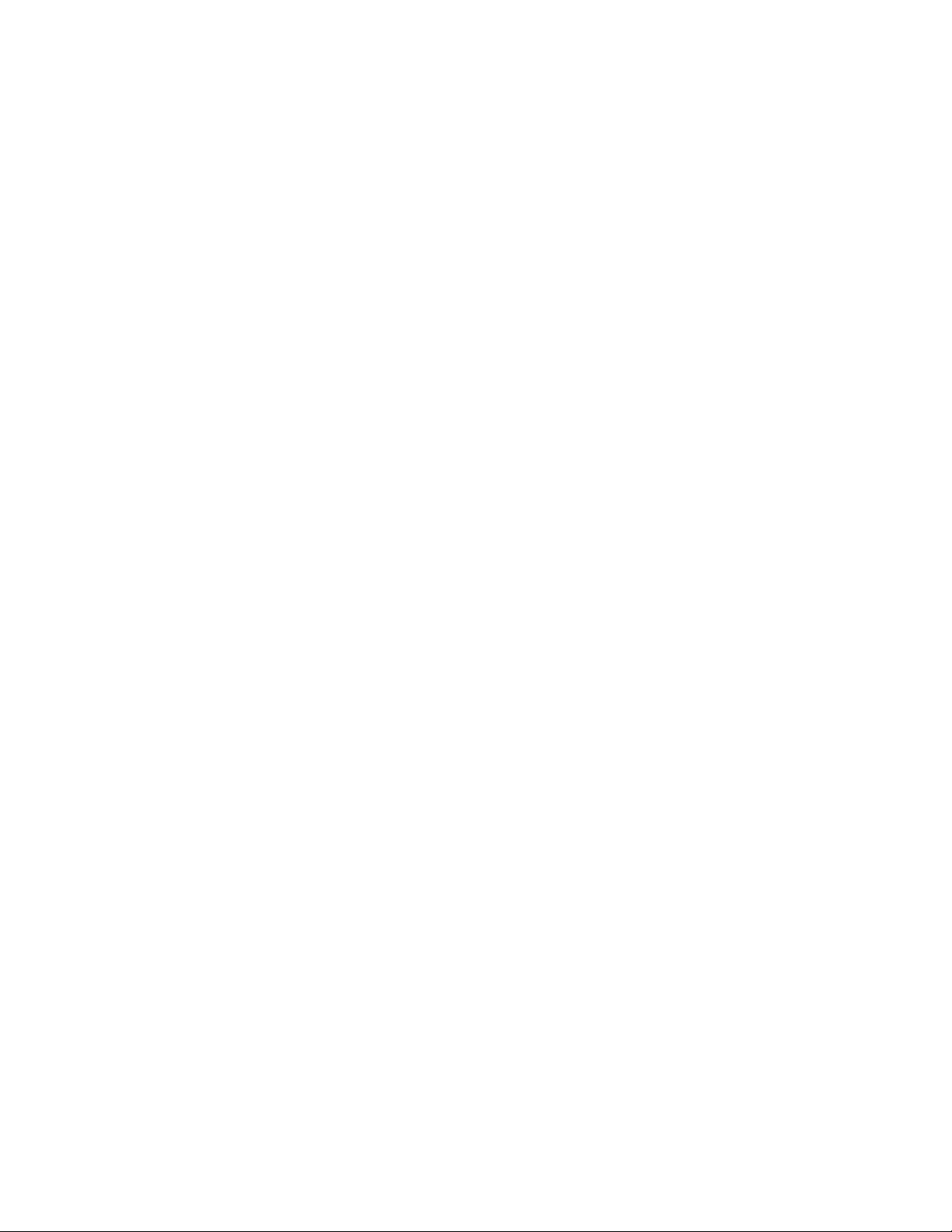
FunkcjaBluetoothniedziała
Rozwiązania:
•WłączfunkcjęBluetoothwprogramieSetupUtility.Patrz„UruchamianieprogramuSetupUtility“na
stronie33.Następniepostępujzgodniezinstrukcjamiwyświetlanyminaekranie.
•WłączurządzeniaradioweBluetooth.
1.WzależnościodwersjisystemuWindowswykonajjednąznastępującychczynności:
-Windows7:KliknijprzyciskStart,abyotworzyćmenuStart.Prawymprzyciskiemmyszykliknij
pozycjęKomputer,anastępniekliknijpozycjęWłaściwości.
-Windows10:PrawymprzyciskiemmyszykliknijprzyciskStart,abyotworzyćmenukontekstowe
Start.
2.KliknijprzyciskMenedżerurządzeń.Jeślizostaniewyświetlonymonitohasłoadministratoralub
potwierdzenie,wpiszhasłolubpotwierdź.
3.PrawymprzyciskiemmyszykliknijurządzeniaradioweBluetoothwsekcjiBluetoothlubOdbiorniki
radioweBluetooth,anastępniekliknijopcjęWłącz.
•WłączadapterBluetooth.
1.WzależnościodwersjisystemuWindowswykonajjednąznastępującychczynności:
-Windows7:KliknijprzyciskStart,abyotworzyćmenuStart.
-Windows10:PrawymprzyciskiemmyszykliknijprzyciskStart,abyotworzyćmenukontekstowe
Start.
2.KliknijpozycjęPanelsterowania.WyświetlPanelsterowania,używającdużychlubmałychikon,
anastępniekliknijkolejnopozycjeCentrumsieciiudostępniania➙Zmieńustawieniakarty
sieciowej.
3.PrawymprzyciskiemmyszykliknijikonęadapteraBluetoothikliknijopcjęWłącz.
•ZaktualizujlubponowniezainstalujsterownikBluetooth.Patrz„Regularneaktualizowaniekomputera“na
stronie25.
ZzestawunagłownegolubsłuchawekBluetoothwydobywasiędźwięk
Rozwiązanie:UstawzestawnagłownylubsłuchawkiBluetoothjakourządzeniedomyślne.
1.Zamknijaplikacjękorzystającązurządzeniadźwiękowego(np.WindowsMediaPlayer).
2.PrawymprzyciskiemmyszykliknijikonęgłośnościwobszarzepowiadomieńsystemuWindowsna
paskuzadań.
Informacja:JeśliikonagłośnościniejestwyświetlanawobszarzepowiadomieńsystemuWindows,
dodajtęikonędoobszarupowiadomień.Patrz„Dodawanieikonydoobszarupowiadomieńsystemu
Windows“nastronie15.
3.KliknijpozycjęUrządzeniadoodtwarzania.
4.JeśliużywaszprofiluSłuchawki,zaznaczopcjęBezprzewodowyzestawaudioBluetoothikliknij
opcjęUstawdomyślnie.JeśliużywaszprofiluAV,zaznaczopcjęDźwiękstereoikliknijopcjęUstaw
domyślnie.
5.KliknijOK.
Problemyzwydajnością
Niniejszasekcjazawierainformacjeorozwiązaniachproblemówzwiązanychzwydajnościąkomputera.
Zadużaliczbapofragmentowanychplików
Rozwiązanie:UżyjfunkcjidefragmentacjiluboptymalizacjidyskuwsystemieWindows,abyuporządkować
pliki.
Rozdział6.Rozwiązywanieproblemów,diagnostykaiodzyskiwaniesprawności45
Page 58

Informacja:Zależnieodwielkościdyskówiilościzapisanychnanichdanychprocesdefragmentowania
możepotrwaćnawetkilkagodzin.
1.Zamknijwszystkieotwarteprogramyiokna.
2.KliknijprzyciskStart,abyotworzyćmenuStart.
3.WzależnościodwersjisystemuWindowswykonajjednąznastępującychczynności:
•Windows7:KliknijpozycjęKomputer.
•Windows10:KliknijkolejnopozycjeEksploratorplików➙Tenkomputer.
4.PrawymprzyciskiemmyszykliknijdyskC,anastępniekliknijopcjęWłaściwości.
5.KliknijkartęNarzędzia.
6.WzależnościodwersjisystemuWindowswykonajjednąznastępującychczynności:
•Windows7:KliknijopcjęDefragmentuj.
•Windows10:KliknijopcjęOptymalizuj.Wybierzżądaneurządzenie,anastępniekliknijopcję
Optymalizuj.
7.Postępujzgodniezinstrukcjamiwyświetlanyminaekranie.
Niedobórwolnegomiejscanadysku
Rozwiązania:Zwolnijmiejscenadysku.
•WyczyśćfolderySkrzynkaodbiorcza,ElementywysłaneiElementyusuniętewswojejaplikacjipoczty
e-mail.
•OczyśćdyskC.
1.KliknijprzyciskStart,abyotworzyćmenuStart.
2.WzależnościodwersjisystemuWindowswykonajjednąznastępującychczynności:
-Windows7:KliknijpozycjęKomputer.
-Windows10:KliknijkolejnopozycjeEksploratorplików➙Tenkomputer.
3.PrawymprzyciskiemmyszykliknijdyskC,anastępniekliknijopcjęWłaściwości.
4.Sprawdźilośćwolnegomiejsca,anastępniekliknijopcjęOczyszczaniedysku.
5.Zostaniewyświetlonalistakategoriiniepotrzebnychplików.Zaznaczkażdąkategorięplików,które
chceszusunąć,ikliknijprzyciskOK.
•WyłączniektórefunkcjesystemuWindowslubusuńniektórezbędneprogramy.
1.WzależnościodwersjisystemuWindowswykonajjednąznastępującychczynności:
-Windows7:KliknijprzyciskStart,abyotworzyćmenuStart.
-Windows10:PrawymprzyciskiemmyszykliknijprzyciskStart,abyotworzyćmenukontekstowe
Start.
2.KliknijpozycjęPanelsterowania.WyświetlPanelsterowania,używającdużychlubmałychikon,a
następniekliknijpozycjęProgramyifunkcje.
3.Wykonajjednąznastępującychczynności:
-AbywyłączyćniektórefunkcjesystemuWindows,kliknijopcjęWłączlubwyłączfunkcjesystemu
Windows.Postępujzgodniezinstrukcjamiwyświetlanyminaekranie.
-Abyusunąćniektórezbędneprogramy,wybierzprogramdousunięcia,anastępniekliknijopcję
Odinstaluj/ZmieńlubOdinstaluj.
Niedobórmiejscawpamięci
Rozwiązania:
46ThinkCentreM800iM900Podręcznikużytkownika
Page 59

•PrawymprzyciskiemmyszykliknijpustyobszarpaskuzadańiotwórzMenedżerzadań.Następnie
zakończczęśćzadań,którymisięniezajmujesz.
•Zainstalujdodatkowemodułypamięci.Abykupićmodułypamięci,przejdźdostrony
http://www.lenovo.com.
Niemożnauzyskaćdostępudozłączaszeregowego
Rozwiązania:
•Podłączkabelszeregowydozłączaszeregowegowkomputerzeorazdourządzeniaszeregowego.
Jeśliurządzenieszeregowemawłasnykabelzasilający,podłącztenkabeldouziemionegogniazda
elektrycznego.
•Włączurządzenieszeregoweiniewyłączajgo.
•Zainstalujaplikacjedołączonedourządzeniaszeregowego.Więcejinformacjiznajdujesięwdokumentacji
dołączonejdourządzeniaszeregowego.
•Wprzypadkudodaniajednejkartyzłączaszeregowegoupewnijsię,żejestonapoprawniezainstalowana.
ProblemyzurządzeniemUSB
NiniejszasekcjazawierainformacjeoproblemachzwiązanychzurządzeniemUSB.
NiemożnauzyskaćdostępudourządzeniaUSB
Rozwiązania:
•PodłączkabelUSBdozłączaUSBiurządzeniaUSB.JeśliurządzenieUSBmawłasnykabelzasilający,
podłączkabeldouziemionegogniazdaelektrycznego.
•WłączurządzenieUSBiniewyłączajgo.
•ZainstalujsterownikiiaplikacjedołączonedourządzeniaUSB.Więcejinformacjiznajdujesięw
dokumentacjidołączonejdourządzeniaUSB.
•OdłącziponowniepodłączzłączeUSB,abyzresetowaćurządzenieUSB.
NiemogęzainstalowaćsystemuoperacyjnegoWindows7przyużyciuzewnętrznego
urządzeniaUSB
Rozwiązanie:przejdźdostronyhttp://www.lenovo.com/support,abypobraćizainstalowaćsterownikiUSB.
Problemyzoprogramowaniemisterownikami
Niniejszasekcjazawierainformacjeorozwiązaniachproblemówzwiązanychzoprogramowaniemi
sterownikami.
Wniektórychprogramachdatyniesąsortowanewpoprawnejkolejności
Rozwiązanie:Niektóreprogramypowstałeprzedrokiem2000wykorzystujądosortowaniadattylkodwie
ostatniecyfryroku,przyjmując,żedwiepierwszecyfryto19.Wzwiązkuztymdatysąsortowanebłędnie.
Skontaktujsięzproducentemprogramuisprawdź,czynieoferujeaktualizacji.Wieluproducentów
udostępniatakieaktualizacjewInternecie.
Niektóreaplikacjeniedziałająwoczekiwanysposób
Rozwiązania:
1.Sprawdź,czyproblempowodujeaplikacja.
a.Upewnijsię,żeoprogramowaniejestzgodnezkomputerem.Więcejinformacjizawieradokumentacja
oprogramowania.
b.Sprawdź,czyinneoprogramowaniedziałaprawidłowonakomputerze.
Rozdział6.Rozwiązywanieproblemów,diagnostykaiodzyskiwaniesprawności47
Page 60

c.Sprawdź,czyoprogramowanie,któregoużywasz,działanainnymkomputerze.
2.Jeśliproblempowodujeaplikacja:
•Sięgnijdodrukowanejdokumentacjidostarczonejzprogramemlubdosystemupomocyprogramu.
•Zaktualizujprogram.Patrz„Regularneaktualizowaniekomputera“nastronie25.
•Odinstalujprogram,anastępnieponowniegozainstaluj.Abypobraćprogram,któryjestwstępnie
zainstalowanynakomputerze,przejdźdostronyhttp://www.lenovo.com/supportipostępujzgodnie
zinstrukcjamiwyświetlanyminaekranie.
Urządzenieniedziałanormalniezpowoduproblemówzesterownikiemurządzenia
Rozwiązanie:Zaktualizujsterownikurządzenia.Patrz„Regularneaktualizowaniekomputera“nastronie25.
Diagnostyka
Informacja:JeślikorzystaszzsystemuoperacyjnegoinnegoniżWindows7lubWindows10,informacje
dotyczącediagnostykikomputeraznajdziesznastroniehttp://www.lenovo.com/diags.
Programdiagnostycznysłużydotestowaniaskładnikówsprzętowychkomputera.Ponadtoprogram
diagnostycznymożeraportowaćustawieniakontrolowaneprzezsystemoperacyjny,którezakłócajądziałanie
komputera.
LenovoSolutionCenter
ProgramLenovoSolutionCenterjestprogramemdiagnostycznyminstalowanymfabryczniena
komputerze.Programpomagawrozwiązywaniuproblemówzkomputerem.Opróczwykonywaniatestów
diagnostycznych,programdostarczainformacjiiwskazówekdotyczącychzapewnieniamaksymalnej
wydajności,zbierainformacjeosystemie,staniezabezpieczeńorazinformacjedotyczącewsparcia.
AbyotworzyćprogramLenovoSolutionCenter,patrz„Uzyskiwaniedostępudoprogramunakomputerze“
nastronie11
JeśliniemożeszsamodzielniezlokalizowaćirozwiązaćproblemupouruchomieniuprogramuLenovo
SolutionCenter,zapisziwydrukujplikidziennikautworzoneprzezprogram.Możeszichpotrzebować
podczasrozmowyzprzedstawicielemLenovods.wsparciatechnicznego.
.Więcejinformacjiotym,jakkorzystaćzprogramu,możnaznaleźćwjegosystemiepomocy.
Informacjeoodzyskiwaniu
Niniejszasekcjazawierainstrukcjedotycząceodzyskiwaniasystemuoperacyjnego.
Informacja:Jeślipoodzyskaniusystemuoperacyjnegoktórekolwiekzurządzeńniedziałanormalnie,
zaktualizujsterownikurządzenia.Patrz„Regularneaktualizowaniekomputera“nastronie25
.
InformacjeoodzyskiwaniudotyczącesystemuWindows7
AbyodzyskaćsystemoperacyjnyWindows7,zastosujnastępującerozwiązania:
•UżyjrozwiązańdoodzyskiwaniasystemuWindows.
-UżyjPrzywracaniasystemu,abyprzywrócićplikisystemoweiustawieniawedługwcześniejszegostanu.
1.KliknijprzyciskStart,abyotworzyćmenuStart.
2.KliknijpozycjęPanelsterowania.WyświetlPanelsterowania,używającdużychlubmałychikon,a
następniekliknijkolejnopozycjeOdzyskiwanie➙Otwórzprzywracaniesystemu.
3.Postępujzgodniezinstrukcjamiwyświetlanyminaekranie.
-UżyjśrodowiskaodzyskiwaniasystemuWindows,wykonującjednąznastępującychczynności:
48ThinkCentreM800iM900Podręcznikużytkownika
Page 61

-PokilkunieudanychpróbachuruchomieniasystemuśrodowiskoodzyskiwaniasystemuWindows
możesięuruchamiaćautomatycznie.Wykonujinstrukcjewyświetlanenaekranie,abywybrać
odpowiednierozwiązaniedoodzyskiwania.
-Włączlubzrestartujkomputer.NastępniewielokrotnienaciskajizwalniajklawiszF8,ażzostanie
otwarteoknoZaawansowaneopcjerozruchu.WybierzopcjęNaprawkomputer,naciśnijklawisz
Enter,anastępniewykonujinstrukcjewyświetlanenaekranie,abywybraćodpowiednierozwiązanie
doodzyskiwania.
Informacja:Wprzypadkuniektórychklawiatur,abyoknoZaawansowaneopcjerozruchuzostało
otwarte,koniecznemożebyćnaciskaniekombinacjiklawiszyFn+F8.
•UżyjprogramuRescueandRecovery,abyprzywrócićzawartośćdyskuzkopiizapasowejlubprzywrócić
dyskCdofabrycznychustawieńdomyślnych.
Uwagi:
-ZależnieodmodelukomputeraprogramRescueandRecoverymożeniebyćpreinstalowany.Musisz
gowcześniejzainstalowaćręcznie.
-JeśliużywaszprogramuRescueandRecovery,abyprzywrócićzawartośćdyskuzkopiizapasowej,
upewnijsię,żekopiazapasowadanychzostaławcześniejutworzonazapomocątegoprogramu.
AbyużyćprogramuRescueandRecovery,wykonajjednąznastępującychczynności:
-OtwórzprogramRescueandRecovery.Patrz„Uzyskiwaniedostępudoprogramunakomputerze“na
stronie11
-OtwórzobszarroboczyRescueandRecovery.
1.Wyłączkomputer.PrzytrzymajwciśniętyklawiszEnter,anastępniewłączkomputer.Zwolnij
2.JeśliobszarroboczyRescueandRecoverynieotwierasię,użyjwcześniejutworzonegonośnika
•UżyjnośnikadoodzyskiwaniautworzonegowcześniejzapomocąprogramuCreateRecoveryMedia,aby
przywrócićdomyślneustawieniafabrycznetylkodyskuClubcałejdyskowejpamięcimasowej.
.Więcejinformacjiotym,jakkorzystaćzprogramu,możnaznaleźćwjegosystemiepomocy.
klawiszEnter,gdyzostaniewyświetlonemenuStartupInterruptMenu.Następnienaciśnijklawisz
F11,abyotworzyćobszarroboczyRescueandRecovery.
ratunkowego,abyrozwiązaćproblem.Wybierznośnikratunkowyjakourządzenierozruchowe.
Patrz„Wybórtymczasowegourządzeniastartowego“nastronie37
ratunkowegospowodujeotwarcieobszaruroboczegoRescueandRecovery.Postępujzgodniez
instrukcjamiwyświetlanyminaekranie.
.Uruchomienienośnika
Informacja:Abyutworzyćnośnikdoodzyskiwania,patrz„Zaleceniadotyczącedbałościokomputer“na
stronie24.
1.Wybierznośnikdoodzyskiwaniajakourządzenierozruchowe.Patrz„Wybórtymczasowego
urządzeniastartowego“nastronie37.
2.Wykonujinstrukcjewyświetlanenaekranie,abywybraćodpowiednierozwiązaniedoodzyskiwania.
•UżyjzestawudyskówodzyskiwaniadostarczonegoprzezfirmęLenovo,abyprzywrócićdomyślne
ustawieniafabrycznecałegodysku.
-Jeślikomputerzostałdostarczonyzzestawemdyskówodzyskiwania,wykonajinstrukcjedostarczone
wrazzzestawemdysków.
-Jeślizkomputeremniezostałdostarczonyzestawemdyskówodzyskiwania,skontaktujsięzCentrum
wsparciadlaklientówLenovo,abytakizestawdyskówzamówić.Patrz„Kontakttelefonicznyz
serwisem“nastronie86.
InformacjeoodzyskiwaniudotyczącesystemuWindows10
AbyodzyskaćsystemoperacyjnyWindows10,zastosujnastępującerozwiązania:
Rozdział6.Rozwiązywanieproblemów,diagnostykaiodzyskiwaniesprawności49
Page 62

•UżyjrozwiązańdoodzyskiwaniasystemuWindows.
-UżyjrozwiązańdoodzyskiwaniadostępnychwUstawieniachsystemuWindows.
1.KliknijprzyciskStart,abyotworzyćmenuStart.
2.KliknijkolejnopozycjeUstawienia➙Aktualizacjaizabezpieczenia➙Odzyskiwanie.
3.Wybierzodpowiednierozwiązaniedoodzyskiwania,wykonującinstrukcjewyświetlanenaekranie.
-UżyjPrzywracaniasystemu,abyprzywrócićplikisystemoweiustawieniawedługwcześniejszegostanu.
1.PrawymprzyciskiemmyszykliknijprzyciskStart,abyotworzyćmenukontekstoweStart.
2.KliknijpozycjęPanelsterowania.WyświetlPanelsterowania,używającdużychlubmałychikon,a
następniekliknijkolejnopozycjeOdzyskiwanie➙Otwórzprzywracaniesystemu.
3.Postępujzgodniezinstrukcjamiwyświetlanyminaekranie.
-UżyjnarzędziaHistoriaplików,abyprzywrócićplikizkopiizapasowej.
Informacja:JeśliużywasznarzędziaHistoriaplików,abyprzywrócićplikizkopiizapasowej,upewnij
się,żekopiazapasowadanychzostaławcześniejutworzonazapomocątegonarzędzia.
1.PrawymprzyciskiemmyszykliknijprzyciskStart,abyotworzyćmenukontekstoweStart.
2.KliknijpozycjęPanelsterowania.WyświetlPanelsterowania,używającdużychlubmałychikon,a
następniekliknijkolejnopozycjeHistoriaplików➙Przywróćplikiosobiste.
3.Postępujzgodniezinstrukcjamiwyświetlanyminaekranie.
-UżyjśrodowiskaodzyskiwaniasystemuWindows,wykonującjednąznastępującychczynności:
-PokilkunieudanychpróbachuruchomieniasystemuśrodowiskoodzyskiwaniasystemuWindows
możesięuruchamiaćautomatycznie.Wykonujinstrukcjewyświetlanenaekranie,abywybrać
odpowiednierozwiązaniedoodzyskiwania.
-WybierznośnikdoodzyskiwaniautworzonywcześniejzapomocąnarzędziasystemuWindows,
abystanowiłurządzeniestartowe.Patrz„Wybórtymczasowegourządzeniastartowego“nastronie
.Następniewykonujinstrukcjewyświetlanenaekranie,abywybraćodpowiednierozwiązanie
37
doodzyskiwania.
Informacja:Abyutworzyćnośnikdoodzyskiwania,patrz„Zaleceniadotyczącedbałościo
komputer“nastronie24.
•UżyjkluczaUSBdoodzyskiwaniadostarczonegoprzezfirmęLenovo,abyprzywrócićdomyślne
ustawieniafabrycznecałegodysku.
-JeślikomputerzostałdostarczonyzkluczemUSBdoodzyskiwania,wykonajinstrukcjedostarczone
wrazzkluczemUSB.
-JeślizkomputeremniezostałdostarczonykluczUSBdoodzyskiwania,skontaktujsięzCentrum
wsparciadlaklientówLenovo,abytakikluczzamówić.Patrz„Kontakttelefonicznyzserwisem“na
stronie86
.
50ThinkCentreM800iM900Podręcznikużytkownika
Page 63

Rozdział7.Instalowanielubwymianasprzętu
Niniejszyrozdziałzawieranastępującetematy:
•„Obsługaurządzeńwrażliwychnawyładowaniaelektrostatyczne“nastronie51
•„Instalowanielubwymianasprzętu“nastronie51
Obsługaurządzeńwrażliwychnawyładowaniaelektrostatyczne
Niewolnootwieraćopakowaniaantystatycznegozawierającegonowączęść,dopókiuszkodzonaczęśćnie
zostaniewymontowanaiużytkownikniebędziegotowydozainstalowanianowej.Ładunkielektrostatyczne,
mimożesąbezpiecznedlaużytkownika,mogąpoważnieuszkodzićkomponentyiczęścikomputera.
Mającdoczynieniazczęściamiiinnymielementamikomputera,należyprzedsięwziąćnastępująceśrodki
ostrożności,abyuniknąćuszkodzeniaprzezładunkielektrostatyczne:
•Ograniczswojeruchy.Ruchmożespowodowaćwytworzeniesięładunkówelektrostatycznych.
•Zawszebierzdorękiczęściiinneelementykomputeraostrożnie.KartyPCI/PCIExpress,moduły
pamięci,płytygłówneimikroprocesorychwytajzabrzegi.Nigdyniedotykajznajdującychsięnawierzchu
obwodówelektronicznych.
•Niepozwól,abyinnidotykaliczęściiinnychelementówkomputera.
•Dotknijopakowaniaantystatycznegoztączęściądometalowegogniazdarozszerzeńlubinnej
niemalowanejpowierzchnimetalowejkomputeraiprzytrzymajprzezconajmniejdwiesekundy.Zmniejszy
toilośćładunkówelektrostatycznychzopakowaniaizciałaprzedzainstalowaniemlubwymianąnowej
części.
•Wmiaręmożliwościwyjmijnowączęśćzopakowaniaantystatycznegoizainstalujjąbezpośredniow
komputerzebezodkładaniajej.Jeśliniejesttomożliwe,połóżopakowanieantystatycznetejczęścina
gładkiej,poziomejpowierzchniiumieśćnanimtęczęść.
•Niekładźczęścinapokrywiekomputeraaniinnychpowierzchniachmetalowych.
Instalowanielubwymianasprzętu
Niniejszasekcjazawierainstrukcjeinstalowanialubwymianysprzętukomputera.Możeszzwiększyć
możliwościswojegokomputeraorazzachowaćjegosprawność,instalująclubwymieniającelementy
sprzętowe.
Uwaga:Niewolnootwieraćkomputeraanipróbowaćnaprawyprzedzapoznaniemsięzrozdziałem„Należy
uważnieprzeczytać:informacjedotyczącebezpieczeństwa“nastroniev.
Uwagi:
•Niektóreelementysprzętoweprzedstawionewtymrozdzialesąopcjonalne.
•NależyużywaćwyłącznieczęścikomputerowychdostarczanychprzezfirmęLenovo.
•Podczasinstalowaniaiwymianyopcjinależykorzystaćzodpowiednichinstrukcjiwniniejszejsekcji,w
połączeniuzinstrukcjamidołączonymidoopcji.
•WwiększościkrajówLenovowymagazwrotuuszkodzonejczęściwymienianejprzezklienta.Informacje
natentematdostarczanesązwymienianączęściąlubwkrótcepojejdostarczeniu.
©CopyrightLenovo2015,2016
51
Page 64
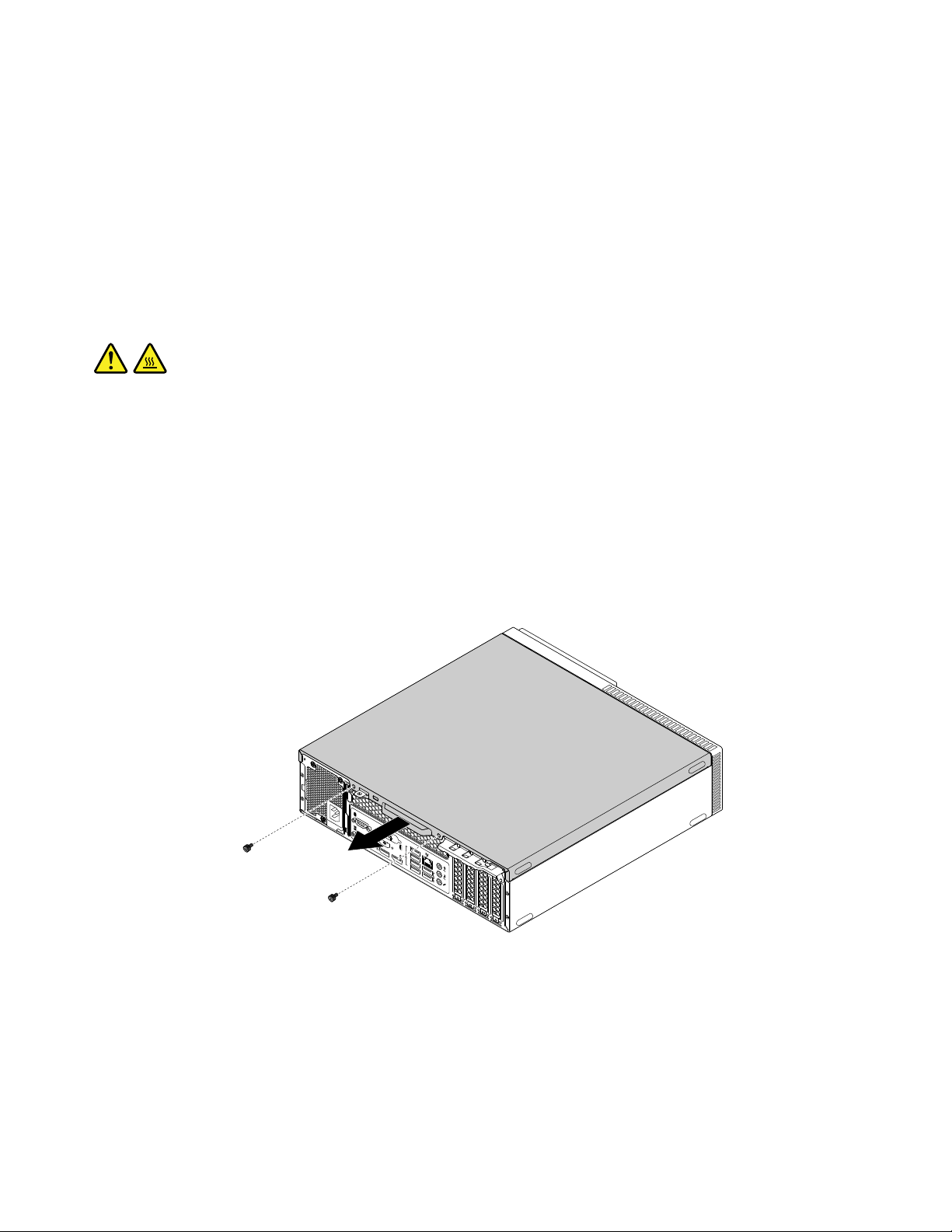
Instalowanieopcjizewnętrznych
3
4
5
6
7
8
Dokomputeramożeszpodłączaćopcjezewnętrzne,takiejakzewnętrznegłośniki,drukarkaczyskaner.
Niektóreopcjezewnętrzne,pozapodłączeniemfizycznym,wymagajązainstalowaniadodatkowego
oprogramowania.Instalującopcjęzewnętrzną,patrz„Rozmieszczeniesprzętu“nastronie1
,aby
zidentyfikowaćwymaganezłącze.Skorzystajzinstrukcjidołączonychdodanegourządzeniaopcjonalnego
wcelupodłączeniagoizainstalowaniawymaganegooprogramowanialubsterowników.
Zdejmowaniepokrywykomputera
Uwaga:Niewolnootwieraćkomputeraanipróbowaćnaprawyprzedzapoznaniemsięzrozdziałem„Należy
uważnieprzeczytać:informacjedotyczącebezpieczeństwa“nastroniev.
ZAGROŻENIE:
Przedotwarciempokrywywyłączkomputeriodczekajkilkaminut,ażostygnie.
Abyzdjąćpokrywękomputera:
1.Wyjmijwszystkienośnikiznapędówiwyłączwszystkiepodłączoneurządzeniaorazsamkomputer.
Następnieodłączwszystkiekablezasilająceodgniazdelektrycznychorazwszystkiekablepodłączone
dokomputera.
2.Usuńwszelkieurządzeniablokujące,którezabezpieczająpokrywękomputera.
3.Przytrzymajbokikomputeraidelikatniepołóżgopokrywąkomputeradogóry.
4.Wykręćdwawkrętymocującepokrywękomputera.Następnieprzesuńpokrywękutyłowikomputera,
abyjązdjąć.
Rysunek9.Zdejmowaniepokrywykomputera
Wymianaprzedniejobejmy
Uwaga:Niewolnootwieraćkomputeraanipróbowaćnaprawyprzedzapoznaniemsięzrozdziałem„Należy
uważnieprzeczytać:informacjedotyczącebezpieczeństwa“nastroniev
Abywymienićprzedniąobejmę:
52ThinkCentreM800iM900Podręcznikużytkownika
.
Page 65
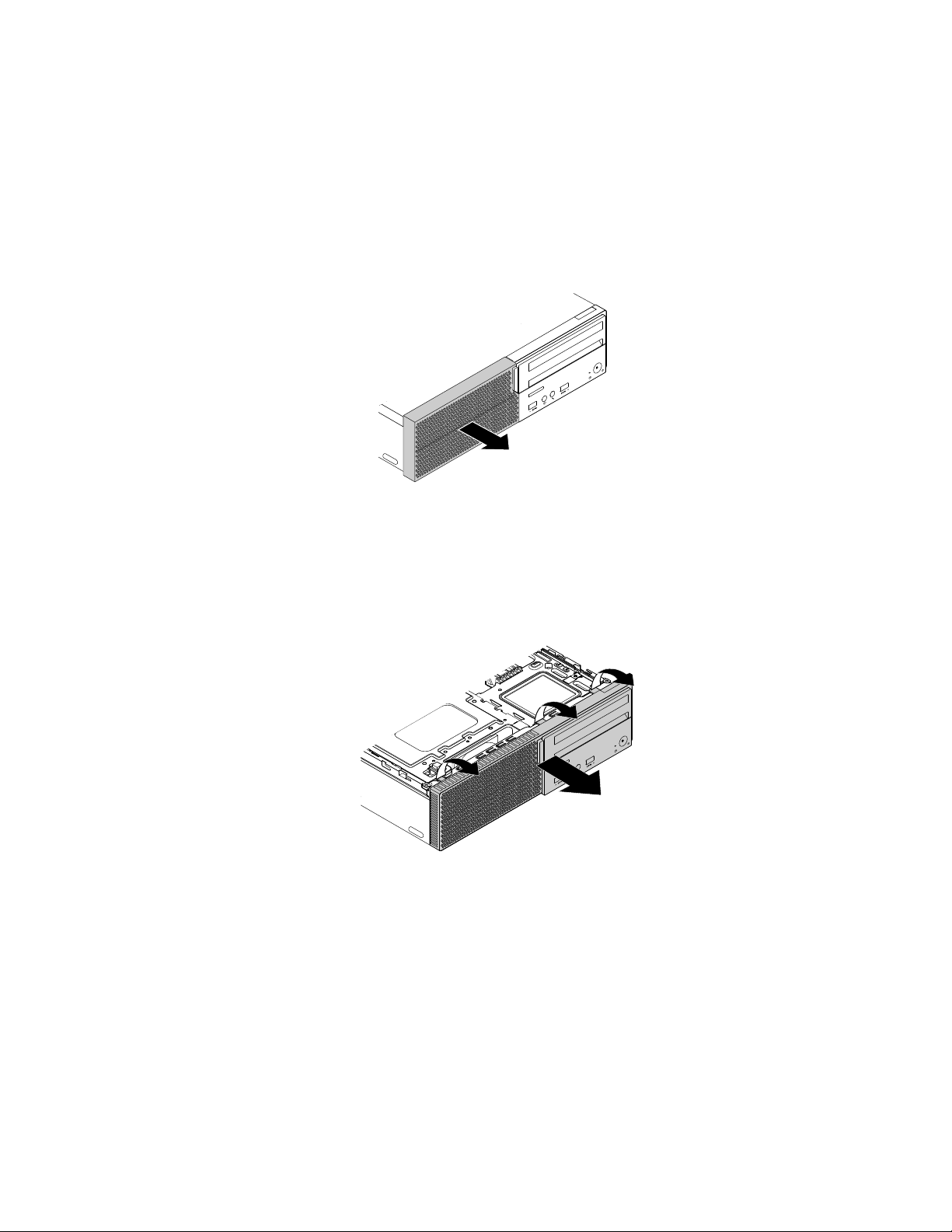
1.Wyjmijwszystkienośnikiznapędówiwyłączwszystkiepodłączoneurządzeniaorazsamkomputer.
Następnieodłączwszystkiekablezasilająceodgniazdelektrycznychorazwszystkiekablepodłączone
dokomputera.
2.Zdejmijpokrywękomputera.Patrz„Zdejmowaniepokrywykomputera“nastronie52.
3.Zlokalizujprzedniąobejmę.Patrz„Komponentykomputera“nastronie5.
4.Jeśliosłonaprzeciwkurzowajestdostępna,należyjąwyciągnąćnazewnątrzwceluzdemontowania
jejzprzedniejobejmy.
Rysunek10.Demontażosłonyprzeciwkurzowej
5.Wyjmijprzedniąobejmę,zwalniająctrzyplastikowezaczepypolewejstronieiodchylającobejmęna
zewnątrz.
Rysunek11.Zdejmowanieobejmyprzedniej
6.Wyrównajtrzyplastikowezaczepypoprawejstronienowejobejmyprzedniejzodpowiadającymiim
otworamiwobudowie.Następniedociśnijją,ażzaskoczynamiejscepolewejstronie.
Rozdział7.Instalowanielubwymianasprzętu53
Page 66
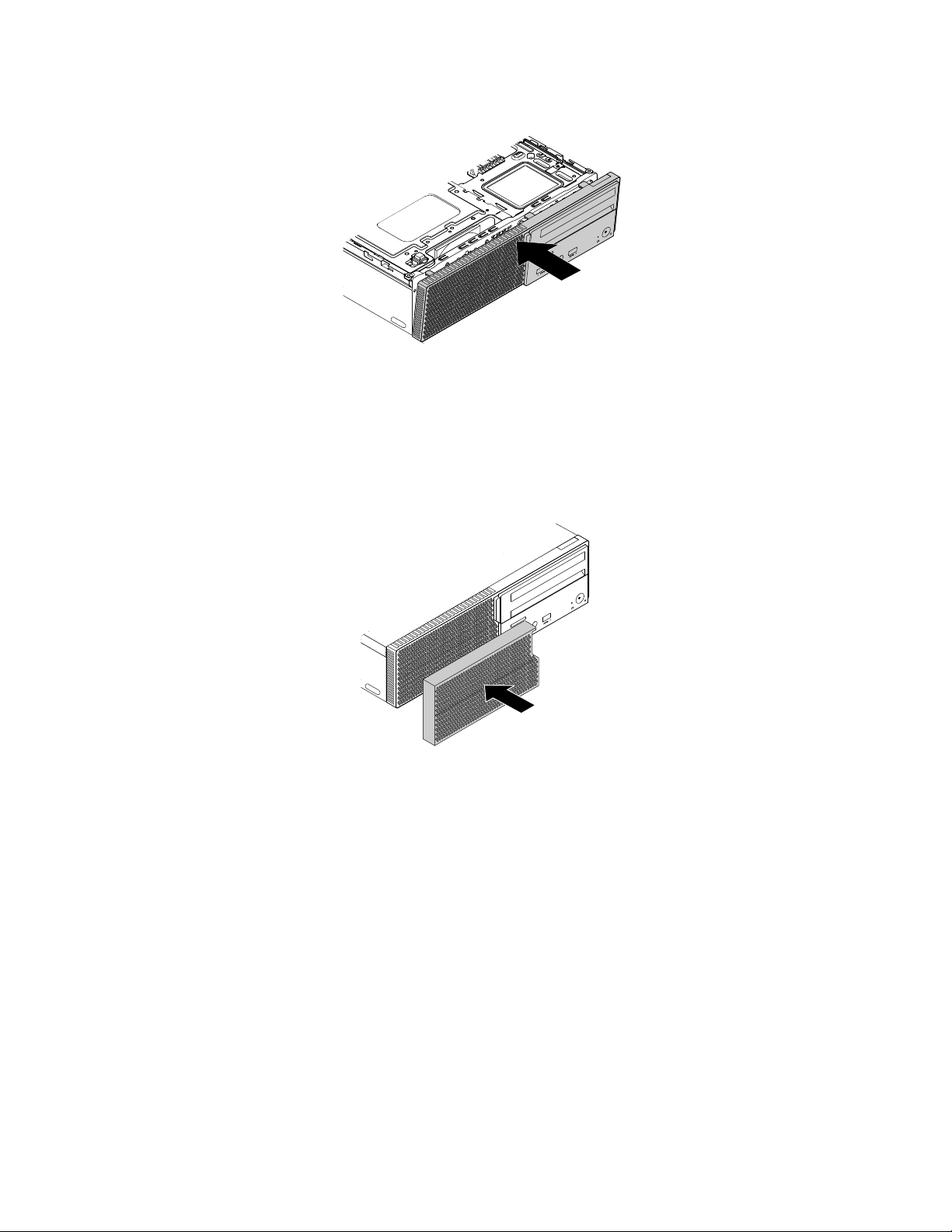
Rysunek12.Instalowanieprzedniejobejmy
7.Jeśliosłonaprzeciwkurzowazostałazdemontowana,należyponowniejązainstalować.Wyrównaj
krawędzieosłonyprzeciwkurzowejzkrawędziamiprzedniejobejmy.Następniedociskajosłonę
przeciwkurzowądowewnątrz,ażwskoczynamiejsce.
Rysunek13.Montażosłonyprzeciwkurzowej
Codalej:
•Abyzająćsięinnymelementemsprzętu,przejdźdoodpowiedniejsekcji.
•Abyzakończyćinstalowanielubwymianę,patrz„Kończeniewymianyczęści“nastronie83.
Wymiananapęduoptycznego
Uwaga:Niewolnootwieraćkomputeraanipróbowaćnaprawyprzedzapoznaniemsięzrozdziałem„Należy
uważnieprzeczytać:informacjedotyczącebezpieczeństwa“nastroniev
Abywymienićdyskoptyczny,wykonajnastępująceczynności:
1.Wyjmijwszystkienośnikiznapędówiwyłączwszystkiepodłączoneurządzeniaorazsamkomputer.
Następnieodłączwszystkiekablezasilająceodgniazdelektrycznychorazwszystkiekablepodłączone
dokomputera.
54ThinkCentreM800iM900Podręcznikużytkownika
.
Page 67
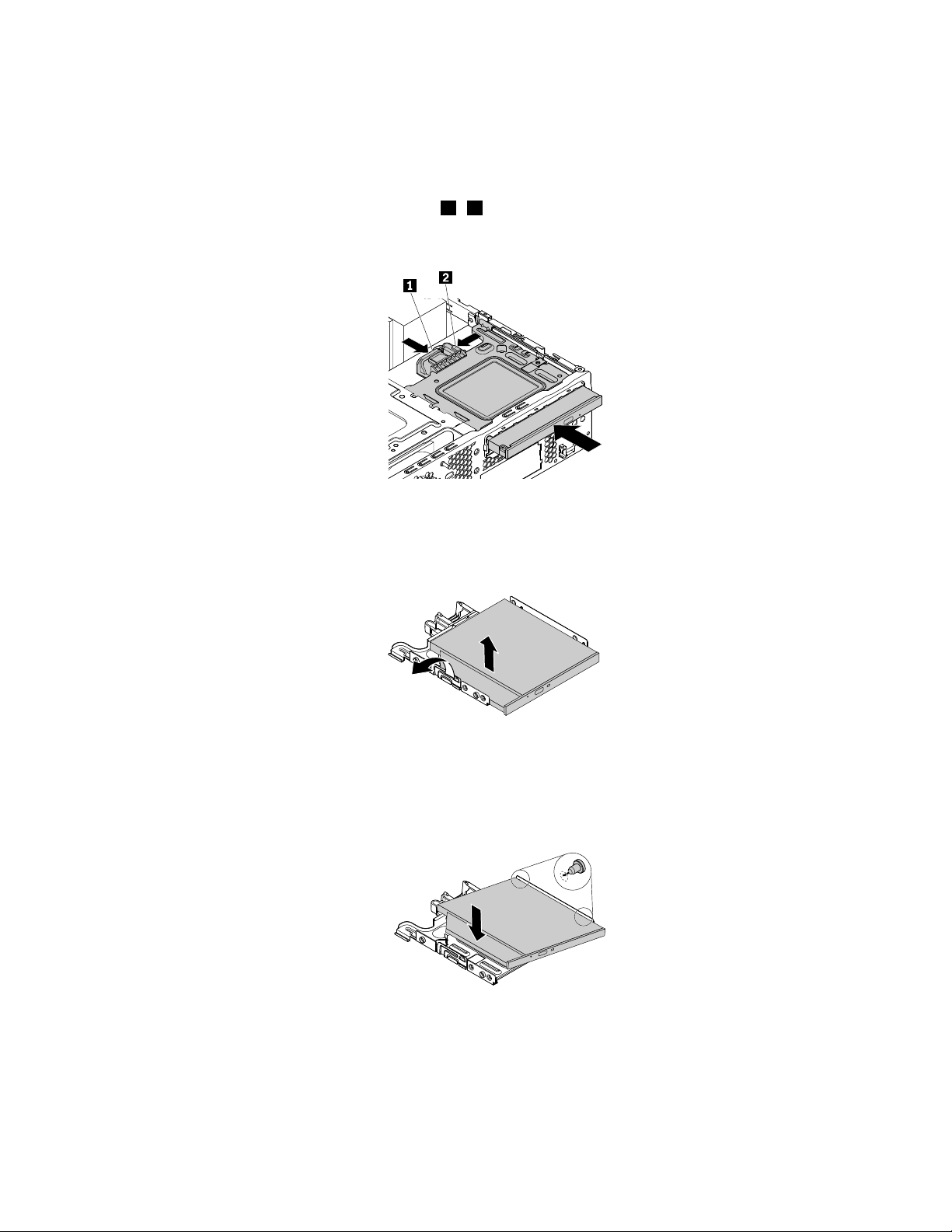
2.Zdejmijpokrywękomputera.Patrz„Zdejmowaniepokrywykomputera“nastronie52.
3.Zdejmijprzedniąobejmę.Patrz„Wymianaprzedniejobejmy“nastronie52.
4.Znajdźnapędoptyczny.Patrz„Komponentykomputera“nastronie5.
5.Odłączkabelsygnałowyizasilającyznajdującesięztyłunapęduoptycznego.
6.Naciskającniebieskiezaczepyzwalniające1i2wkierunkachpokazanychnailustracji,popchnij
napędoptycznykutyłowikomputera.
Rysunek14.Wyjmowanienapęduoptycznego
7.Wygnijwsporniknapęduoptycznego,jakpokazanonailustracji,abywyjąćgozewspornika.
Rysunek15.Wyjmowanienapęduoptycznegozewspornika
8.Wygnijwspornikiwprowadźdwakołkinawspornikunapęduoptycznegodootworówwnowymdysku
optycznym.Następnieopuszczajnapędoptycznydownęki,ażznajdziesięnaswoimmiejscu.
Rysunek16.Instalowanienapęduoptycznegowewsporniku
Rozdział7.Instalowanielubwymianasprzętu55
Page 68
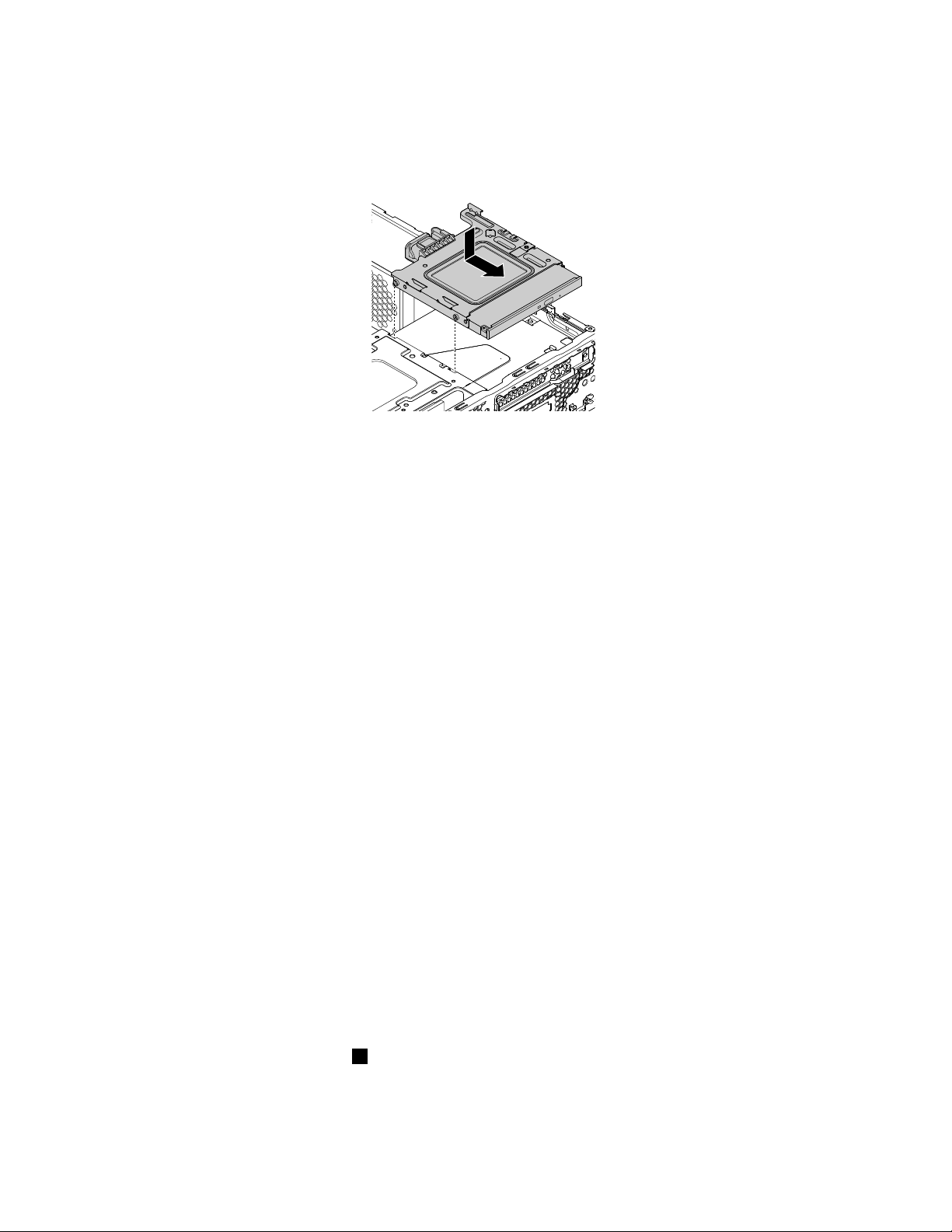
9.Wyrównajkołkiwewspornikunapęduoptycznegozodpowiednimiotworamiwewnęcenapędu.
Następnienaciśnijwspornik,abywłożyćgodownękinapędu,apotemprzesuwajwspornikkuprzodowi
komputera,ażznajdziesięnaswoimmiejscu.
Rysunek17.Instalowanienapęduoptycznego
10.Podłączkabelsygnałowyizasilającydonowegodyskuoptycznego.
11.Zamontujprzedniąobejmę.Patrz„Wymianaprzedniejobejmy“nastronie52.
Codalej:
•Abyzająćsięinnymelementemsprzętu,przejdźdoodpowiedniejsekcji.
•Abyzakończyćinstalowanielubwymianę,patrz„Kończeniewymianyczęści“nastronie83
.
Wymianadysku
Uwaga:Niewolnootwieraćkomputeraanipróbowaćnaprawyprzedzapoznaniemsięzrozdziałem„Należy
uważnieprzeczytać:informacjedotyczącebezpieczeństwa“nastroniev
Abywymienićdysk,przeczytajjedenznastępującychtematów:
•„Wymianadysku2,5calawewnęcepodstawowegonapędudysku“nastronie56
•„Wymianadysku2,5calawewnęcedodatkowegodysku“nastronie60
•„Wymianadysku3,5calawewnęcepodstawowegonapędudysku“nastronie64
Wymianadysku2,5calawewnęcepodstawowegonapędudysku
Abywymienićdysk2,5calawewnęcepodstawowegonapędudysku,wykonajnastępująceczynności:
1.Wyjmijwszystkienośnikiznapędówiwyłączwszystkiepodłączoneurządzeniaorazsamkomputer.
Następnieodłączwszystkiekablezasilająceodgniazdelektrycznychorazwszystkiekablepodłączone
dokomputera.
2.Zdejmijpokrywękomputera.Patrz„Zdejmowaniepokrywykomputera“nastronie52.
3.Zdejmijprzedniąobejmę.Patrz„Wymianaprzedniejobejmy“nastronie52.
4.Wyjmijnapędoptyczny.Patrz„Wymiananapęduoptycznego“nastronie54.
5.Znajdźdysk2,5cala,którychceszwymienić.Patrz„Komponentykomputera“nastronie5.
6.Odłączkabelsygnałowyikabelzasilaniaoddysku2,5cala.Patrz„Częścinapłyciegłównej“nastronie6.
7.Naciśnijzatrzaskpodtrzymujący1wewskazanymkierunkuijednocześnieodchylzespółwnęki
napęduwgórę.
.
56ThinkCentreM800iM900Podręcznikużytkownika
Page 69
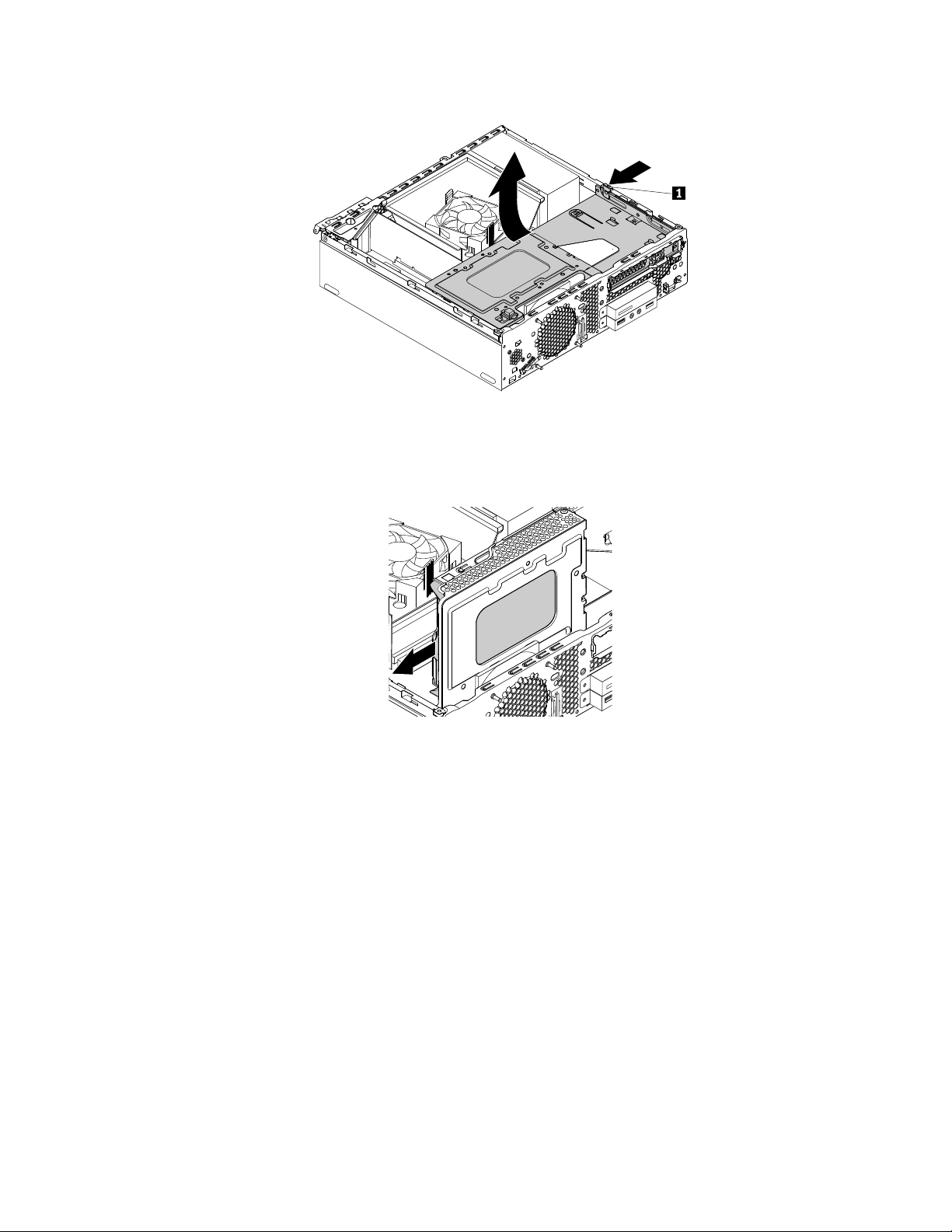
Rysunek18.Odchylaniezespołuwnękinapędudogóry
8.Wysuńwspornikdysku3,5cala,abywyjąćgozkomputera.
Rysunek19.Wyjmowaniewspornikadysku3,5zkomputera
9.Wygnijbokiczarnegowspornika,abywyjąćkonwerterdysku2,5calazewspornikadysku3,5cala.
Rozdział7.Instalowanielubwymianasprzętu57
Page 70
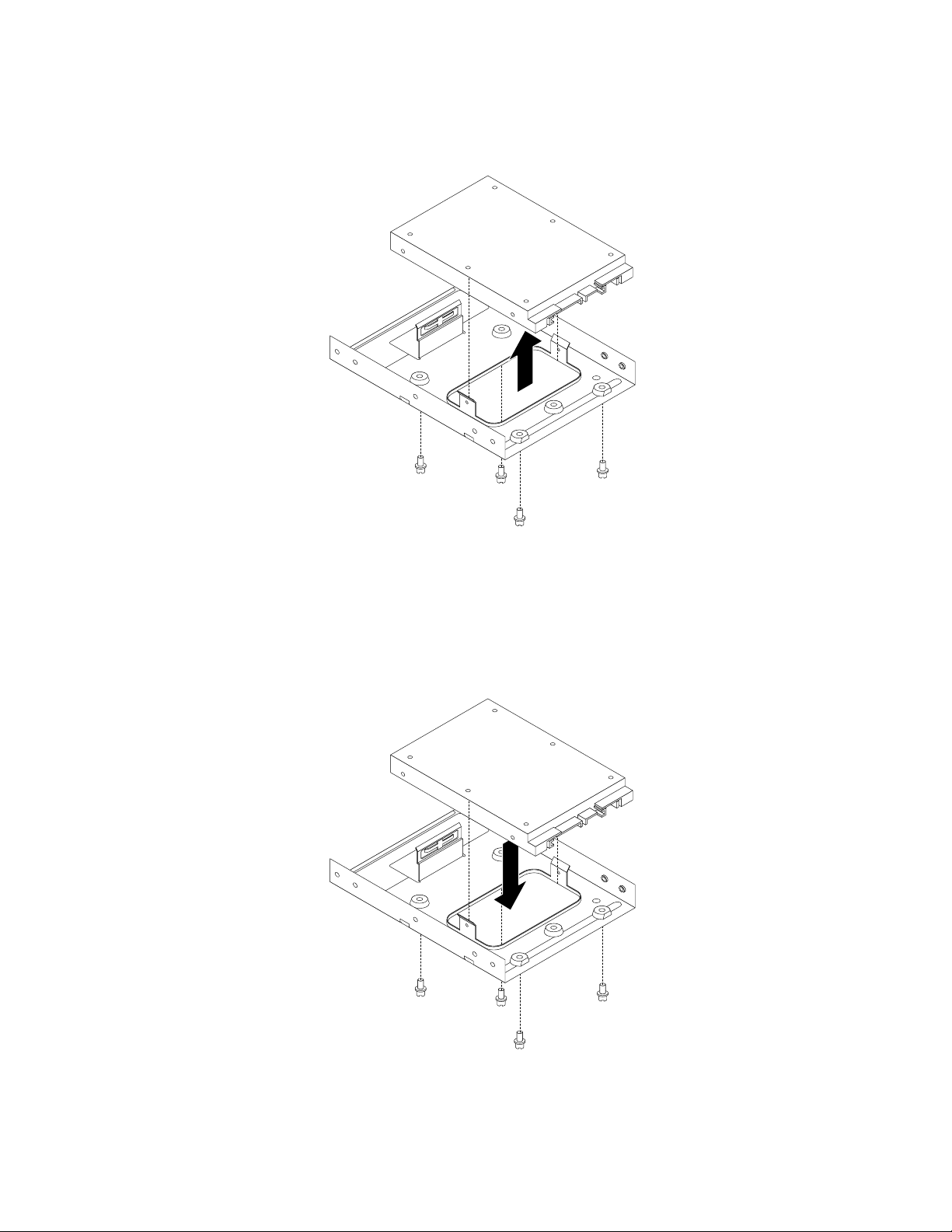
10.Wykręćczterywkrętymocującedysk2,5caladokonwerteradysku.Następniewyjmijdyskzkonwertera
pamięcimasowejwsposóbpokazanynarysunku.
Rysunek20.Wyjmowaniedysku2,5calazkonwertera
11.Wyjmijnowydysk2,5calazopakowaniaantystatycznego.
12.Umieśćdysk2,5calawkonwerterzepamięcimasowej,takabyotworynawkrętywdyskubyły
wyrównanezodpowiednimiotworamiwkonwerterze.Następniewkręćczterywkrętymocującedysk
2,5calawkonwerterze.
Rysunek21.Instalowaniedysku2,5calawkonwerterzepamięcimasowej
58ThinkCentreM800iM900Podręcznikużytkownika
Page 71
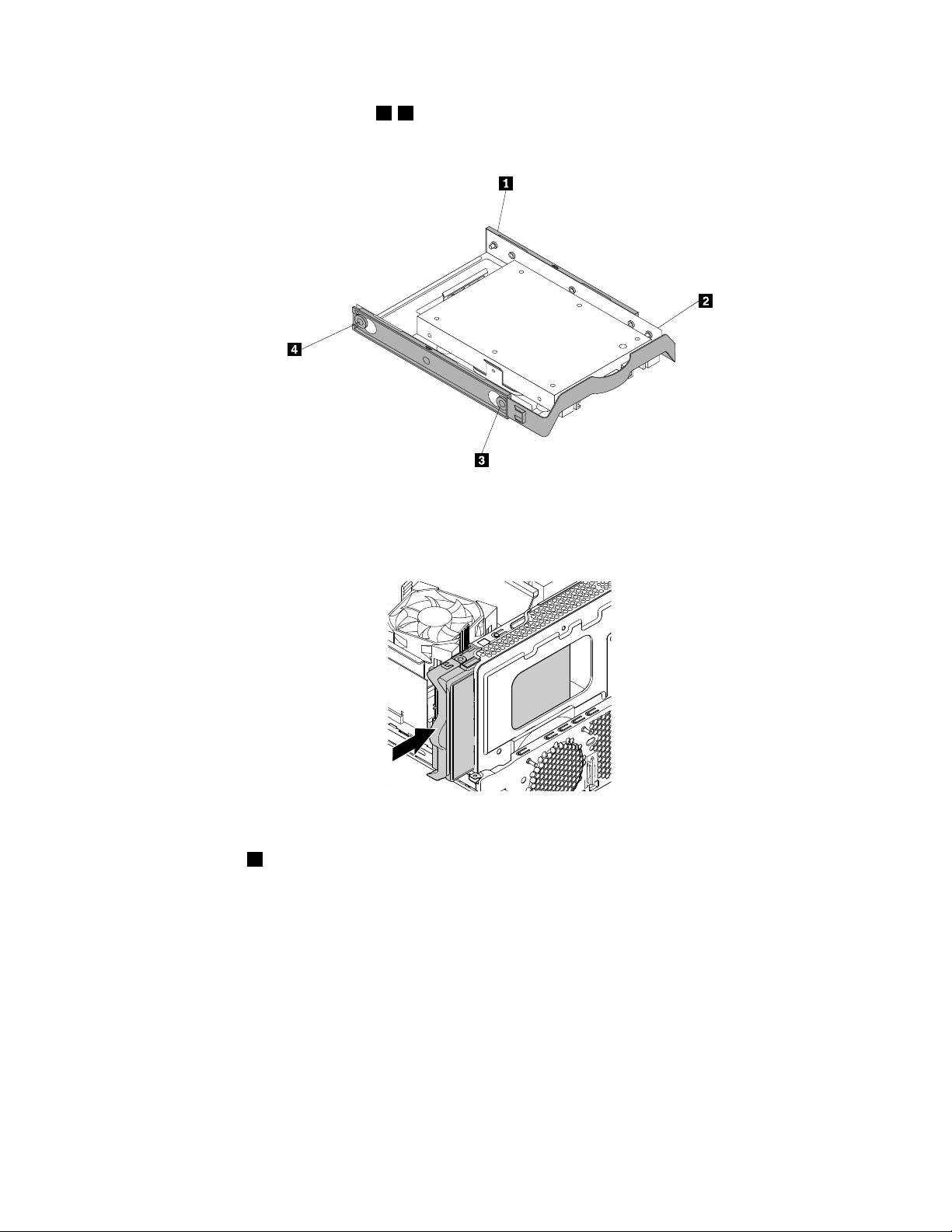
13.Wygnijwspornikiwprowadźkołki1–4nawspornikudysku3,5caladootworówwkonwerterzepamięci
masowej.Niedotykajukładuelektronicznegonaspodziedysku2,5cala.
Rysunek22.Instalowaniekonwerteradysku2,5calawewspornikudysku3,5cala
14.Wsuwajwspornikdysku3,5caladownękinapędudysków,ażwskoczynamiejsce.
Rysunek23.Montażwspornikadysku3,5cala
15.Dociśnijzacisk1poprawejstroniezespołuwnękiiodchyltenzespółwdół,ażzaskoczynamiejsce.
Rozdział7.Instalowanielubwymianasprzętu59
Page 72
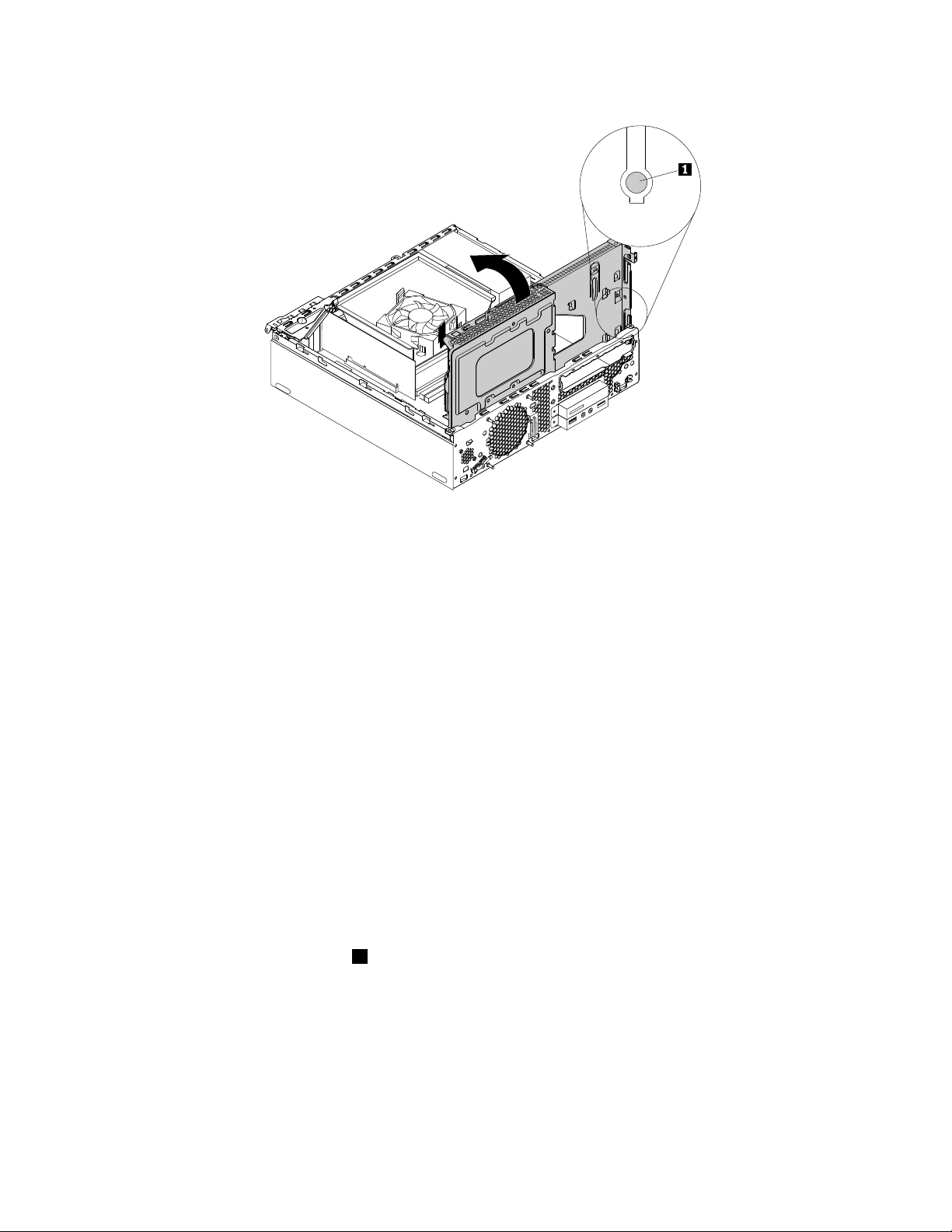
Rysunek24.Odchylaniezespołuwnękinapęduwdół
16.Podłączkabelsygnałowyikabelzasilaniaodnowegodysku2,5cala.
17.Zainstalujnapędoptyczny.Patrz„Wymiananapęduoptycznego“nastronie54.
18.Zamontujprzedniąobejmę.Patrz„Wymianaprzedniejobejmy“nastronie52.
Codalej:
•Abyzająćsięinnymelementemsprzętu,przejdźdoodpowiedniejsekcji.
•Abyzakończyćinstalowanielubwymianę,patrz„Kończeniewymianyczęści“nastronie83.
Wymianadysku2,5calawewnęcedodatkowegodysku
Abywymienićdysk2,5calawewnęcedodatkowegodysku,wykonajnastępująceczynności:
1.Wyjmijwszystkienośnikiznapędówiwyłączwszystkiepodłączoneurządzeniaorazsamkomputer.
Następnieodłączwszystkiekablezasilająceodgniazdelektrycznychorazwszystkiekablepodłączone
dokomputera.
2.Zdejmijpokrywękomputera.Patrz„Zdejmowaniepokrywykomputera“nastronie52.
3.Zdejmijprzedniąobejmę.Patrz„Wymianaprzedniejobejmy“nastronie52.
4.Wyjmijnapędoptyczny.Patrz„Wymiananapęduoptycznego“nastronie54.
5.Znajdźdysk2,5cala,którychceszwymienić.Patrz„Komponentykomputera“nastronie5.
6.Odłączkabelsygnałowyikabelzasilaniaoddysku2,5cala.Patrz„Częścinapłyciegłównej“nastronie6.
7.Naciśnijzatrzaskpodtrzymujący1wewskazanymkierunkuijednocześnieodchylzespółwnęki
napęduwgórę.
60ThinkCentreM800iM900Podręcznikużytkownika
Page 73

Rysunek25.Odchylaniezespołuwnękinapędudogóry
8.Wykręćwkręt1mocującywspornikdyskuwewnęce.Następnieostrożniewysuńwspornikdyskuz
wnękiwsposóbpokazanynailustracji.
Rysunek26.Wyjmowaniewspornikadysku2,5cala
Rozdział7.Instalowanielubwymianasprzętu61
Page 74

9.Wykręćczterywkręty1mocującedysk2,5caladowspornika.Następnieunieśdysk,abywyjąć
gozewspornika.
Rysunek27.Wyjmowaniedysku2,5calazewspornika
10.Wyjmijnowydysk2,5calazopakowaniaantystatycznego.
11.Wyrównajdwakołkiwewspornikudyskuzodpowiednimiotworamiwnowymdysku.Następnie
opuszczajdysk,ażwejdzienamiejsce,iwkręćczterywkręty1,abyzamocowaćdyskwewsporniku.
Rysunek28.Instalowaniedysku2,5calawewsporniku
62ThinkCentreM800iM900Podręcznikużytkownika
Page 75

12.Ostrożnieprzesuwajwspornikdysku2,5cala,jakpokazanonailustracji,ażzamknąsięczteryzaciski
mocujące1wewnęcenapędudysku.Następniewkręćwkręt2mocującywspornikwewnęcenapędu
dysku.
Rysunek29.Montażwspornikadysku2,5cala
13.Dociśnijzacisk1poprawejstroniezespołuwnękiiodchyltenzespółwdół,ażzaskoczynamiejsce.
Rysunek30.Odchylaniezespołuwnękinapęduwdół
Rozdział7.Instalowanielubwymianasprzętu63
Page 76

14.Podłączkabelsygnałowyikabelzasilaniaodnowegodysku2,5cala.
15.Zainstalujnapędoptyczny.Patrz„Wymiananapęduoptycznego“nastronie54.
16.Zamontujprzedniąobejmę.Patrz„Wymianaprzedniejobejmy“nastronie52.
Codalej:
•Abyzająćsięinnymelementemsprzętu,przejdźdoodpowiedniejsekcji.
•Abyzakończyćinstalowanielubwymianę,patrz„Kończeniewymianyczęści“nastronie83
.
Wymianadysku3,5calawewnęcepodstawowegonapędudysku
Abywymienićdysk3,5calawewnęcepodstawowegonapędudysku,wykonajnastępująceczynności:
1.Wyjmijwszystkienośnikiznapędówiwyłączwszystkiepodłączoneurządzeniaorazsamkomputer.
Następnieodłączwszystkiekablezasilająceodgniazdelektrycznychorazwszystkiekablepodłączone
dokomputera.
2.Zdejmijpokrywękomputera.Patrz„Zdejmowaniepokrywykomputera“nastronie52.
3.Zdejmijprzedniąobejmę.Patrz„Wymianaprzedniejobejmy“nastronie52.
4.Wyjmijnapędoptyczny.Patrz„Wymiananapęduoptycznego“nastronie54.
5.Znajdźdysk3,5cala,którychceszwymienić.Patrz„Komponentykomputera“nastronie5.
6.Odłączkabelsygnałowyikabelzasilaniaoddysku3,5cala.Patrz„Częścinapłyciegłównej“nastronie6.
7.Naciśnijzatrzaskpodtrzymujący1wewskazanymkierunkuijednocześnieodchylzespółwnęki
napęduwgórę.
Rysunek31.Odchylaniezespołuwnękinapędudogóry
64ThinkCentreM800iM900Podręcznikużytkownika
Page 77

8.Wysuńwspornikdysku3,5cala,abywyjąćgozkomputera.
Rysunek32.Wyjmowaniewspornikadysku3,5cala
9.Wygnijbokiczarnegowspornika,abywyjąćdysk3,5cala.
Rysunek33.Wyjmowaniedysku3,5calazewspornika
Rozdział7.Instalowanielubwymianasprzętu65
Page 78

10.Wygnijwspornikiwprowadźkołki1nawspornikudootworówwnowymdysku3,5cala.Niedotykaj
układuelektronicznego5naspodziedysku3,5cala.
Rysunek34.Instalowaniedysku3,5calawewsporniku
11.Wsuwajwspornikdysku3,5caladownękinapędudysków,ażwskoczynamiejsce.
Rysunek35.Montażwspornikadysku3,5cala
12.Dociśnijzacisk1poprawejstroniezespołuwnękiiodchyltenzespółwdół,ażzaskoczynamiejsce.
66ThinkCentreM800iM900Podręcznikużytkownika
Page 79

Rysunek36.Odchylaniezespołuwnękinapęduwdół
13.Podłączkabelsygnałowyikabelzasilaniaodnowegodysku3,5cala.
14.Zainstalujnapędoptyczny.Patrz„Wymiananapęduoptycznego“nastronie54.
15.Zamontujprzedniąobejmę.Patrz„Wymianaprzedniejobejmy“nastronie52.
Codalej:
•Abyzająćsięinnymelementemsprzętu,przejdźdoodpowiedniejsekcji.
•Abyzakończyćinstalowanielubwymianę,patrz„Kończeniewymianyczęści“nastronie83.
WymianakartyPCI
Uwaga:Niewolnootwieraćkomputeraanipróbowaćnaprawyprzedzapoznaniemsięzrozdziałem„Należy
uważnieprzeczytać:informacjedotyczącebezpieczeństwa“nastroniev.
AbywymienićkartęPCI:
1.Wyjmijwszystkienośnikiznapędówiwyłączwszystkiepodłączoneurządzeniaorazsamkomputer.
Następnieodłączwszystkiekablezasilająceodgniazdelektrycznychorazwszystkiekablepodłączone
dokomputera.
2.Zdejmijpokrywękomputera.Patrz„Zdejmowaniepokrywykomputera“nastronie52.
3.OdszukajkartęPCI.KartaPCIjestzainstalowanawgnieździekartywadapterzePCI.Patrz„Komponenty
komputera“nastronie5
4.Otwórzzatrzaskkartyztyłukomputera,jakpokazanonailustracji.Następniechwyćzainstalowaną
obecniekartęidelikatniewysuńjązgniazda.
.
Rozdział7.Instalowanielubwymianasprzętu67
Page 80
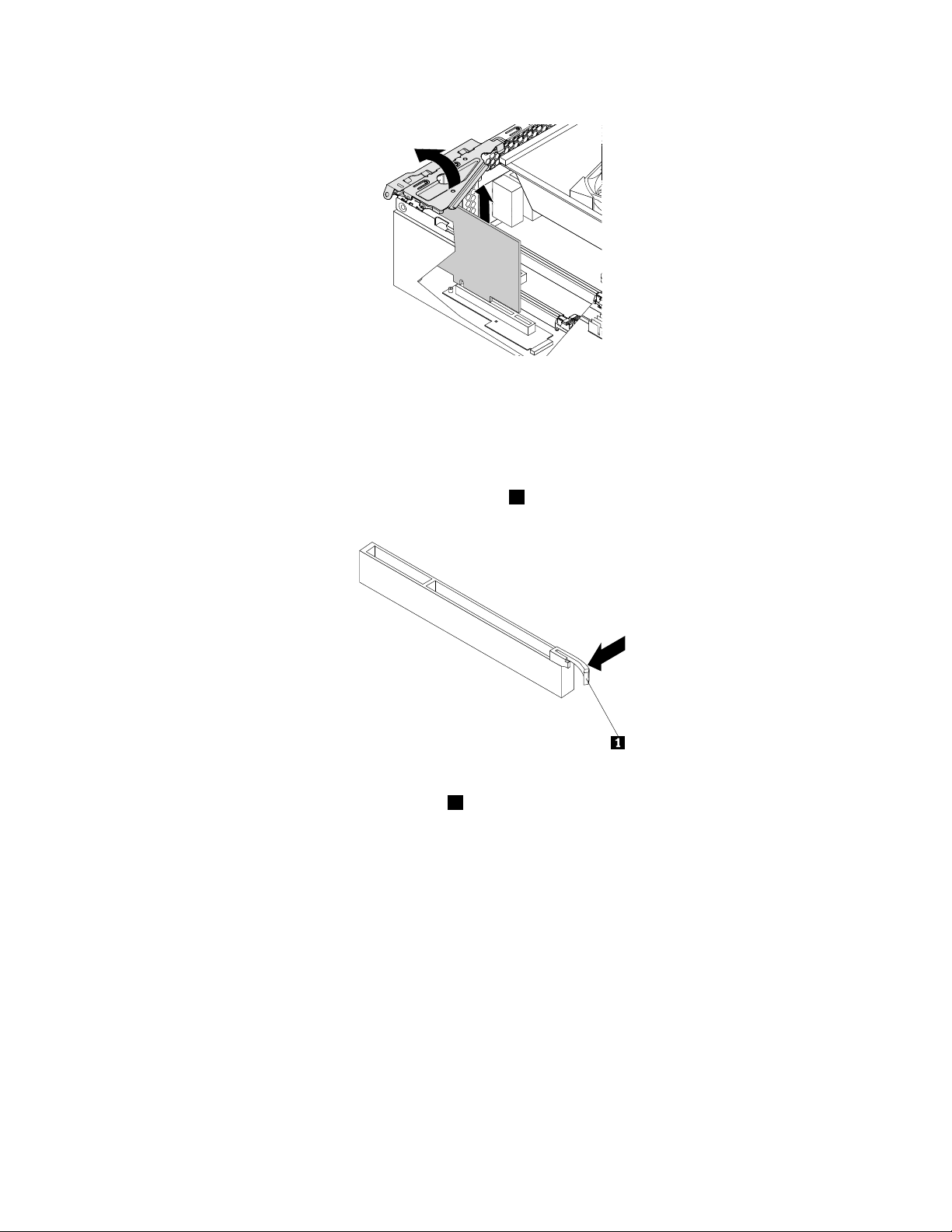
Rysunek37.WyjmowaniekartyPCI
Uwagi:
•Kartajestdopasowanadogniazda.Jeślitoniezbędne,poruszajtrochęnaprzemianbokamikarty,aż
dowyjęciazgniazda.
•Jeślikartajestumocowanazatrzaskiem,naciśnijgo
1,jaktopokazanonarysunku,abygo
odblokować.Chwyćkartęidelikatniewyciągnijjązgniazda.
5.ZainstalujnowąkartęPCIwgnieździekartywadapterzePCI.
Informacja:Upewnijsię,żemetalowyzaczep1jestodpowiedniozamocowany,jakpokazanona
ilustracji,zanimzacznieszinstalowaćnowąkartęPCIwgnieździekartywadapterze.
68ThinkCentreM800iM900Podręcznikużytkownika
Page 81
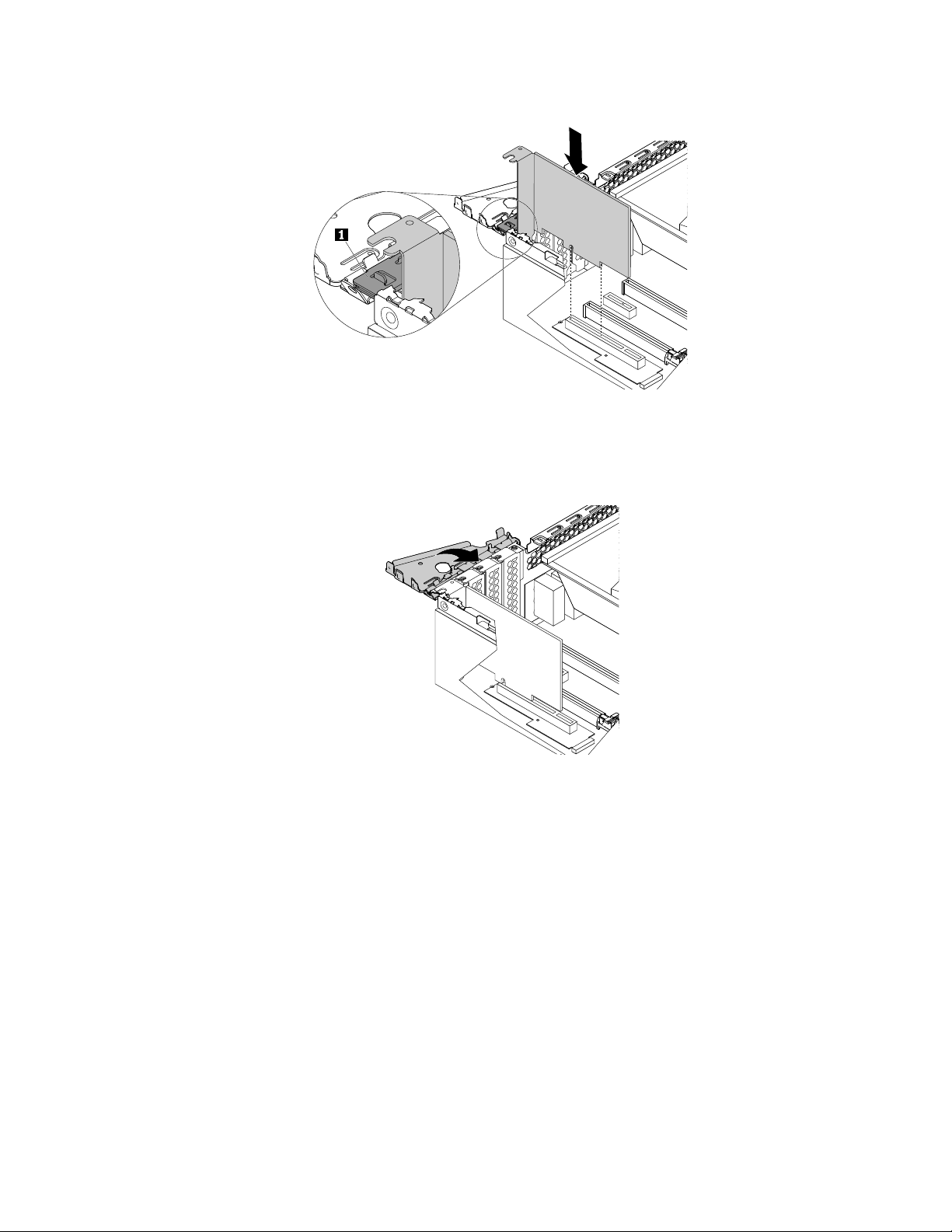
Rysunek38.InstalowaniekartyPCI
6.ZamknijzatrzaskkartyPCI.
Rysunek39.InstalacjakartyPCI
Codalej:
•Abyzająćsięinnymelementemsprzętu,przejdźdoodpowiedniejsekcji.
•Abyzakończyćinstalowanielubwymianę,patrz„Kończeniewymianyczęści“nastronie83.
WymianakartyadapteraPCI
Uwaga:Niewolnootwieraćkomputeraanipróbowaćnaprawyprzedzapoznaniemsięzrozdziałem„Należy
uważnieprzeczytać:informacjedotyczącebezpieczeństwa“nastroniev.
AbywymienićkartęadapteraPCI:
1.Wyjmijwszystkienośnikiznapędówiwyłączwszystkiepodłączoneurządzeniaorazsamkomputer.
Następnieodłączwszystkiekablezasilająceodgniazdelektrycznychorazwszystkiekablepodłączone
dokomputera.
2.Zdejmijpokrywękomputera.Patrz„Zdejmowaniepokrywykomputera“nastronie52.
3.WyjmijkartęPCI.Patrz„WymianakartyPCI“nastronie67.
Rozdział7.Instalowanielubwymianasprzętu69
Page 82
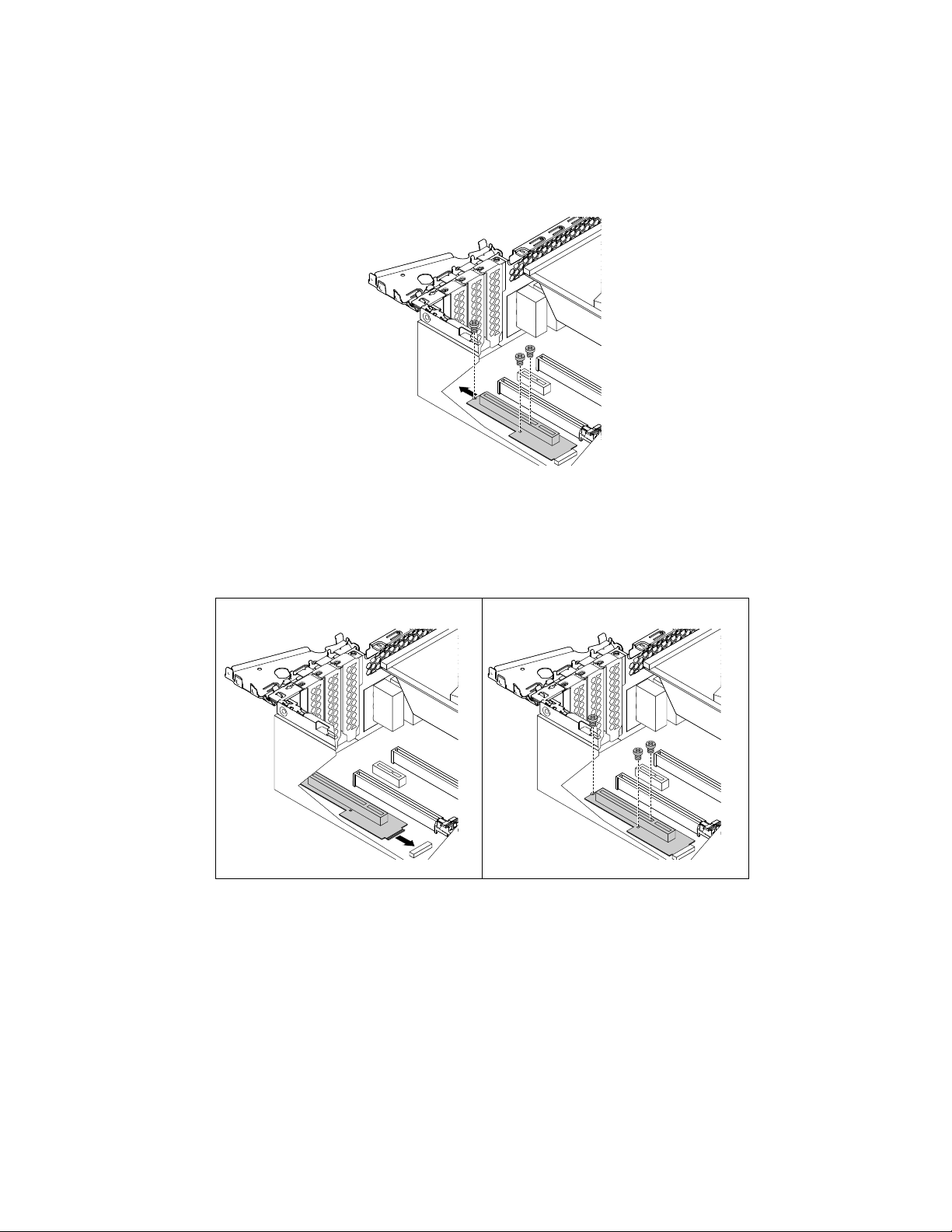
4.OdszukajkartęadapteraPCI.KartaadapteraPCIjestzainstalowanawgnieździekartM.2napłycie
głównej.Patrz„Częścinapłyciegłównej“nastronie6.
5.WykręćtrzywkrętymocującekartęadapteraPCIdopłytygłównej.Następniewysuńkartęadapteraw
sposóbpokazanynarysunku,abyodłączyćgoodpłytygłównej.
Rysunek40.WyjmowaniekartyadapteraPCI
6.WsuwajkartęadapteraPCIdogniazdakartM.2napłyciegłównej,ażznajdziesięnaswoimmiejscu.
NastępniewkręćtrzywkrętymocującenowąkartęadapteraPCIdopłytygłównej.
Rysunek41.InstalowaniekartyadapteraPCI
7.ZainstalujkartęPCI.Patrz„WymianakartyPCI“nastronie67.
Codalej:
•Abyzająćsięinnymelementemsprzętu,przejdźdoodpowiedniejsekcji.
•Abyzakończyćinstalowanielubwymianę,patrz„Kończeniewymianyczęści“nastronie83
.
WymianakartyPCIExpress
Uwaga:Niewolnootwieraćkomputeraanipróbowaćnaprawyprzedzapoznaniemsięzrozdziałem„Należy
uważnieprzeczytać:informacjedotyczącebezpieczeństwa“nastroniev.
70ThinkCentreM800iM900Podręcznikużytkownika
Page 83
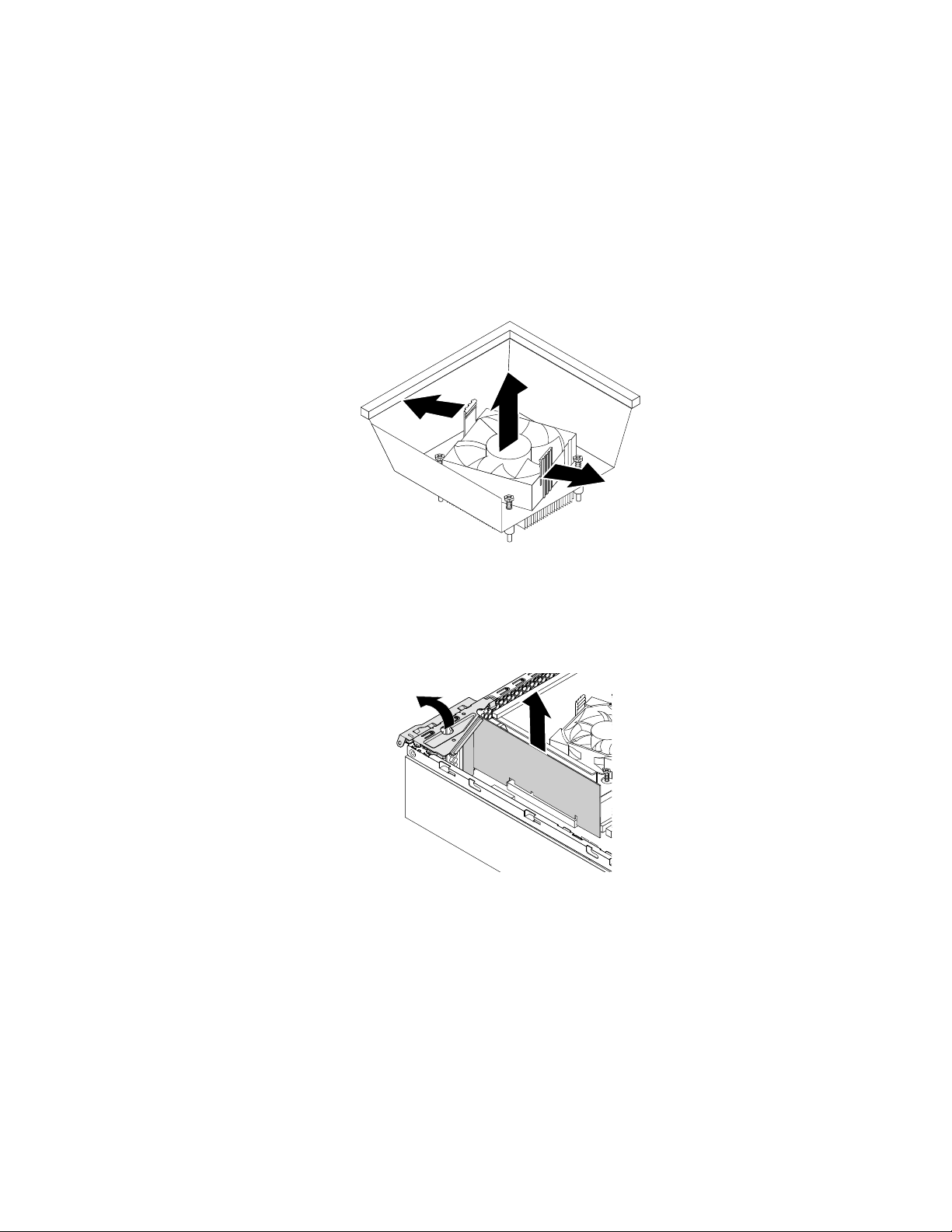
AbywymienićkartęPCIExpress:
1.Wyjmijwszystkienośnikiznapędówiwyłączwszystkiepodłączoneurządzeniaorazsamkomputer.
Następnieodłączwszystkiekablezasilająceodgniazdelektrycznychorazwszystkiekablepodłączone
dokomputera.
2.Zdejmijpokrywękomputera.Patrz„Zdejmowaniepokrywykomputera“nastronie52.
3.OdszukajkartęPCIExpress,którąchceszwymienić.KartyPCIExpresssązainstalowanewgniazdach
kartPCIExpressnapłyciegłównej.Patrz„Częścinapłyciegłównej“nastronie6
.
4.Odchyldwaplastikowezatrzaskimocująceosłonęwentylatoraradiatoraodzewnątrz.Następniezdejmij
osłonęwentylatoraradiatorazuszkodzonegozespołuradiatoraiwentylatora.
Rysunek42.Demontażosłonywentylatoraradiatora
5.Otwórzzatrzaskkartyztyłukomputera.Następniechwyćzainstalowanąobecniekartęidelikatnie
wysuńjązgniazda.
Rysunek43.WyjmowaniekartyPCIExpress
Uwagi:
Rozdział7.Instalowanielubwymianasprzętu71
Page 84
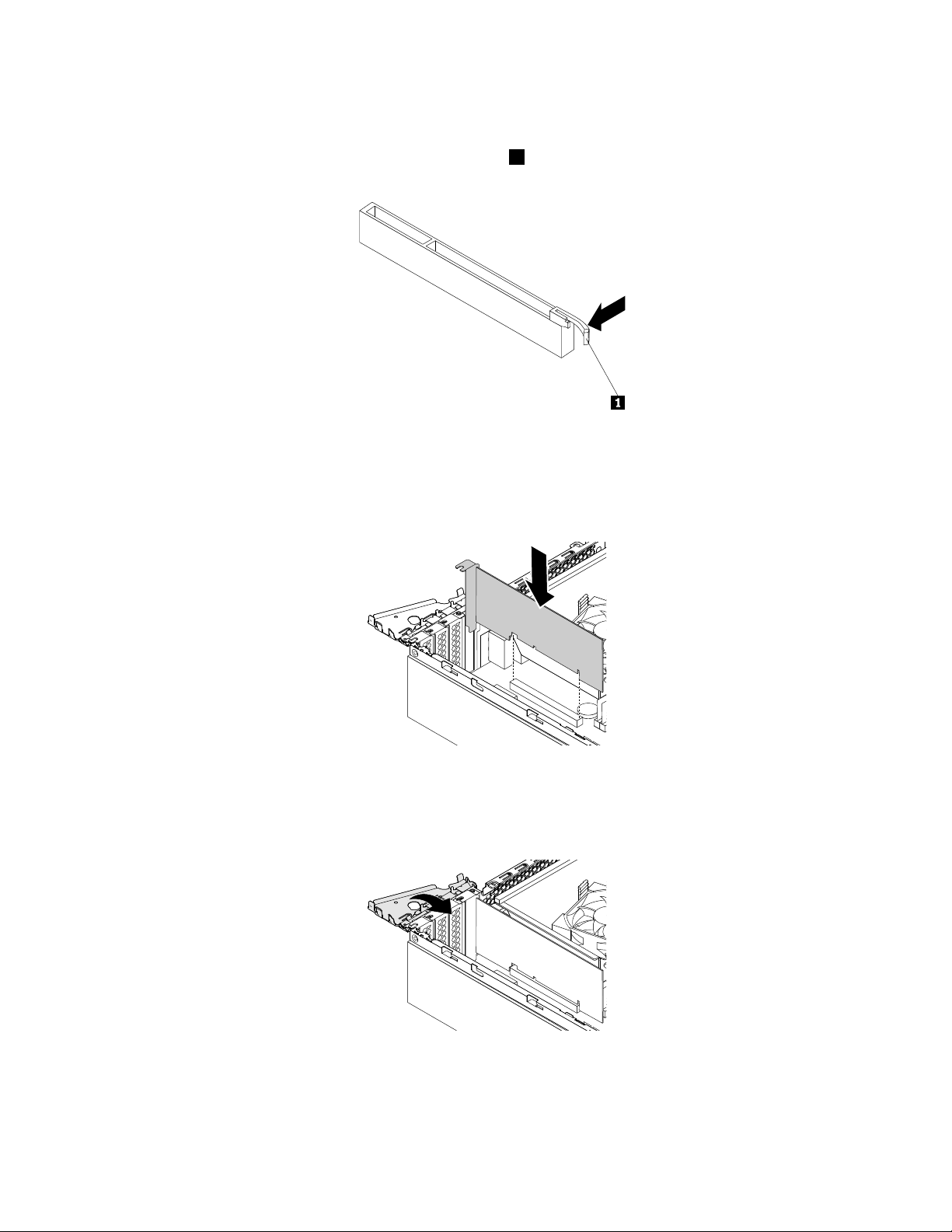
•Kartajestdopasowanadogniazda.Jeślitoniezbędne,poruszajtrochęnaprzemianbokamikarty,aż
dowyjęciazgniazda.
•Jeślikartajestumocowanazatrzaskiem,naciśnijgo1,jaktopokazanonarysunku,abygo
odblokować.Chwyćkartęidelikatniewyciągnijjązgniazda.
6.ZainstalujnowąkartęPCIExpresswodpowiednimgnieździekartyPCIExpressnapłyciegłównej.
Patrz„Częścinapłyciegłównej“nastronie6.
Informacja:JeśliinstalujeszkartęgraficznąPCIExpressx16,toprzedjejzainstalowaniemupewnijsię,
żezaciskipodtrzymującegniazdapamięcisązamknięte.
Rysunek44.InstalowaniekartyPCIExpress
7.Obróćzatrzaskkartydopozycjizamkniętej,abyzabezpieczyćkartęPCIExpress.
Rysunek45.MocowaniekartyPCIExpress
72ThinkCentreM800iM900Podręcznikużytkownika
Page 85

Codalej:
•Abyzająćsięinnymelementemsprzętu,przejdźdoodpowiedniejsekcji.
•Abyzakończyćinstalowanielubwymianę,patrz„Kończeniewymianyczęści“nastronie83.
Wymianamodułupamięci
Uwaga:Niewolnootwieraćkomputeraanipróbowaćnaprawyprzedzapoznaniemsięzrozdziałem„Należy
uważnieprzeczytać:informacjedotyczącebezpieczeństwa“nastroniev.
Poniższatabelazawierainformacjedotyczącezasadinstalacjimodułupamięci,którychnależyprzestrzegać
podczasinstalowanialubusuwaniamodułupamięci.Symbolem„X“oznaczonesągniazdapamięci,w
których,wzależnościodsytuacji,należyzainstalowaćmodułypamięci.Abyznaleźćgniazdamodułów
pamięci,patrz„Częścinapłyciegłównej“nastronie6
IlośćGniazdo1Gniazdo2Gniazdo3Gniazdo4
JedenmodułpamięciX
DwamodułypamięciXX
TrzymodułypamięciXXX
Czterymodułypamięci
XXXX
Abywymienićmodułpamięci:
1.Wyjmijwszystkienośnikiznapędówiwyłączwszystkiepodłączoneurządzeniaorazsamkomputer.
Następnieodłączwszystkiekablezasilająceodgniazdelektrycznychorazwszystkiekablepodłączone
dokomputera.
2.Zdejmijpokrywękomputera.Patrz„Zdejmowaniepokrywykomputera“nastronie52.
3.Zdejmijprzedniąobejmę.Patrz„Wymianaprzedniejobejmy“nastronie52.
4.Wyjmijnapędoptyczny.Patrz„Wymiananapęduoptycznego“nastronie54.
5.Odszukajmodułpamięci,którychceszwymienić.Modułypamięcisązainstalowanewgniazdach
pamięcinapłyciegłównej.Patrz„Częścinapłyciegłównej“nastronie6.
6.Naciśnijzatrzaskpodtrzymujący1wewskazanymkierunkuijednocześnieodchylzespółwnęki
napęduwgórę.
.
Rysunek46.Odchylaniezespołuwnękinapędudogóry
Rozdział7.Instalowanielubwymianasprzętu73
Page 86
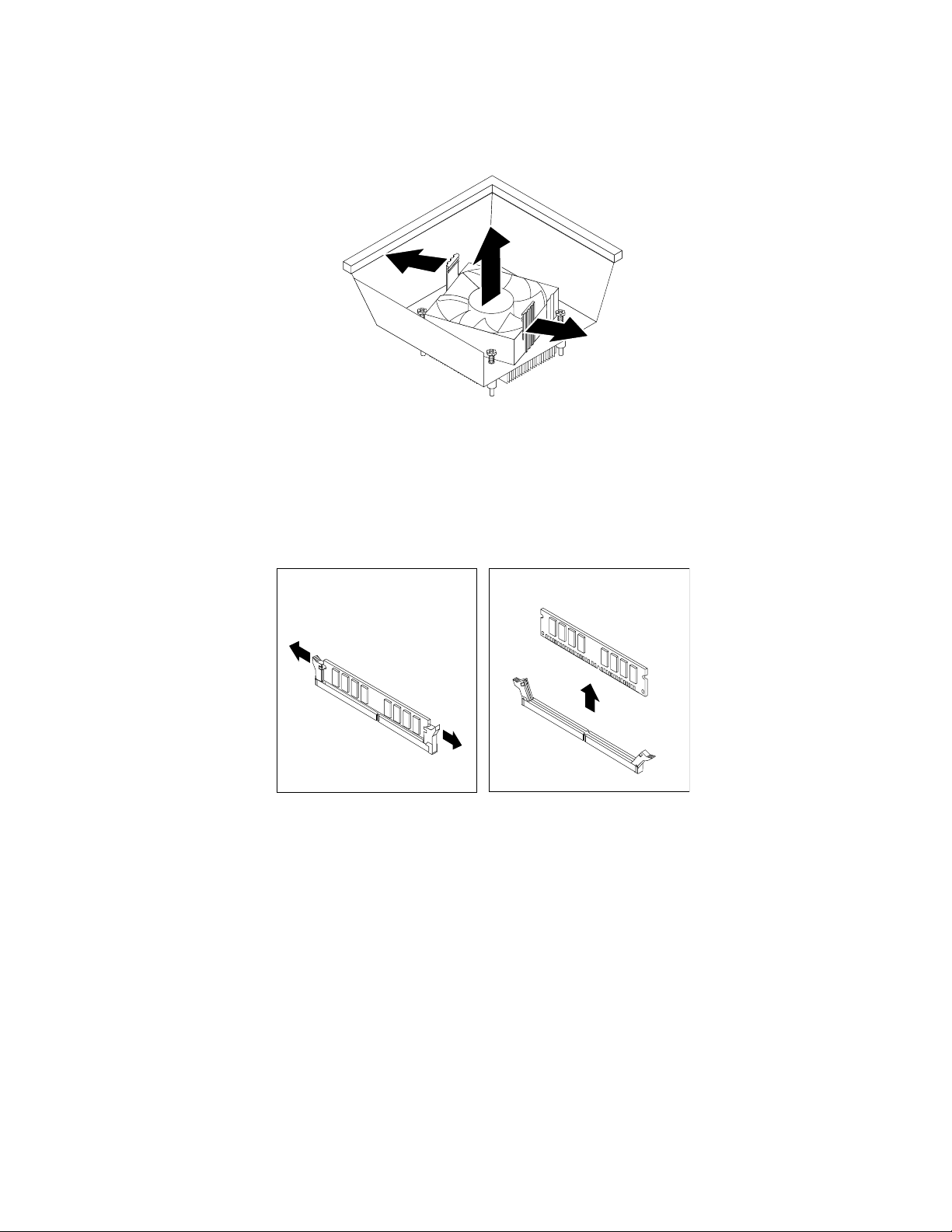
7.Odchyldwaplastikowezatrzaskimocująceosłonęwentylatoraradiatoraodzewnątrz.Następniezdejmij
osłonęwentylatoraradiatorazuszkodzonegozespołuradiatoraiwentylatora.
Rysunek47.Demontażosłonywentylatoraradiatora
8.Usuńwszystkieczęści,któremogłybyutrudnićdostępdomodułupamięci.Wzależnościodmodelu
komputerakoniecznemożebyćwyjęciekartygraficznejPCIExpressx16wceluuzyskaniałatwiejszego
dostępudomodułupamięci.Patrz„WymianakartyPCIExpress“nastronie70.
9.Otwórzzaciskipodtrzymująceidelikatniewysuńmodułpamięcizgniazdapamięci.
Rysunek48.Wyjmowaniemodułupamięci
74ThinkCentreM800iM900Podręcznikużytkownika
Page 87
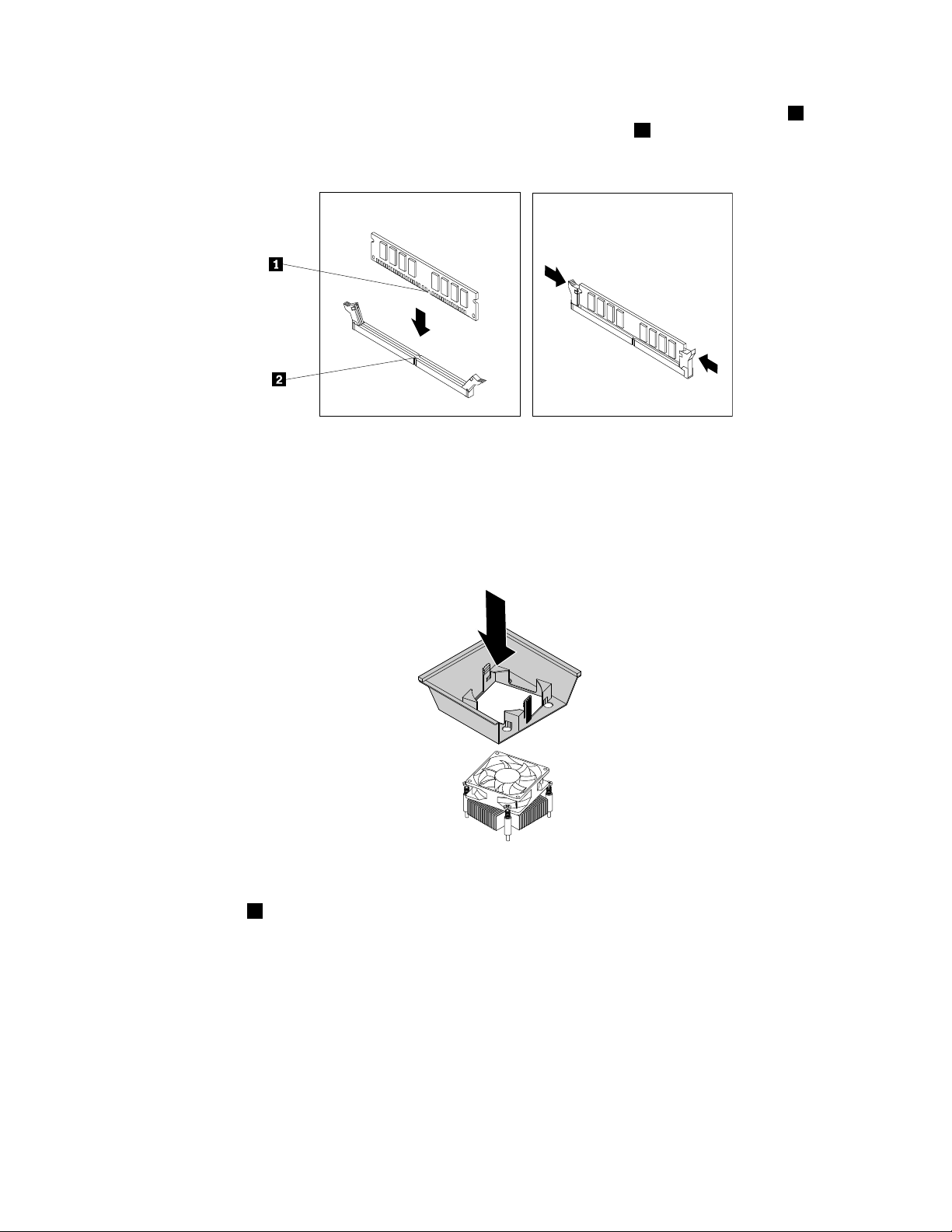
10.Umieśćnowymodułpamięcinadodpowiednimgniazdempamięci.Upewnijsię,żewycięcie1w
modulepamięcijestprawidłowodopasowanedowypustuwgnieździe2napłyciegłównej.Wciśnij
modułpamięciwgniazdo,ażzamknąsięzaciskipodtrzymujące.
Rysunek49.Instalowaniemodułupamięci
11.ZainstalujkartęgraficznąPCIExpressx16,jeślizostaławcześniejwyjęta.Patrz„WymianakartyPCI
Express“nastronie70.
12.Umieśćosłonęwentylatorananowymzespoleradiatoraiwentylatorawsposóbpokazanynarysunku.
Następniedociśnijosłonęwentylatoraradiatoraprostowdół,ażzaskoczynamiejsce.
Rysunek50.Montażosłonywentylatoraradiatora
13.Dociśnijzacisk1poprawejstroniezespołuwnękiiodchyltenzespółwdół,ażzaskoczynamiejsce.
Rozdział7.Instalowanielubwymianasprzętu75
Page 88
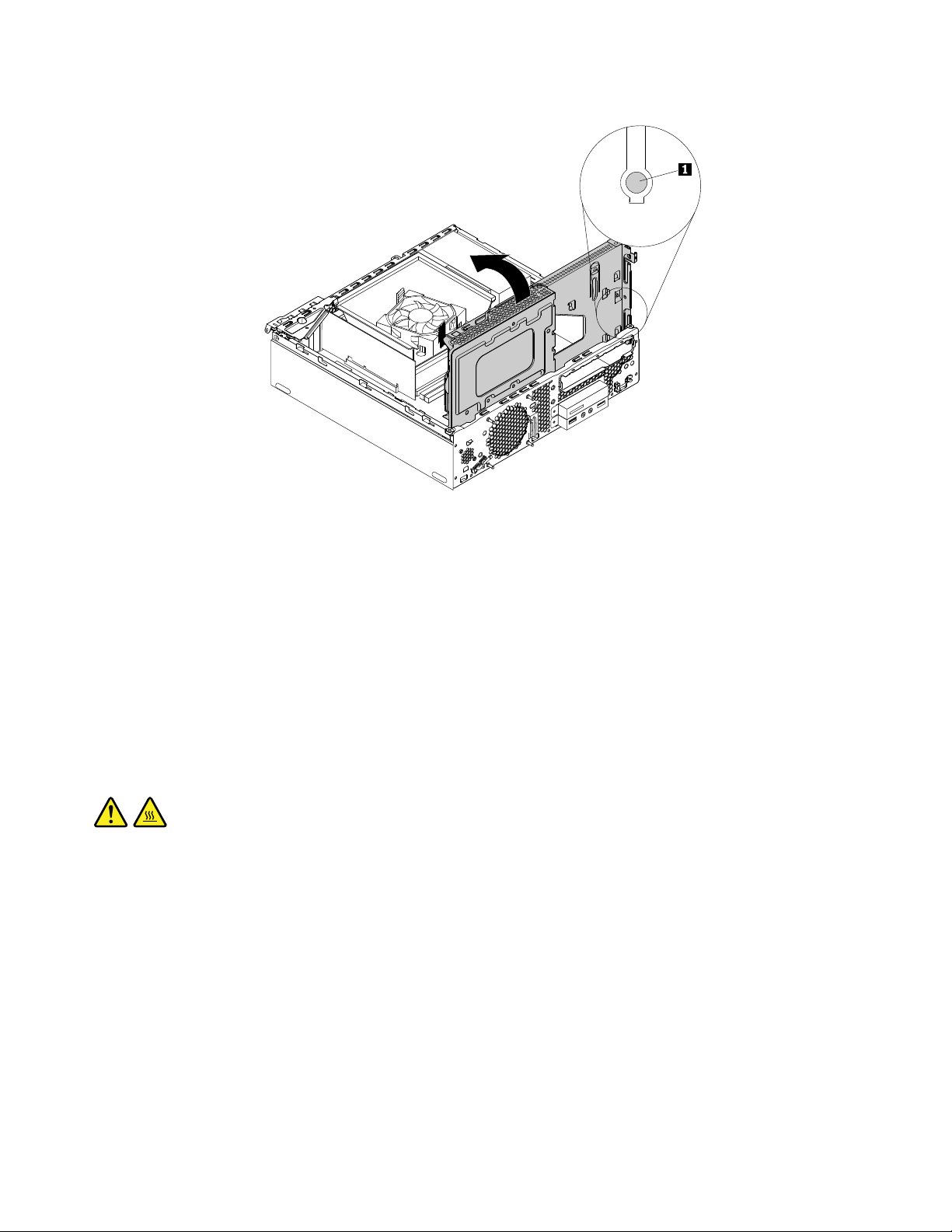
Rysunek51.Odchylaniezespołuwnękinapęduwdół
14.Zainstalujnapędoptyczny.Patrz„Wymiananapęduoptycznego“nastronie54.
15.Zamontujprzedniąobejmę.Patrz„Wymianaprzedniejobejmy“nastronie52.
Codalej:
•Abyzająćsięinnymelementemsprzętu,przejdźdoodpowiedniejsekcji.
•Abyzakończyćinstalowanielubwymianę,patrz„Kończeniewymianyczęści“nastronie83.
Wymianazespołuradiatoraiwentylatora
Uwaga:Niewolnootwieraćkomputeraanipróbowaćnaprawyprzedzapoznaniemsięzrozdziałem„Należy
uważnieprzeczytać:informacjedotyczącebezpieczeństwa“nastroniev.
ZAGROŻENIE:
Zespółradiatoraiwentylatoramożebyćgorący.Przedotwarciempokrywywyłączkomputeri
odczekajkilkaminut,ażostygnie.
Abywymienićzespółradiatoraiwentylatora:
1.Wyjmijwszystkienośnikiznapędówiwyłączwszystkiepodłączoneurządzeniaorazsamkomputer.
Następnieodłączwszystkiekablezasilająceodgniazdelektrycznychorazwszystkiekablepodłączone
dokomputera.
2.Zdejmijpokrywękomputera.Patrz„Zdejmowaniepokrywykomputera“nastronie52.
3.Znajdźzespółradiatoraiwentylatora.Patrz„Komponentykomputera“nastronie5.
76ThinkCentreM800iM900Podręcznikużytkownika
Page 89
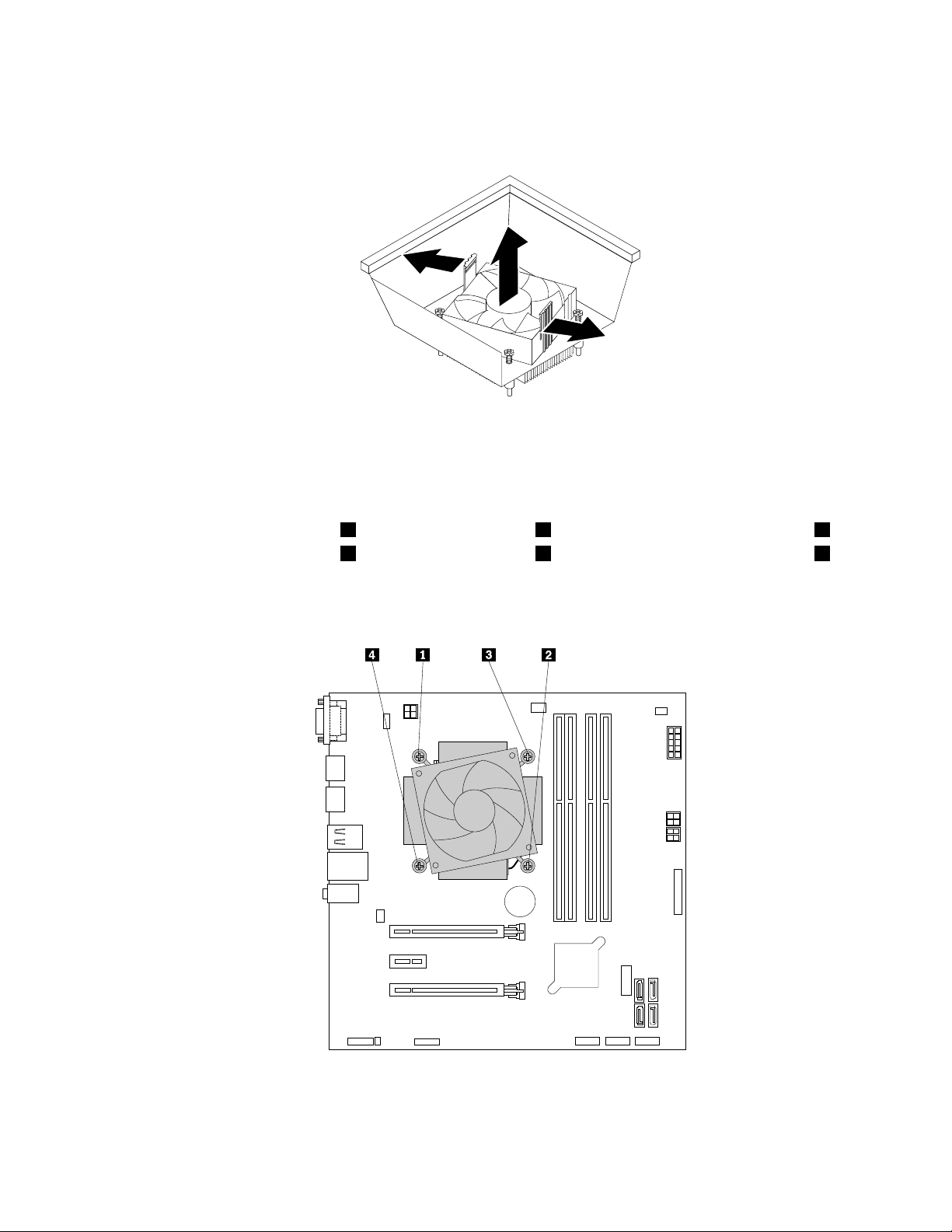
4.Odchyldwaplastikowezatrzaskimocująceosłonęwentylatoraradiatoraodzewnątrz.Następniezdejmij
osłonęwentylatoraradiatorazuszkodzonegozespołuradiatoraiwentylatora.
Rysunek52.Demontażosłonywentylatoraradiatora
5.Odłączradiatorikabelzespołuwentylatoraodzłączawentylatoramikroprocesoranapłyciegłównej.
6.Postępujzgodniezponiższymipodpunktamiwceluwykręceniaczterechwkrętówmocującychzespół
radiatoraiwentylatoradopłytygłównej:
a.Częściowowykręćwkręt1,całkowiciewykręćwkręt2,anastępniecałkowiciewykręćwkręt1.
b.Częściowowykręćwkręt3,całkowiciewykręćwkręt4,anastępniecałkowiciewykręćwkręt3.
Informacja:Ostrożniewykręćczterypoprzecznewkrętyzpłytygłównej,takabyjejnieuszkodzić.
Czterechwkrętówniemożnawykręcaćzzespołuradiatoraiwentylatora.
Rysunek53.Wyjmowanieradiatoraizespołuwentylatora
7.Unieśzepsutyzespółradiatoraiwentylatorazpłytygłównej.
Rozdział7.Instalowanielubwymianasprzętu77
Page 90

Uwagi:
•Koniecznemożebyćdelikatneprzekręceniezespołuradiatoraiwentylatoracelemodłączeniagood
mikroprocesora.
•Trzymajączespółradiatoraiwentylatora,niedotykajpowierzchnipokrytejsmaremtermicznym.
8.Umieśćnowyzespółradiatoraiwentylatoranapłyciegłównej,takabydopasowaćczterywkrętydo
otworówwpłycie.Upewnijsię,żekabelzespołuradiatoraiwentylatorajestskierowanywstronęzłącza
wentylatoramikroprocesoranapłyciegłównej.
9.Postępujzgodniezponiższymipodpunktamiwceluwkręceniaczterechwkrętówmocującychnowy
zespółradiatoraiwentylatora.Niedokręcajśrubzamocno.
a.Częściowowkręćwkręt1,całkowiciewkręćwkręt2,anastępniecałkowiciewkręćwkręt1.
b.Częściowowkręćwkręt3,całkowiciewkręćwkręt4,anastępniecałkowiciewkręćwkręt3.
10.Podłączkabelnowegozespołuradiatoraiwentylatoradozłączawentylatoramikroprocesoranapłycie
głównej.Patrz„Częścinapłyciegłównej“nastronie6.
11.Umieśćosłonęwentylatorananowymzespoleradiatoraiwentylatorawsposóbpokazanynarysunku.
Następniedociśnijosłonęwentylatoraradiatoraprostowdół,ażzaskoczynamiejsce.
Rysunek54.Montażosłonywentylatoraradiatora
Codalej:
•Abyzająćsięinnymelementemsprzętu,przejdźdoodpowiedniejsekcji.
•Abyzakończyćinstalowanielubwymianę,patrz„Kończeniewymianyczęści“nastronie83.
PatrzWymianabateriipastylkowej
Uwaga:Niewolnootwieraćkomputeraanipróbowaćnaprawyprzedzapoznaniemsięzrozdziałem„Należy
uważnieprzeczytać:informacjedotyczącebezpieczeństwa“nastroniev.
Komputerwyposażonowspecjalnąpamięć,przechowującąinformacjeodacie,godzinieiustawieniachopcji
wbudowanych,takichjakkonfiguracjazłączarównoległego.Bateriapastylkowaumożliwiaprzechowywanie
tychinformacji,kiedykomputerjestwyłączony.
Bateriapastylkowazazwyczajniewymagaładowaniaanikonserwacjiprzezcałyokreseksploatacji.Jednak
kiedyśmusiondobieckońca.Jeślibateriapastylkowaprzestaniedziałać,informacjeodacie,godziniei
konfiguracji(wtymhasła)zostanąutracone.Powłączeniukomputerazostaniewyświetlonykomunikato
błędzie.
78ThinkCentreM800iM900Podręcznikużytkownika
Page 91
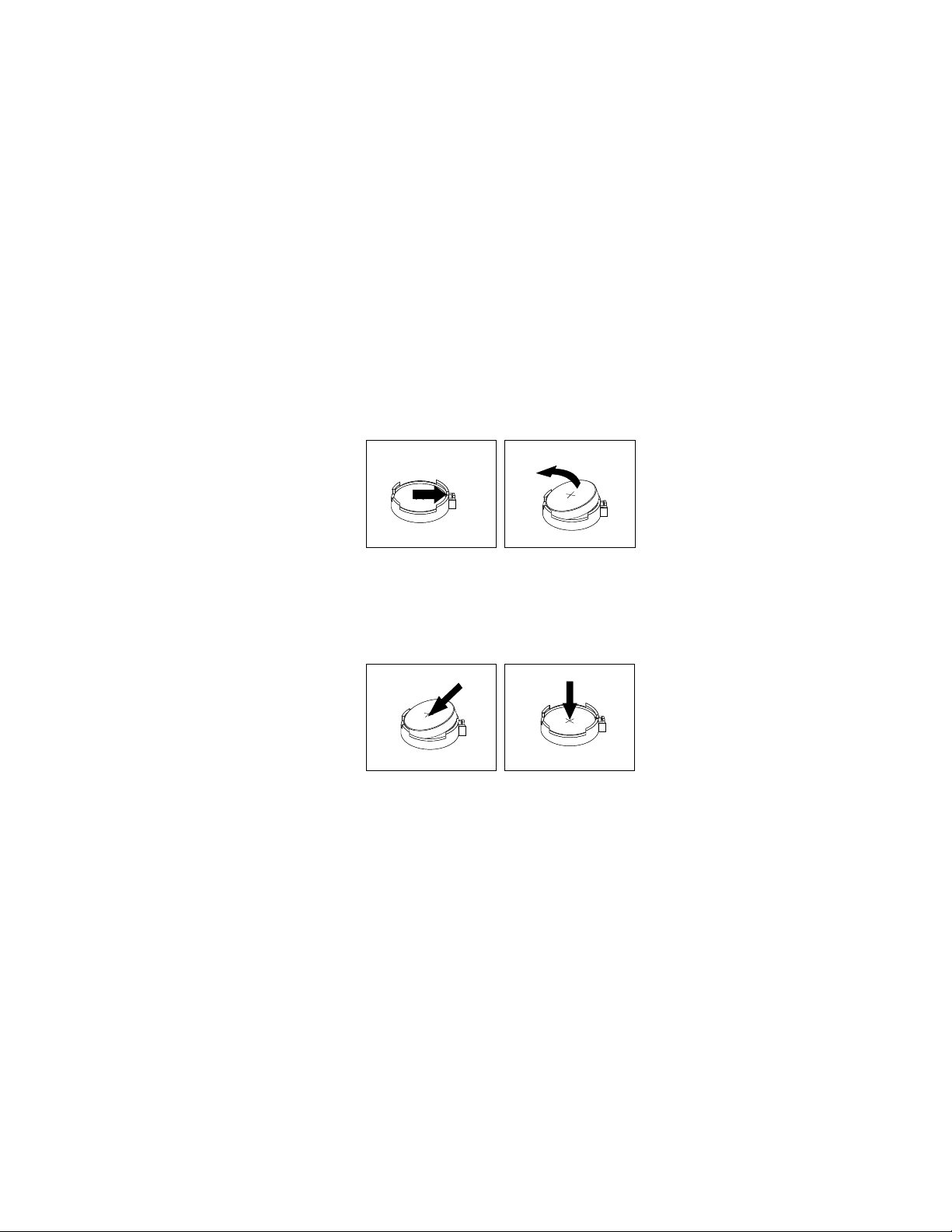
„Uwagadotyczącapastylkowejbateriilitowej“wPodręcznikunatematbezpieczeństwaigwarancjizawiera
informacjeowymianieipozbywaniusiębaterii.
Abywymienićzapasowąbateriępastylkową:
1.Wyjmijwszystkienośnikiznapędówiwyłączwszystkiepodłączoneurządzeniaorazsamkomputer.
Następnieodłączwszystkiekablezasilająceodgniazdelektrycznychorazwszystkiekablepodłączone
dokomputera.
2.Zdejmijpokrywękomputera.Patrz„Zdejmowaniepokrywykomputera“nastronie52.
3.Wymontujosłonęwentylatoraradiatora.Patrz„Wymianazespołuradiatoraiwentylatora“nastronie76.
4.Odszukajbateriępastylkową.Patrz„Komponentykomputera“nastronie5.
5.Usuńwszystkieczęści,któremogłybyutrudnićdostępdobateriipastylkowej.Wzależnościodmodelu
komputerakoniecznemożebyćwyjęciekartygraficznejPCIExpressx16wceluuzyskaniałatwego
dostępudobateriipastylkowej.Patrz„WymianakartyPCIExpress“nastronie70
.
6.Wyjmijbateriępastylkową,jakpokazanonarysunku.
Rysunek55.Wyjmowaniebateriipastylkowej
7.Zainstalujnowąbateriępastylkową,jakpokazanonarysunku.
Rysunek56.Wkładaniebateriipastylkowej
8.ZainstalujkartęgraficznąPCIExpressx16,jeślizostaławcześniejwyjęta.Patrz„WymianakartyPCI
Express“nastronie70.
9.Zamontujponownieosłonęwentylatoraradiatora.Patrz„Wymianazespołuradiatoraiwentylatora“na
stronie76
.
10.Załóżpokrywękomputeraipodłączkable.Patrz„Kończeniewymianyczęści“nastronie83.
11.Włączkomputeriwszystkiepodłączonedoniegourządzenia.
Informacja:Powłączeniukomputeraporazpierwszypowymianiebateriipastylkowejmożezostać
wyświetlonykomunikatobłędzie.Jesttonormalne.
12.UżyjprogramuSetupUtilitydoustawieniadatyigodzinyorazhaseł.Patrz„UżywanieprogramuSetup
Utility“nastronie33
.
Rozdział7.Instalowanielubwymianasprzętu79
Page 92

Wymianazespołuzasilacza
Uwaga:Niewolnootwieraćkomputeraanipróbowaćnaprawyprzedzapoznaniemsięzrozdziałem„Należy
uważnieprzeczytać:informacjedotyczącebezpieczeństwa“nastroniev.
Chociażkomputerniezawieraruchomychczęści(zwyjątkiemkablazasilającego),bezpieczeństwoi
koniecznośćzachowaniazgodnościzwłaściwącertyfikacją(UL)(UnderwritersLaboratories)wymaga
zamieszczeniaponiższychostrzeżeń.
ZAGROŻENIE:
Niebezpieczneruchomeczęści.Niedotykać.
ZAGROŻENIE:
Niewolnozdejmowaćobudowyzasilaczaaniusuwaćjakiejkolwiekczęści,doktórejdołączono
etykietęoponiższejtreści.
Wkomponentachoznaczonychtąetykietąwystępujeniebezpiecznenapięcie,prądipoziomy
energetyczne.Komponentyteniezawierajączęściwymagającychobsługi.Jeśliistniejepodejrzenie
wadliwegodziałaniajednejztychczęści,tonależyskontaktowaćsięzpracownikiemserwisu.
Abywymienićzespółzasilacza:
1.Wyjmijwszystkienośnikiznapędówiwyłączwszystkiepodłączoneurządzeniaorazsamkomputer.
Następnieodłączwszystkiekablezasilająceodgniazdelektrycznychorazwszystkiekablepodłączone
dokomputera.
2.Zdejmijpokrywękomputera.Patrz„Zdejmowaniepokrywykomputera“nastronie52.
3.Zdejmijprzedniąobejmę.Patrz„Wymianaprzedniejobejmy“nastronie52.
4.Wyjmijnapędoptyczny.Patrz„Wymiananapęduoptycznego“nastronie54.
5.Znajdźzespółzasilacza.Patrz„Komponentykomputera“nastronie5.
6.Naciśnijzatrzaskpodtrzymujący1wewskazanymkierunkuijednocześnieodchylzespółwnęki
napęduwgórę.
80ThinkCentreM800iM900Podręcznikużytkownika
Page 93

Rysunek57.Odchylaniezespołuwnękinapędudogóry
7.Wymontujosłonęwentylatoraradiatora.Patrz„Wymianazespołuradiatoraiwentylatora“nastronie76.
8.Odłączkablezespołuzasilaczaodpłytygłównejiwszystkichnapędów.Patrz„Częścinapłycie
głównej“nastronie6.
9.Odepnijkablezasilaczaodklipsówiopasekwobudowie.
10.Wykręćtrzywkrętymocującezespółzasilacza.Następnienaciśnijzaciskprzytrzymujący1dodołui
przesuńzespółzasilaczawpokazanymkierunku,abygowyjąć.
Rysunek58.Wyjmowaniezespołuzasilacza
11.Zainstalujwobudowienowyzespółzasilacza,takabyotworynawkrętywzespolezasilaczaznajdowały
sięrównozotworamiwobudowie.Następniewkręćtrzywkrętymocującezespółzasilaczadoobudowy.
Rozdział7.Instalowanielubwymianasprzętu81
Page 94

Rysunek59.Instalowaniezespołuzasilacza
12.Ponowniepodłączkablezespołuzasilaczadopłytygłównejiwszystkichnapędów.Patrz„Częścina
płyciegłównej“nastronie6.
13.Przypnijkablezasilaczaklipsamiiopaskamiwobudowie.
14.Zamontujponownieosłonęwentylatoraradiatora.Patrz„Wymianazespołuradiatoraiwentylatora“na
stronie76.
15.Dociśnijzacisk1poprawejstroniezespołuwnękiiodchyltenzespółwdół,ażzaskoczynamiejsce.
Rysunek60.Odchylaniezespołuwnękinapęduwdół
16.Zainstalujnapędoptyczny.Patrz„Wymiananapęduoptycznego“nastronie54.
17.Zamontujprzedniąobejmę.Patrz„Wymianaprzedniejobejmy“nastronie52.
Codalej:
•Abyzająćsięinnymelementemsprzętu,przejdźdoodpowiedniejsekcji.
•Abyzakończyćinstalowanielubwymianę,patrz„Kończeniewymianyczęści“nastronie83.
82ThinkCentreM800iM900Podręcznikużytkownika
Page 95

Kończeniewymianyczęści
3
4
5
6
7
8
Pozakończeniuinstalowanialubwymianywszystkichczęścinależyzpowrotemzałożyćpokrywękomputera
ipodłączyćkable.Wzależnościodzainstalowanychlubwymienionychczęścimożezajśćpotrzeba
potwierdzeniazaktualizowanejinformacjiwprogramieSetupUtility.Patrz„UżywanieprogramuSetup
Utility“nastronie33
Abyzainstalowaćpokrywękomputeraipodłączyćkable:
1.Upewnijsię,żewszystkieelementyzłożonopoprawnie,awewnątrzkomputeraniezostałyżadne
narzędziaaninieprzykręconewkręty.Informacjeopołożeniukomponentówkomputera—patrz
„Komponentykomputera“nastronie5
2.Przedponownymnałożeniempokrywykomputeraupewnijsię,żekablesąpoprawnieułożone.Układaj
kablezdalaodzawiasówibokówobudowy.
3.Załóżpokrywękomputeranaobudowę,takabyprowadniceszynnadolepokrywyweszływszynyna
obudowie.Następniepchnijpokrywękuprzodowikomputera,takabyznalazłasięnaswoimmiejscu,i
wkręćdwawkręty,abyjązamocować.
.
.
Rysunek61.Zakładaniepokrywykomputera
4.Ustawkomputerpionowo.
5.Jeślijestdostępneurządzenieblokujące,użyjgodozablokowaniakomputera.Patrz„Blokowanie
komputera“nastronie27.
6.Podłączkablezewnętrzneizasilającedoodpowiednichzłączykomputera.Patrz„Rozmieszczenie
sprzętu“nastronie1.
7.Zaktualizujkonfigurację.Patrz„UżywanieprogramuSetupUtility“nastronie33.
8.Jeślinowozainstalowanykomponentsprzętowyniedziałanormalnie,zaktualizujsterownikurządzenia.
Patrz„Regularneaktualizowaniekomputera“nastronie25.
Rozdział7.Instalowanielubwymianasprzętu83
Page 96
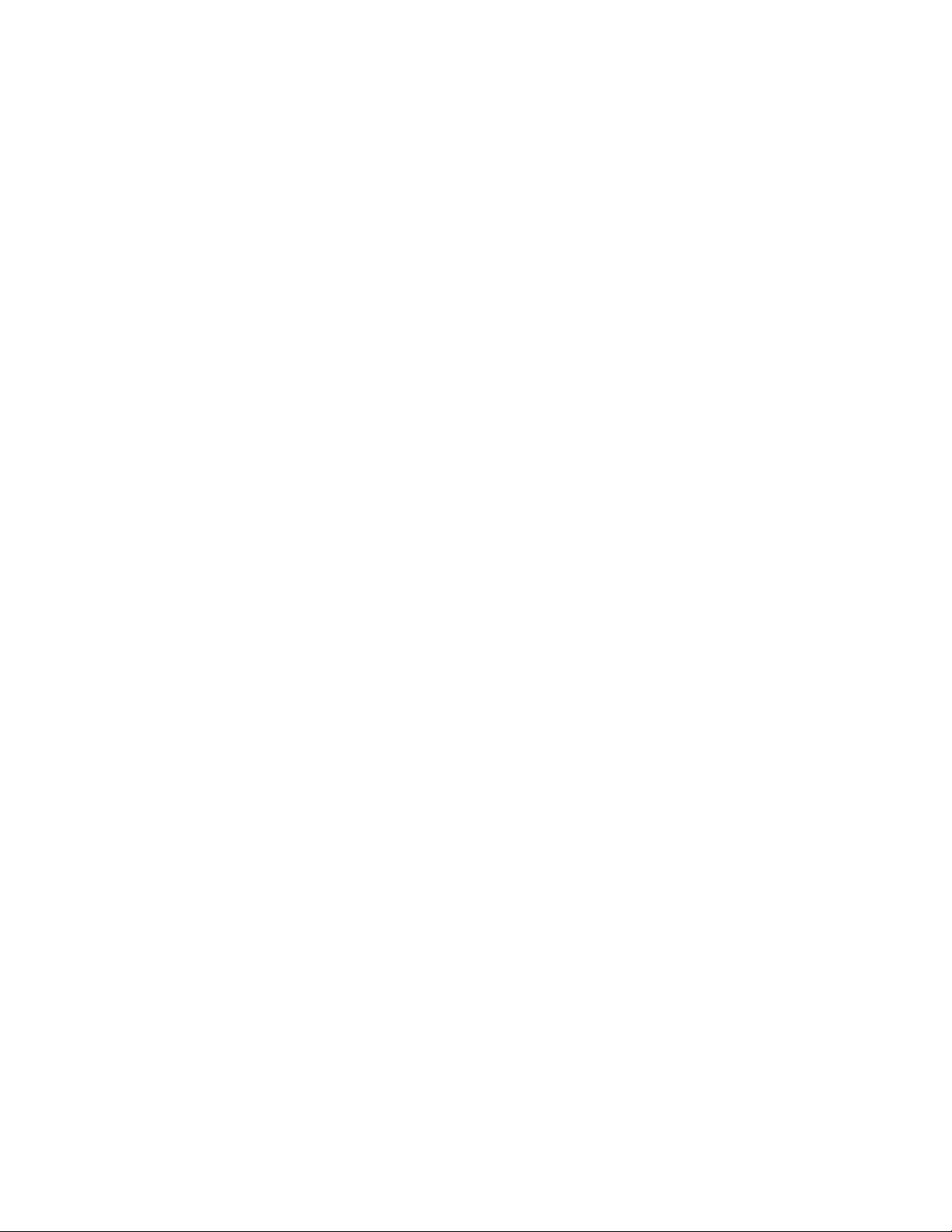
84ThinkCentreM800iM900Podręcznikużytkownika
Page 97

Rozdział8.Uzyskiwanieinformacji,pomocyiserwisu
Niniejszyrozdziałzawieranastępującetematy:
•„Źródłainformacji“nastronie85
•„Pomociserwis“nastronie86
Źródłainformacji
Informacjezawartewniniejszejsekcjipozwalająuzyskaćdostępdoużytecznychzasobówułatwiających
korzystaniezkomputer.
Uzyskiwaniedostępudopodręcznikaużytkownikawróżnychjęzykach
Abyuzyskaćdostępdopodręcznikaużytkownikawróżnychjęzykach,przejdźpodadres:
http://www.lenovo.com/UserManuals
SystempomocysystemuWindows
Informacja:JeśliużywanajestpomoconlinedlasystemuWindows7lubpomocdlasystemuWindows10,
upewnijsię,żekomputerjestpodłączonydoInternetu.
SystempomocysystemuWindowsdostarczaszczegółowychinformacjidotyczącepracywsystemie
operacyjnymWindows.
AbyuzyskaćdostępsystemupomocysystemuWindows:
1.KliknijprzyciskStart,abyotworzyćmenuStart.
2.WzależnościodwersjisystemuWindowswykonajjednąznastępującychczynności:
•Windows7:KliknijopcjęPomociobsługatechniczna.Udołuekranumożnawybrać,czybędzie
używanapomoconlineczyoffline.
•Windows10:KliknijopcjęRozpocznij.
Bezpieczeństwoigwarancja
•Podręczniknatematbezpieczeństwaigwarancjidostarczonyzkomputeremzawieraważneinformacje
dotyczącebezpieczeństwa,warunkigwarancjinaproduktorazuwagiprawne.
•Przedmowawtymdokumenciezawieradodatkoweinformacjenatematbezpieczeństwadotyczące
opisanychwnimtematówiczynności.
Zanimzacznieszużywaćkomputera,przeczytajzezrozumieniemwszystkieinformacjedotyczące
bezpieczeństwa.
SerwisWWWLenovo
SerwisWWWLenovo(http://www.lenovo.com)zawieraaktualneinformacjepomocneprzynabywaniu,
modernizacjiikonserwacjikomputera.Umożliwiateż:
•Nabywaniekomputerówdesktopinotebook,monitorów,projektorów,modernizacjiiakcesorióworaz
korzystaniezofertspecjalnych.
•Nabywaniedodatkowychusług,takichjakwsparciedlasprzętu,systemówoperacyjnychiaplikacji,
instalowanieikonfigurowaniesieciorazinstalacjeniestandardowe.
©CopyrightLenovo2015,2016
85
Page 98
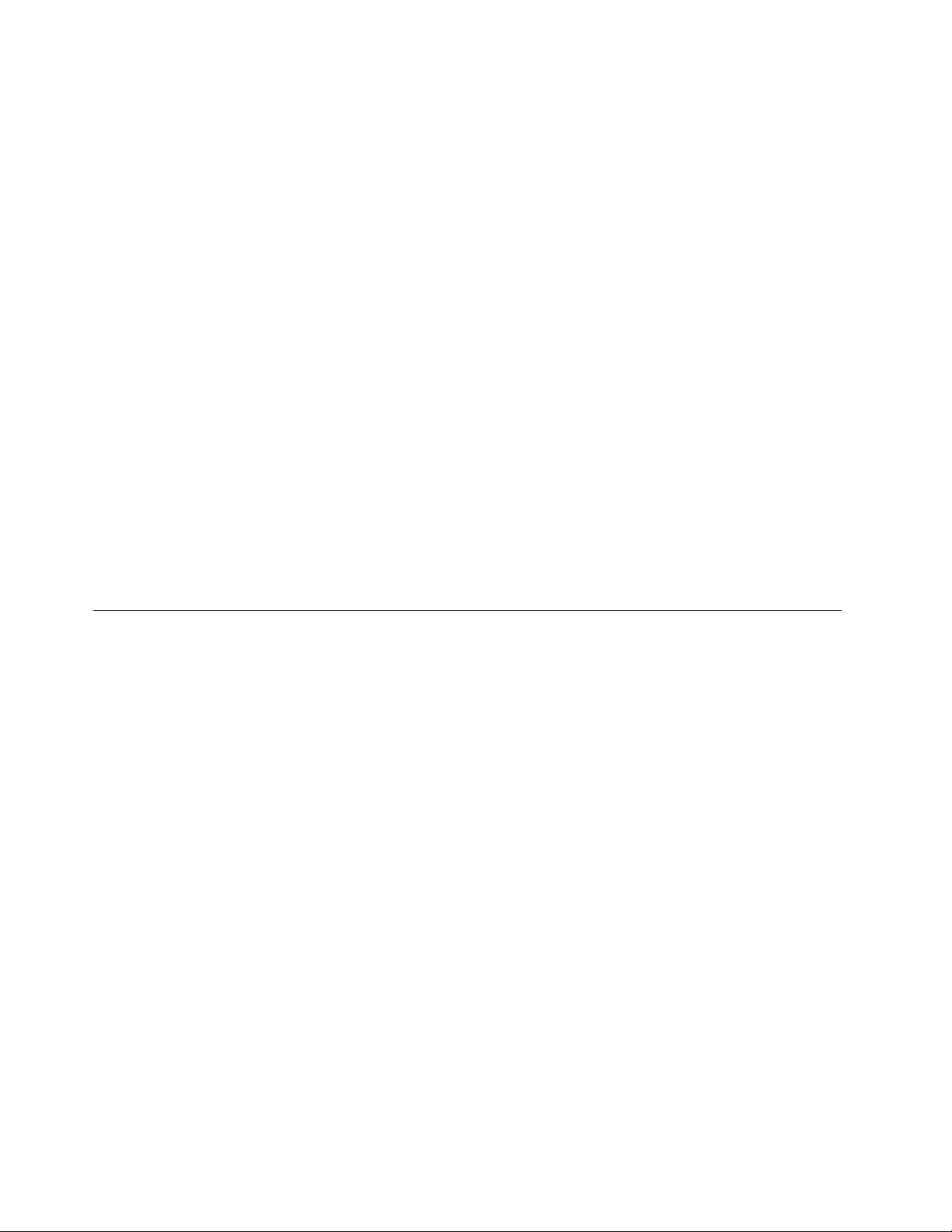
•Nabywaniemodernizacjiorazrozszerzonychusługnaprawysprzętu.
•Dostępdoinformacjiorozwiązywaniuproblemówiwsparciudladanegomodelukomputeraiinnych
obsługiwanychproduktów.
•Znalezienienajbliższegodostawcyusług.
SerwisWWWwsparciaLenovo
InformacjedotyczącewsparciatechnicznegosądostępnewserwisieWWWwsparciaLenovopodadresem:
http://www.lenovo.com/support
Wniniejszymserwisieznajdująsięnajnowszeinformacjedotyczącewsparcia,międzyinnymi:
•Rozwiązaniadiagnostyczne
•Sterownikiioprogramowanie
•Bazawiedzyinajczęściejzadawanepytania
•Najnowszepodręcznikielektroniczne
•NumerytelefonówdodziałuLenovoSupport
•Szczegółyproduktuiczęści
•Gwarancjanaproduktiusługi
Częstozadawanepytania(FAQ)
Odpowiedzinaczęstozadawanepytaniadotyczącekomputeramożnaznaleźćpodadresem:
http://www.lenovo.com/support/faq.
Pomociserwis
Niniejszasekcjazawierainformacjeouzyskiwaniupomocyiserwisu.
Kontakttelefonicznyzserwisem
Wokresiegwarancyjnymmożnauzyskaćpomociinformacjeprzeztelefon,korzystajączCentrum
WsparciaKlienta.Abypoznaćokresgwarancyjnyposiadanegokomputera,przejdźdostrony
http://www.lenovo.com/warranty-status.AbyuzyskaćlistętelefonówdodziałuwsparciaLenovo,przejdź
dostronyhttp://www.lenovo.com/support/phone.
Informacja:Numerytelefonówmogąuleczmianiebezpowiadomienia.Jeśliniematamnumerudladanego
krajulubregionu,skontaktujsięzesprzedawcąlubprzedstawicielemLenovods.marketingu.
Wokresiegwarancyjnymdostępnesąnastępująceusługi:
•Określanieproblemów—dodyspozycjijestprzeszkolonypersonelserwisowy,którypomagaw
określaniuproblemówzesprzętemiwpodejmowaniudecyzjioniezbędnychdziałaniachmających
naceluusunięcieproblemu.
•Naprawasprzętu—jeśliprzyczynąproblemujestsprzętpodlegającygwarancji,dostępnyjest
przeszkolonypersonel,któryzapewniaodpowiednizakresserwisu.
•Zarządzaniezmianamiserwisowymi—mogąwystąpićzmiany,którychwprowadzeniejestwymagane
posprzedażyproduktu.Lenovolubodsprzedawcazapewniwprowadzeniewybranychzmian
serwisowych(EngineeringChanges—EC),któremajązastosowaniedodanegosprzętu.
Gwarancjanieobejmuje:
•wymianylubużyciaczęścinieprodukowanychdlalubprzezLenovoaniczęścinieobjętychgwarancją
Lenovo;
86ThinkCentreM800iM900Podręcznikużytkownika
Page 99
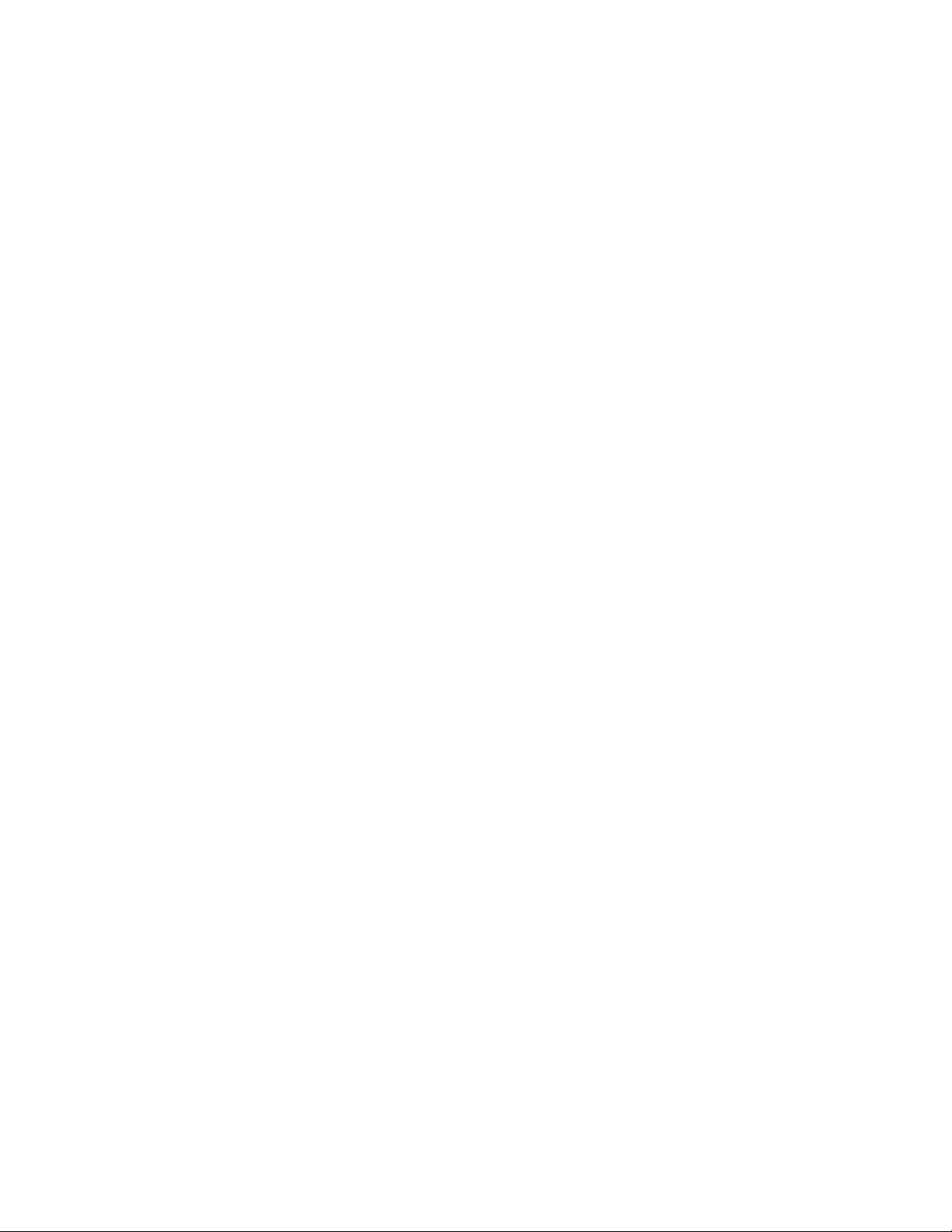
•identyfikacjiźródełproblemówzoprogramowaniem;
•konfigurowaniaBIOSjakoczęściinstalacjilubmodernizacji;
•zmiany,modyfikacjelubaktualizacjesterownikówurządzeń;
•instalowaniaiobsługisieciowegosystemuoperacyjnego;
•instalowaniaiobsługiaplikacji.
Wtrakcierozmowytelefonicznejwmiaręmożliwościprzebywajwpobliżukomputera.Przygotujnastępujące
informacje:
•typimodelkomputera;
•numeryseryjneposiadanychproduktówsprzętowych;
•opisproblemu;
•dokładniezapisaneewentualnekomunikatyobłędach;
•informacjeokonfiguracjisprzętuioprogramowania.
Korzystaniezinnychusług
Możeszudaćsięwpodróżlubprzenieśćsię,biorączesobąswójkomputer,dokrajulubregiony,wktórym
sprzedawanyjesttypkomputerastacjonarnegolubnotebooka.WtakiejsytuacjiT wójkomputermoże
podlegaćMiędzynarodowemuSerwisowiGwarancyjnemu,któryautomatycznieuprawniadouzyskaniausług
gwarancyjnychwokresiegwarancyjnym.Usługisąwykonywaneprzezdostawcówusługupoważnionych
dowykonywaniausługgwarancyjnych.
Poszczególnekrajeróżniąsięodsiebiepodwzględemprocedurimetodświadczeniausługserwisowych;
ponadtowpewnychkrajachzakresdostępnychusługjestzawężony.MiędzynarodowySerwisGwarancyjny
jestprowadzonyzgodniezmetodąświadczeniausługserwisowych(tzn.usługawpunkcieserwisowym,
zodbioremodklientalubnamiejscu)przyjętąwkrajuświadczeniausługi.Wpewnychkrajachpunkty
serwisowemogąświadczyćusługitylkowprzypadkuniektórychmodelidanegotypukomputera.Sąteż
kraje,gdzieświadczenieusługserwisowychodbywasiępodwarunkiemuiszczeniaopłatorazzpewnymi
ograniczeniami.
Wceluustalenia,czyposiadaniedanegokomputerauprawniadokorzystaniazMiędzynarodowegoSerwisu
Gwarancyjnego,izapoznaniasięzlistąkrajówlubregionów,gdzieserwisjestdostępny,należyprzejśćna
stronęhttp://www.lenovo.com/support.
Abyuzyskaćpomoctechnicznąprzyinstalowaniupakietówserwisowychdofabryczniezainstalowanego
systemuMicrosoftWindowslubuzyskaćodpowiedźnapytaniaznimizwiązane,należyprzejśćdoserwisu
WWWMicrosoftProductSupportServicespodadresemhttp://support.microsoft.com.Oprócztegow
celuuzyskaniapomocymożnaskontaktowaćsięzCentrumwsparciadlaklientówLenovo.Usługamoże
byćodpłatna.
Dodatkoweusługipłatne
Wokresiegwarancyjnymipojegozakończeniumożnanabyćdodatkoweusługi.Doprzykładowych
dodatkowychusługnależą:
•wsparciedosprzętu,systemówoperacyjnychiaplikacji;
•usługiinstalacjiikonfiguracjisieci;
•rozszerzoneusługinaprawysprzętu;
•niestandardoweusługiinstalacji.
Dostępnośćtychusługorazichnazewnictwosąróżnewposzczególnychkrajachiregionach.Więcej
informacjinatemattychusługmożnaznaleźćwserwisieWWWLenovopodadresem
http://www.lenovo.com
Rozdział8.Uzyskiwanieinformacji,pomocyiserwisu87
Page 100
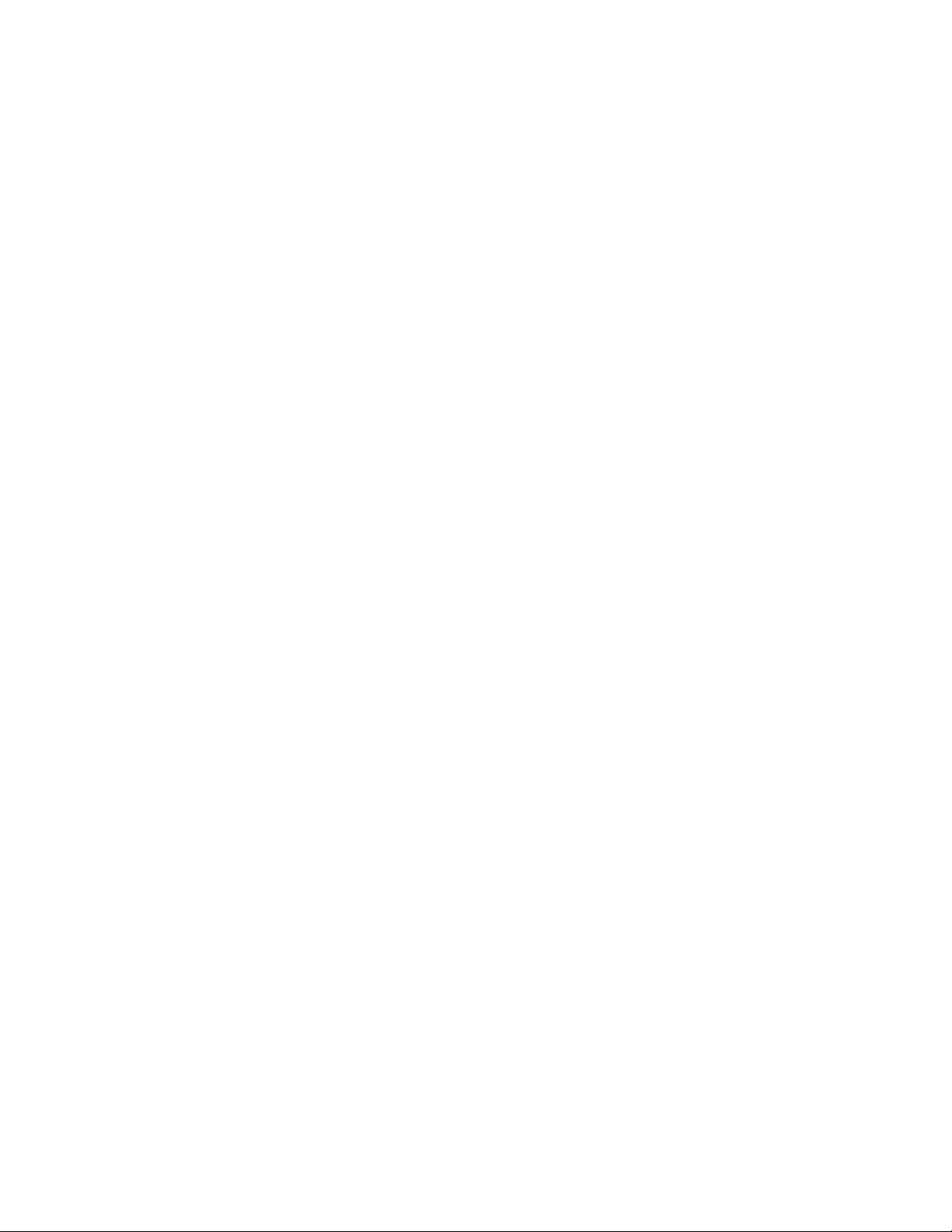
88ThinkCentreM800iM900Podręcznikużytkownika
